Page 1

Přehrávač disků Blu-ray™
uživatelská příručka
představte si své možnosti
Děkujeme, že jste se rozhodli pro výrobek společnosti Samsung.
Chcete-li zcela využívat všech služeb, zaregistrujte prosím
svůj výrobek na stránkách
www.samsung.com/register
BD-F5500
BD-F5500E
ČESKY
Page 2

Bezpečnostní informace
Varování
ABYSTE PŘEDEŠLI RIZIKU ÚRAZU ELEKTRICKÝM PROUDEM, NEODNÍMEJTE KRYT PŘÍSTROJE
(NEBO JEHO ZADNÍ PANEL).
UVNITŘ PŘÍSTROJE NEJSOU ŽÁDNÉ SOUČÁSTI, JEJICHŽ SERVIS BY MĚL PROVÁDĚT UŽIVATEL.
SERVIS A OPRAVY SVĚ TE POUZE KVALIFIKOVANÉMU SERVISNÍMU TECHNIKOVI.
UPOZORNĚNÍ
NEBEZPEČÍ ÚRAZU ELEKTRICKÝM
PROUDEM NEROZEBÍREJTE
Tento symbol označuje „nebezpečné napětí“
uvnitř výrobku, které představuje riziko
úrazu elektrickým proudem nebo možnost
poranění osob.
Neinstalujte ani neumisťujte tento přístroj do
knihovničky, vestavěné skříně nebo do jiného
podobného stísněného prostoru.
VAROVÁNÍ
Abyste předešli poškození přístroje, které může
vyústit v nebezpečí vzniku ohně nebo úraz
elektrickým proudem, chraňte toto zařízení před
deštěm nebo vlhkostí.
UPOZORNĚNÍ
PŘEHRÁVAČ DISKŮ BLU-RAY POUŽÍVÁ
NEVIDITELNÝ LASEROVÝ PAPRSEK, KTERÝ
PŘI PŘÍMÉM KONTAKTU MŮŽE ZPŮSOBIT
NEBEZPEČNÉ OZÁŘENÍ. TENTO
PŘEHRÁVAČ DISKŮ BLU-RAY VŽDY
POUŽÍVEJTE SPRÁVNĚ V SOULADU S
POKYNY V PŘÍRUČCE.
UPOZORNĚNÍ: ABYSTE SNÍŽILI RIZIKO ÚRAZU
ELEKTRICKÝM PROUDEM, NEODSTRAŇUJTE
KRYT (ZADNÍ KRYT). UVNITŘ PŘÍSTROJE NEJSOU
ŽÁDNÉ SOUČÁSTKY, KTERÉ BY UŽIVATEL MOHL
OPRAVIT. PŘENECHEJTE SERVIS KVALIFIKOVANÉMU
SERVISNÍMU PERSONÁLU.
UPOZORNĚNÍ
TENTO VÝROBEK POUŽÍVÁ LASER.
POUŽÍVÁNÍ
NEBO NASTAVOVÁNÍ OVLÁDACÍCH PRVKŮ
NEBO PROVÁDĚNÍ JINÝCH POSTUPŮ, NEŽ
TĚCH, KTERÉ JSOU UVEDENY V TOMTO
NÁVODU, MŮŽE VYÚSTIT V OHROŽENÍ
NEBEZPEČNÝM ZÁŘENÍM. NESUNDÁVEJTE
KRYTY NA PŘÍSTROJI A NEPOKOUŠEJTE
SE O OPRAVY PŘÍSTROJE SVÉPOMOCÍ.
VEŠKERÝ SERVIS SVĚŘTE
KVALIFIKOVANÉMU SERVISNÍMU
TECHNIKOVI.
Tento výrobek odpovídá nařízením CE, pokud
jsou pro jeho připojení k dalším zařízením
použity stíněné kabely a konektory. Aby
se předešlo elektromagnetickému rušení
elektrických spotřebičů, jako jsou například
radiopřijímače a televizory, používejte pro
připojení stíněné kabely a konektory.
Tento symbol indikuje důležité pokyny,
doprovázející výrobek.
DŮLEŽITÁ POZNÁMKY
Síťový napájecí kabel tohoto zařízení
je vybaven zalisovanou síťovou
zástrčkou,opatřenou pojistkou. Hodnota této
pojistky je uvedena na čele zástrčky.
Pokud je třeba pojistku vyměnit, musí být
použita pojistka schválená podle normy
BS1362 se stejnou ampérovou hodnotou.
Nikdy nepoužívejte síťovou zástrčku, pokud
není opatřena krytem pojistky (pokud je tento
kryt odnímatelný). Pokud je vyžadován kryt
pojistky, musí být jeho barva shodná s barvou
čela síťové zástrčky. Náhradní kryty jsou
dostupné u vašeho místního prodejce.
Pokud zástrčka na přístroji není vhodná
pro typ zásuvky, který používáte ve své
domácnosti, nebo pokud síťový napájecí
kabel není dostatečně dlouhý, aby dosáhl
k zásuvce ve zdi, opatřete si příslušný
prodlužovací kabel nebo se obraťte na svého
prodejce.
Pokud však není žádná jiná alternativa, než
odříznout síťovou zástrčku, vyjměte pojistku a
pak síťovou zástrčku bezpečným způsobem
zlikvidujte. Nezapojujte síťovou zástrčku do
síťové zásuvky, protože existuje nebezpečí
úrazu elektrickým proudem z obnaženého
ohebného kabelu.
Pro odpojování přístroje od sítě je třeba
odpojit síťový napájecí kabel ze síťové
zástrčky, a z tohoto důvodu musí být tato
zástrčka snadno přístupná.
Výrobek, k němuž přísluší tento návod k
obsluze, je licencován podle některých
zákonů na ochranu duševního vlastnictví a
některých třetích stran.
LASEROVÝ PRODUKT TŘÍDY 1
Tento přehrávače kompaktních disků je
klasifikován jako LASEROVÝ produkt TŘÍDY
1. Použití ovládacích prvků, nastavení nebo
postupů jiných než v tomto dokumentu
specifikovaných může mít za následek
vystavení nebezpečnému záření.
UPOZORNĚNÍ :
• VIDITELNÉ A NEVIDITELNÉ LASEROVÉ
ZÁŘENÍ TŘÍDY B3 PŘI OTEVŘENÍ.
NEVYSTAVUJTE SE PAPRSKU (IEC
60825-1)
• TENTO PŘÍSTROJ POUŽÍVÁ LASER.
POUŽITÍ OVLÁDACÍCH PRVKŮ NEBO
ÚPRAV NEBO POUŽITÍ POSTUPŮ
JINÝCH NEŽ V TOMTO DOKUMENTU
SPECIFIKOVANÝCH MŮŽE MÍT ZA
NÁSLEDEK VYSTAVENÍ NEBEZPEČNÉMU
ZÁŘENÍ. NEOTEVÍREJTE KRYT
A NEOPRAVUJTE PŘÍSTROJ
SAMI. PŘENECHEJTE SERVIS
KVALIFIKOVANÉMU PERSONÁLU.
CLASS 1 LASER PRODUCT
KLASSE 1 LASER PRODUKT
LUOKAN 1 LASER LAITE
KLASS 1 LASER APPARAT
PRODUCTO LÁSER CLASE 1
2
Page 3

Bezpečnostní opatření
Důležité bezpečnostní pokyny
Před použitím přístroje si pozorně přečtěte
tyto provozní pokyny. Dodržujte všechny níže
uvedené bezpečnostní pokyny.
Ponechejte si tyto provozní pokyny po ruce
pro budoucí použití.
1. Přečtěte si tyto pokyny.
2. Uložte si tyto pokyny.
3. Respektujte všechna varování.
4. Postupujte podle všech pokynů.
5. Nepoužívejte tento přístroj v blízkosti
vody.
6.
Čištění provádějte pouze suchou tkaninou.
7. Nezakrývejte žádné ventilační otvory.
Instalaci provádějte v souladu s pokyny
výrobce.
8. Neinstaluje přístroj do blízkosti
jakýchkoliv tepelných zdrojů, jako jsou
topná tělesa, tepelné regulátory a
sporáky nebo jiných přístrojů (včetně
přijímačů AV), které produkují teplo.
9. Nepotlačujte bezpečnostní účel
polarizované zástrčky nebo zástrčky
zemnícího typu. Polarizovaná zástrčka
má dva nožové kontakty, jeden je širší
než druhý. Zástrčka zemnícího typu má
dva nožové kontakty a třetí zemnící kolík.
Široký nožový kontakt či třetí kolík jsou
přiloženy z důvodu vaší bezpečnosti.
Pakliže přiložené zástrčky nelze použít v
domovní zásuvce, požádejte elektrikáře
o výměnu zastaralé zásuvky.
10. Chraňte síťový kabel, aby se na něj
nešlapalo nebo aby se nepřiskřípl,
zvláště u zásuvek, rozbočovacích šňůr,
a v bodě, kde vychází z přístroje.
11. Používejte pouze doplňky a příslušenství,
které jsou specifikovány výrobcem.
12. Používejte přístroj
pouze s vozíkem,
stojanem,
trojnožkou, držákem
nebo stolem, které
byly specifikovány
výrobcem nebo
prodány s přístrojem. Pokud použijete
vozík, dejte pozor při přesouvání
kombinace vozík/přístroj, abyste se
vyhnuli zranění při překlopení.
13. Vypněte tento přístroj během bouřek,
nebo pokud se nepoužívá po dlouhá
časová období.
14. Přenechejte veškerý servis
kvalifikovanému servisnímu personálu.
Servis je vyžadován, pokud byl přístroj
poškozen jakýmkoliv způsobem, jako
například při poškození napájecí šňůry
nebo zástrčky, při rozlití tekutiny nebo
pádu předmětů do přístroje, vystavení
přístroje dešti nebo vlhkosti, pokud
přístroj nefunguje normálně nebo pokud
spadl.
Uskladnění disků a práce s nimi
• Jak držet disk
- Otisky prstů nebo
škrábance na disku
mohou snížit kvalitu zvuku
a obrazu nebo způsobit přeskakování
- Nedotýkejte se povrchu disku v místech
se záznamem.
- Držte disk za okraje, aby se na jeho
povrch nedostaly otisky prstů.
- Nelepte na disk papír ani nálepky.
• Čištění disků
- Pokud se na disk
dostanou otisky prstů
nebo škrábance, očistěte
je jemným čisticím
prostředkem naředěným
vodou a otřete měkkým hadříkem.
- Při čistění otírejte disk jemně směrem od
vnitřní k vnější části.
• Uskladnění disků
`Nenechávejte je na přímém slunečním
světle.
`Uchovávejte je v chladném větraném
prostoru.
`Uchovávejte je v čistém ochranném
obalu a svislé poloze.
Upozornění pro manipulaci
• Nevystavujte přístroj kapání a stříkání.
Nepokládejte na přístroj předměty naplněné
tekutinami, jako například vázy.
• Chcete-li přístroj úplně vypnout, musíte
vyjmout zástrčku ze zásuvky. Z tohoto
důvodu musí být zástrčka vždy snadno a
rychle přístupná.
• Nezapojujte do jedné zásuvky více
elektrických zařízení současně. Přetížení
zásuvky může způsobit přehřátí a následný
požár.
• Před připojováním dalších komponent
k přehrávači se ujistěte, že jsou vypnuty.
• Pokud přehrávač náhle přesunete ze
studeného místa na teplé, může se na
provozních součástkách a čočkách
vytvořit kondenzace a způsobit abnormální
přehrávání disku. Pokud k tomu dojde,
odpojte přehrávač ze zásuvky, počkejte
dvě hodiny a potom jej znovu zapojte do
zásuvky. Poté vložte disk a pokuste se jej
přehrát znovu.
• Pokud výrobek vydává neobvyklý zvuk
nebo z něj vychází zápach kouře či kouř,
vypněte ihned přístroj a odpojte zástrčku
ze zásuvky. Potom požádejte nejbližší
zákaznické centrum o technickou pomoc.
Nepoužívejte přístroj. Použití výrobku v
tomto stavu může způsobit požár nebo
elektrický šok.
3
Page 4

Použití funkce 3D
DŮLEŽITÉ ZDRAVOTNÍ A BEZPEČNOSTNÍ
INFORMACE PRO 3D OBRAZ.
Před použitím funkce 3D si přečtěte níže
uvedené bezpečnostní informace a ujistěte
se, že jim rozumíte.
• U některých diváků může sledování televize
s 3D obrazem vyvolat nepříjemné pocity,
například nevolnost, závrať a bolest hlavy.
Pokud pocítíte takové příznaky, přerušte
sledování 3D vysílání, sejměte aktivní 3D
brýle a odpočiňte si.
• Sledování 3D obrázků po delší dobu může
způsobit únavu očí. Pokud pocítíte únavu
očí, přerušte sledování 3D vysílání, sejměte
aktivní 3D brýle a odpočiňte si.
• Děti, které používají funkci 3D, by měly být
často kontrolovány odpovědnou dospělou
osobou.
V případě stížností na unavené oči, bolesti
hlavy, nevolnost nebo závrať přimějte dítě
přerušit sledování 3D vysílání a odpočinout
si.
• Nepoužívejte aktivní 3D brýle pro jiné účely
(například jako běžné brýle, sluneční brýle,
ochranné brýle, atd.).
• Nepoužívejte funkci 3D nebo aktivní 3D
brýle při chůzi nebo za pohybu. Při použití
funkce 3D nebo aktivních 3D brýlí za
pohybu může dojít k nárazu do předmětů,
zakopnutí nebo pádu a následnému
způsobení vážného zranění.
• Pokud si chcete vychutnat 3D obsah,
připojte zařízení s 3D zobrazením (AV
přijímač nebo televizor s podporou 3D)
do zdířky HDMI OUT přehrávače pomocí
vysokorychlostního kabelu HDMI. Před
přehráváním 3D obsahu si nasaďte 3D
brýle.
• Přehrávač přenáší 3D signály pouze přes
kabel HDMI připojený do zdířky HDMI OUT.
• Rozlišení videa v režimu přehrávání 3D je
pevně nastaveno na původní rozlišení 3D
videa a nelze je změnit.
• V režimu přehrávání 3D nemusí některé
funkce, jako BD Wise, nastavení velikosti
obrazovky nebo rozlišení, pracovat
správně.
• K výstupu 3D signálu použijte
vysokorychlostní HDMI kabel.
• 3D video sledujte ze vzdálenosti rovné
alespoň trojnásobku úhlopříčky obrazovky
televizoru. Pokud máte například obrazovku
o velikosti 116 cm, zůstaňte od ní ve
vzdálenosti 3,5 metru.
• Pro zajištění nejlepšího 3D obrazu umístěte
obrazovku pro sledování 3D videa do výše
očí.
• Při připojení přehrávače k některým 3D
zařízením nemusí 3D efekt pracovat
správně.
• Tento přehrávač nepřevádí 2D obsah na
3D.
• „Blu-ray 3D“ a logo „Blu-ray 3D“ jsou
ochranné známky sdružení Blu-ray Disc
Association.
Autorská práva
© 2013 Samsung Electronics Co.,Ltd.
Všechna práva vyhrazena. Tato příručka k
použití ani její části nesmí být reprodukovány
ani kopírovány bez předchozího písemného
svolení firmy Samsung Electronics Co.,Ltd.
Obsah
BEZPEČNOSTNÍ INFORMACE
Varování .......................................................2
Bezpečnostní opatření ................................. 3
Uskladnění disků a práce s nimi ...................3
Upozornění pro manipulaci .......................... 3
Použití funkce 3D.........................................4
Autorská práva ............................................ 4
ÚVOD
Než začnete číst tuto příručku .....................5
Loga disků, které může přehrávač přehrát ... 6
Příslušenství.................................................7
Přední panel ................................................ 8
Zadní panel ..................................................8
Dálkové ovládání..........................................8
PŘIPOJENÍ
Připojení k televizoru .................................... 9
Připojení k audio systému ............................ 9
Připojení k síťovému směrovači ................. 10
NASTAVENÍ
Postup počátečního nastavení ................... 10
Navigace nabídkami .................................. 10
Přístup do nabídky Nastavení .................... 11
Nastavení zobrazení...................................11
Nastavení zvuku ........................................ 12
Nastavení sítě ............................................ 13
Nastavení systému .................................... 14
Nastavení jazyka ........................................ 15
Nastavení zabezpečení .............................. 15
Obecná nastavení ......................................15
Pomocná nastavení ................................... 15
PŘEHRÁVÁNÍ MÉDIÍ
Přehrávání komerčních nahraných disků. ... 16
Přehrávání souborů ze zařízení USB .......... 16
Přehrávání disku s uživatelským obsahem . 17
Přehrávání obsahu uloženého v počítači .... 17
Ovládání přehrávání videa .......................... 17
Ovládání přehrávání hudby ........................ 18
Prohlížení fotografií .....................................19
PŘÍLOHA
Řešení potíží .............................................. 19
Technické údaje ......................................... 21
4
Page 5
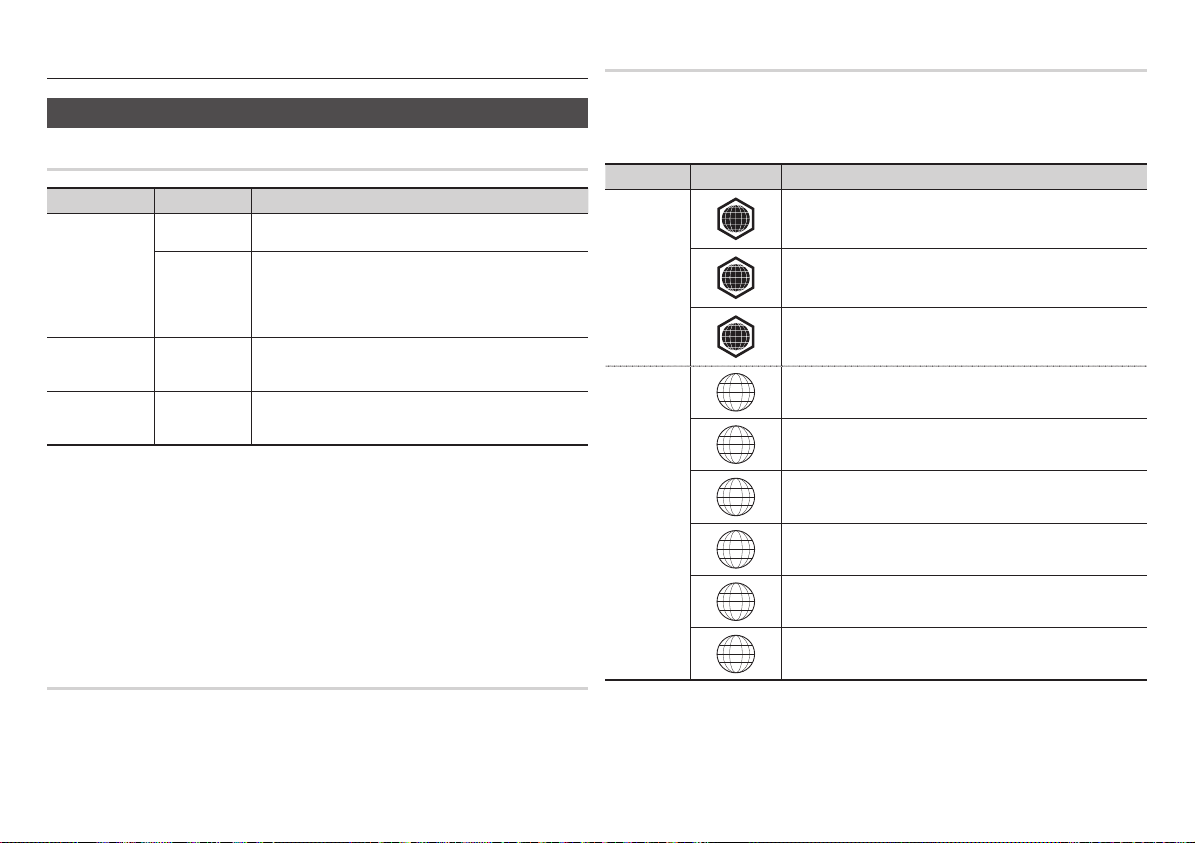
Úvod
Než začnete číst tuto příručku
Typy disků a obsahu, které může váš přehrávač přehrát
Média Typ disku Podrobnosti
Blu-ray Disc
3D Blu-ray Disc
VIDEO
HUDBA
FOTO
POZNÁMKY
✎
`Disky CD-RW/-R a DVD-R se v některých případech nemusejí přehrát kvůli typu disku nebo stavu záznamu.
`Pokud nebyl disk DVD-RW/-R správně nahrán nebo není ve formátu DVD video, také se nemusí přehrát.
`
Váš přehrávač nepřehraje obsah, který byl zaznamenán na disk DVD-R s datovým tokem vyšším než 10 Mb/s.
`Váš přehrávač nepřehraje obsah, který byl zaznamenán na disk BD-R nebo zařízení USB s datovým tokem
vyšším než 25 Mb/s.
`Přehrávání nemusí fungovat pro některé typy disků nebo při provádění určitých funkcí, jako je například
změna úhlu a přizpůsobení poměru stran. Podrobné informace o discích najdete na jejich obalu. V případě
potřeby je prostudujte.
`Při přehrávání titulu BD-J může načítání trvat déle než u normálního titulu nebo se mohou některé funkce
provádět pomalu.
DVD-VIDEO
DVD-RW
DVD-R
DVD+RW
DVD+R
CD-RW/-R,
DVD-RW/-R,
BD-RE/-R
CD-RW/-R,
DVD-RW/-R,
BD-RE/-R
Typy disků, které nemůže váš přehrávač přehrát
BD-ROM nebo BD-RE/-R zaznamenané ve formátu BD-RE.
DVD-VIDEO, nahraný disk DVD+RW/DVD-RW(V)/DVD-R/+R, které
byly nahrány a dokončeny, nebo paměťové zařízení s rozhraním USB,
na kterém jsou soubory DivX, MKV, MP4.
Hudba zaznamenaná na discích CD-RW/-R, DVD-RW/-R, BD-RE/-R
nebo na paměťových zařízeních s rozhraním USB, na kterých jsou
soubory MP3 nebo WMA.
Fotografie zaznamenané na discích CD-RW/-R, DVD-RW/-R, BDRE/-R nebo na paměťových zařízeních s rozhraním USB, na kterých
jsou soubory JPEG.
Kód regionu
Přehrávače i disky jsou chráněny kódem podle regionu.
Aby bylo možné disk přehrát, musí tyto regionální kódy souhlasit. Pokud kódy nesouhlasí, disk
nebude možné přehrát.
Číslo regionu pro tento přehrávač je uvedeno na zadním krytu přehrávače.
Typ disku Kód regionu Oblast
Severní Amerika, Střední Amerika, Jižní Amerika, Korea, Japonsko, Tchajwan, Hongkong a jihovýchodní Asie.
Evropa, Grónsko, francouzská území, Střední východ, Afrika, Austrálie a Nový
Zéland.
Indie, Čína, Rusko, Střední a Jižní Asie.
USA, americká teritoria a Kanada
Evropa, Japonsko, Střední východ, Egypt, Afrika, Grónsko
Tchaj-wan, Korea, Filipíny, Indonésie, Hong Kong
Mexiko, Jižní Amerika, Střední Amerika, Austrálie, Nový Zéland, tichomořské
ostrovy, Karibská oblast
Rusko, Východní Evropa, Indie, Severní Korea, Mongolsko
Čína
Disk Blu-ray
DVD-VIDEO
A
B
C
1
2
3
4
5
6
• HD DVD
• DVD-ROM/PD/
MV atd.
• DVD-RAM
• Super Audio CD
(přehraje se jen
vrstva CD)
• DVD-RW (režim VR)
• CVD/CD-ROM/
CDV/CD-G/CD-I/LD
(z disků CD-G se
přehraje jen zvuk,
grafika ne)
• Disk 3,9 GB DVD-R
pro střih.
5
Page 6
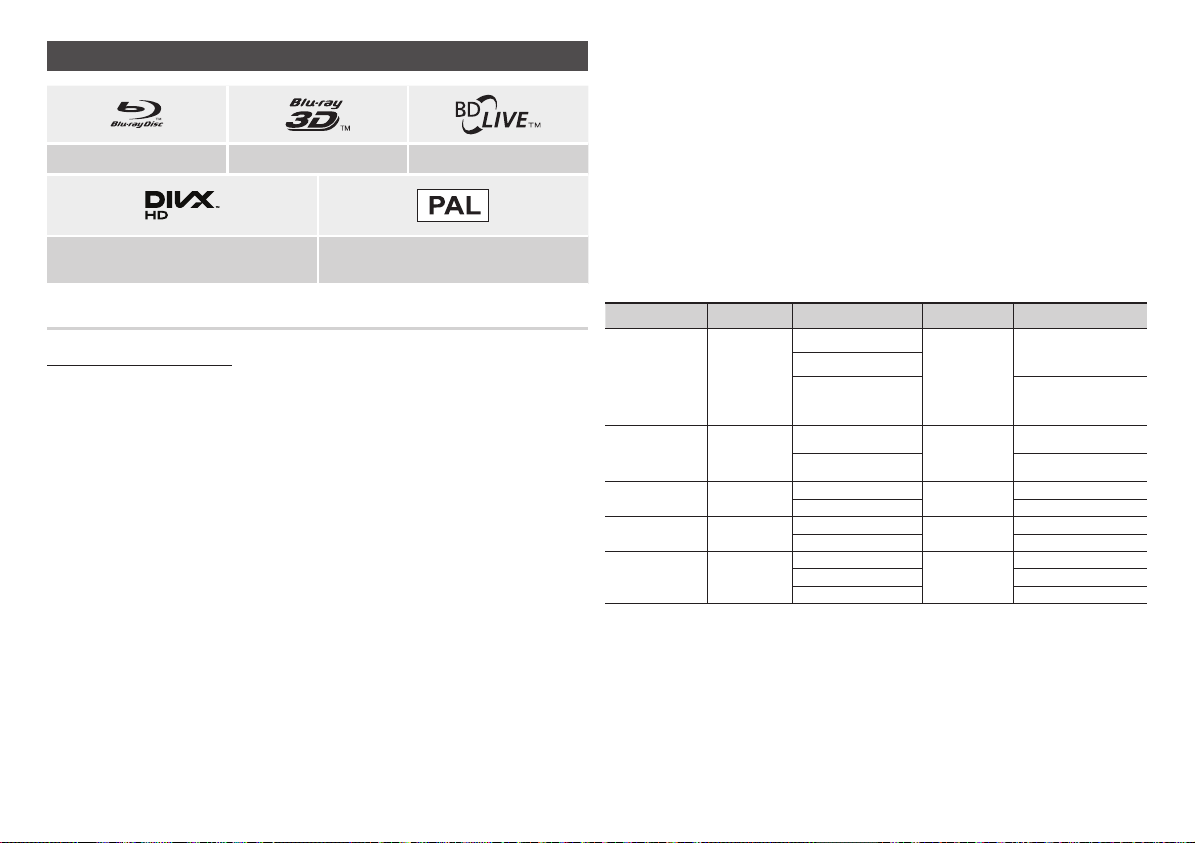
Loga disků, které může přehrávač přehrát
Disk Blu-ray Disk Blu-ray 3D BD-LIVE
DivX PAL systém vysílání ve Spojeném království, Francii,
Německu, atd.
Podporované formáty souborů
Informace o připojení USB
• Váš přehrávač podporuje paměťová média s rozhraním USB, přehrávače MP3, digitální
fotoaparáty a čtečky paměťových karet s rozhraním USB.
• Přehrávač nepodporuje názvy složek a souborů delší než 128 znaků.
• Některá zařízení s rozhraním USB / externí pevné disky / digitální fotoaparáty nemusí být s
tímto přehrávačem kompatibilní.
• Přehrávač podporuje souborové systémy FAT16, FAT32 a NTFS.
• Připojte zařízení přímo k portu USB v přehrávači. Připojení pomocí doplňkového kabelu USB
může způsobit potíže s kompatibilitou.
• Pokud vložíte do multiformátové čtečky paměťových karet více než jednu kartu, nemusí
čtečka správně fungovat.
• Přehrávač nepodporuje protokol PTP.
• Během načítání neodpojujte zařízení s rozhraním USB.
• Čím větší je rozlišení obrázku, tím déle trvá, než se zobrazí.
• Tento přehrávač nepřehrává soubory MP3 s ochranou DRM (Digital Rights Management)
stažené z komerčních webových stránek.
• Přehrávač podporuje pouze video o snímkové frekvenci do 30 do sn./s (počet snímků za
sekundu).
• Váš přehrávač podporuje pouze velkokapacitní paměťová zařízení USB (MSC), jako jsou
disky flash a USB HDD. (Zařízení HUB není podporováno.)
• Některá zařízení USB HDD, čtečky více typů karet a disky flash nemusí být s tímto
přehrávačem kompatibilní.
• Pokud vyžaduje zařízení USB nadměrně vysoký příkon, může být omezeno jističem okruhu.
• Pokud je přehrávání z USB HDD nestabilní, zajistěte dodatečné napájení zapojením HDD do
zásuvky.
Pokud problém přetrvává, obraťte se na výrobce USB HDD.
• Aby nedošlo k poškození paměťového zařízení s rozhraním USB, musíte je bezpečně odpojit
(postupem „Bezpečné odebrání USB“), abyste předešli případnému poškození paměti
USB.
Stisknutím tlačítka HOME se přesuňte na základní obrazovku, stiskněte ŽLUTÉ (C) tlačítko
a potom tlačítko v.
•
Společnost Samsung nenese odpovědnost za žádné poškození datových souborů či ztrátu dat.
• Váš přehrávač nepodporuje soubory s kompresí NTSF, rozptýlené soubory nebo šifrované
soubory.
• Zařízení USB můžete opravit nebo zformátovat ve stolním počítači PC. (Pouze operační
systém MS-Windows)
Podpora video souborů
Přípona souboru Kontejner Obrazový kodek Zvukový kodek Rozlišení
DivX 3.11/4.x/5.x/6.1
*.avi
*.mkv
*.wmv
*.mp4
*.mpg
*.mpeg
• Omezení
- I pokud je soubor kódován podporovaným kodekem uvedeným výše, nemusí se
přehrávání souboru podařit, pokud je jeho obsah vadný nebo poškozený.
- Běžné přehrávání není zaručeno, pokud jsou informace o obsahu souboru chybné nebo je
soubor samotný poškozený.
- Soubor s datovým tokem nebo snímkovou frekvencí vyššími než standardní může při
přehrávání zadrhávat.
- Funkce vyhledávání (Přeskakování) není k dispozici, pokud je tabulka obsahu souboru
poškozená.
AVI
MKV
WMV (wmv9)
MP4
PS
MP4v3
H.264 BP/MP/HP
VC-1 AP
H.264 BP/MP/HP
VC-1 AP
VC-1 SM
MP4 (mp4v)
H.264 BP/MP/HP
MPEG1
MPEG2
H.264 BP/MP/HP
MP3
Dolby Digital
DTS
WMA
PCM
MP3
Dolby Digital
DTS
WMA
AAC
MP1, 2
Dolby Digital
DTS
1920x1080
1920x1080
1920x1080
1920x1080
1920x1080
1920x1080
1920x1080
1920x1080
1920x1080
1920x1080
1920x1080
6
Page 7
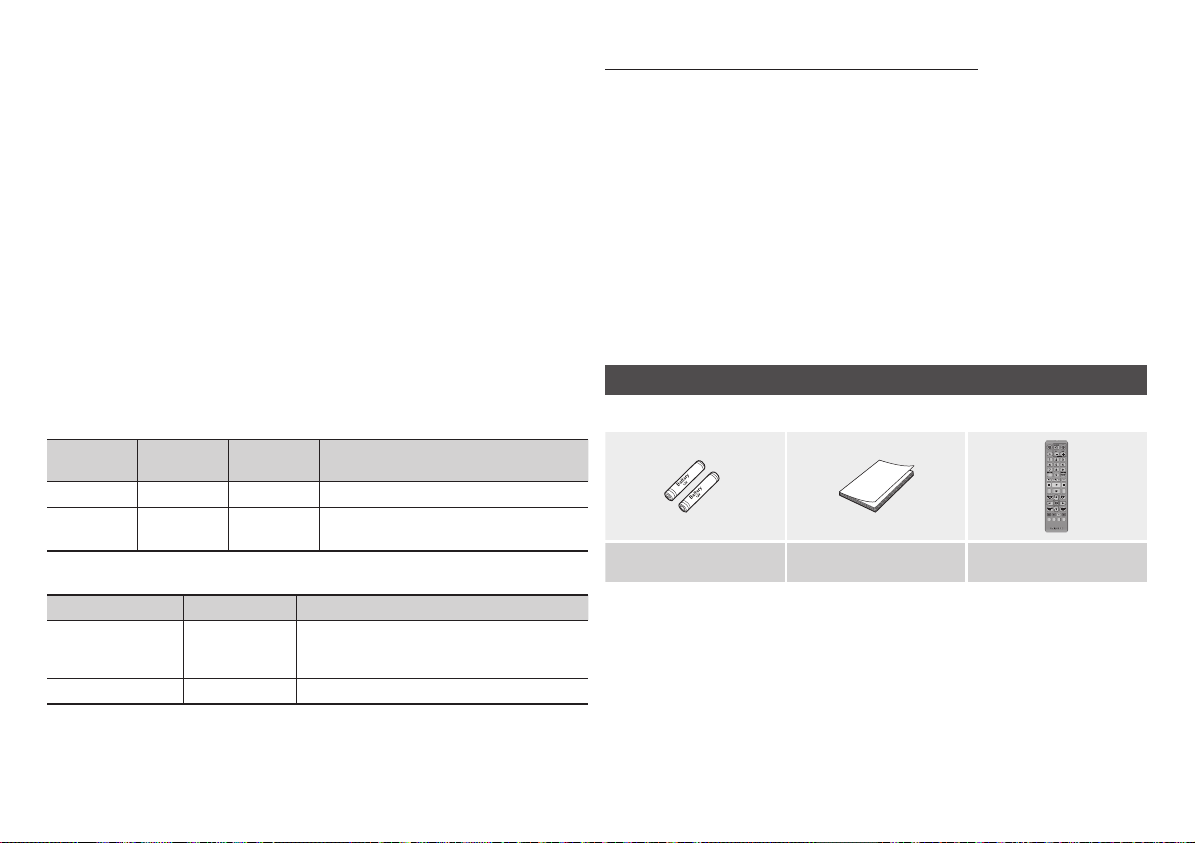
• Video dekodér
- Podporuje H.264 do úrovně 4.1 a AVCHD
- Nepodporuje H.264 FMO/ASO/RS a VC1 SP/MP/AP L4
- MPEG4 SP, ASP:
Do rozlišení 1280x720: max. 60 snímků/s
Nad rozlišení 1280x720: max. 30 snímků/s
- Nepodporuje GMC 2 či vyšší
• Dekodér zvuku
- Podporuje WMA 7, 8, 9 a STD
- Nepodporuje vzorkovací frekvenci WMA 22050Hz mono.
- AAC: Maximální vzorkovací frekvence: 96 kHz (8; 11; 12; 16; 22; 24; 32; 44,1; 48; 64;
88,2; 96)
Max.př.rych 320 kb/s
Podporované formáty souborů titulků DivX
*.ttxt, *.smi, *.srt, *.sub, *.txt
POZNÁMKY
✎
`Některé disky ve formátu DivX, MKV a MP4 nemusí být možné přehrát, v závislosti na rozlišení a snímkové
frekvenci videa.
Podpora hudebních souborů
Přípona
souboru
*.mp3
*.wma
Kontejner Zvukový kodek Rozsah podpory
MP3 MP3
WMA WMA
* Vzorkování (v kHz) - 8, 11, 16, 22, 32, 44.1, 48
* Datové toky – Všechny od 5kb/s do 355kb/s.
-
Podpora obrazových souborů
Přípona souboru Typ Rozlišení
*.jpg
*.jpeg
JPEG
15360x8640
*.jpe
*.png
PNG
15360x8640
AVCHD (Pokročilý video kodek s vysokým rozlišením)
• Tento přehrávač dokáže přehrávat disky ve formátu AVCHD. Tyto disky jsou běžně používány
ve videokamerách.
• Formát AVCHD je určen pro digitální kamery s vysokým rozlišením.
• Formát MPEG-4 AVC/H.264 má efektivnější kompresi obrazu než starší formáty.
• Některé disky AVCHD používají formát „x.v.Color“. Tento přehrávač dokáže přehrávat disky
AVCHD, které používají formát „x.v.Color“.
• „x.v.Color“ je ochranná známka společnosti Sony Corporation.
• „AVCHD“ a logo AVCHD jsou ochrannými známkami společností Matsushita Electronic
Industrial Co., Ltd. a Sony Corporation.
POZNÁMKY
✎
`V závislosti na podmínkách nahrávání nemusí být možné přehrát některé disky ve formátu AVCHD.
Disky ve formátu AVCHD je třeba finalizovat.
`Formát „x.v.Color“ poskytuje širší barevnou škálu než běžné disky z DVD videokamer.
`
Některé disky ve formátu MKV a MP4 nemusí být možné přehrát, v závislosti na rozlišení a snímkové
frekvenci videa.
Příslušenství
Zkontrolujte, zda jste obdrželi následující příslušenství.
AUDIOHOMESUBTITLE
FULLBONUSREPEATREPEAT
SCREEN
A-BVIEW
Baterie pro dálkové ovládání
(velikost AAA)
Uživatelská příručka Dálkové ovládání
7
Page 8
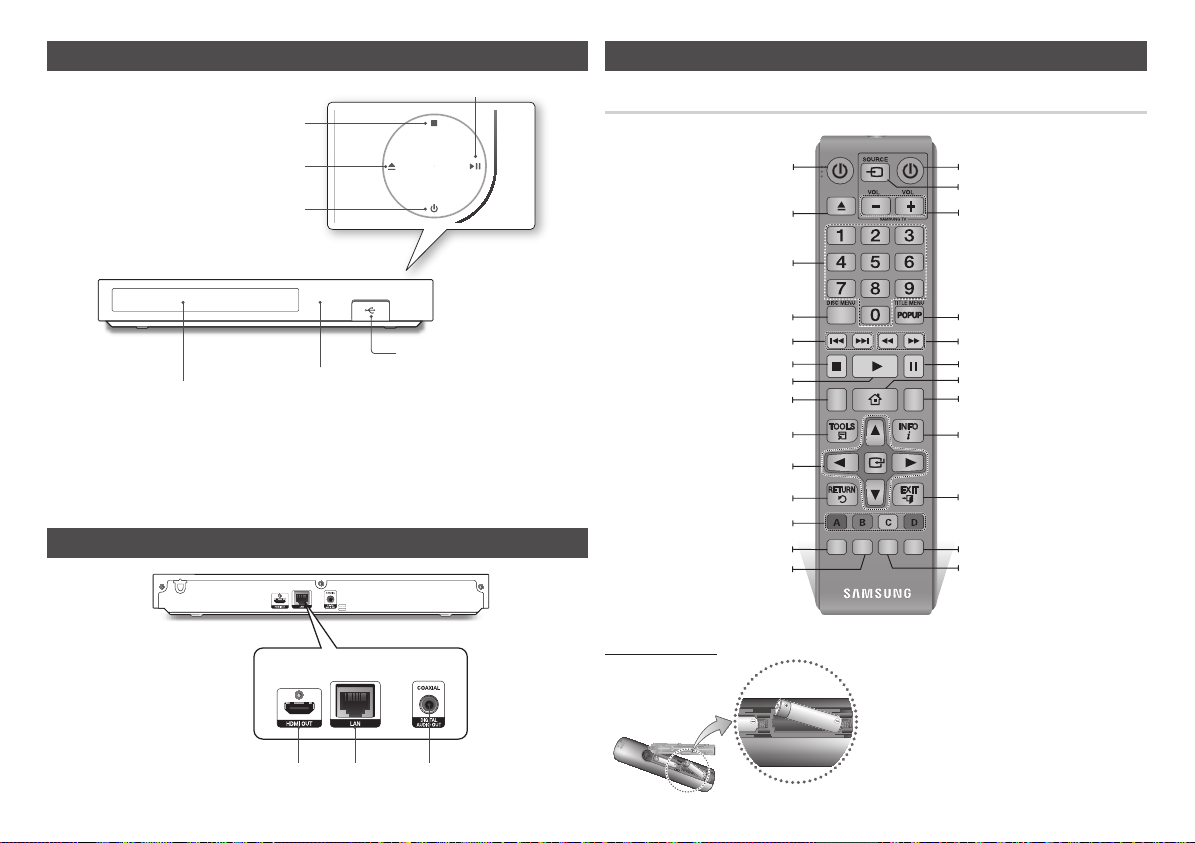
Přední panel
TLAČÍTKO ZASTAVENÍ
TLAČÍTKO PŘEHRÁVÁNÍ/POZASTAVENÍ
Dálkové ovládání
Prohlídka dálkového ovládání
TLAČÍTKO OTEVŘENÍ/UZAVŘENÍ
TLAČÍTKO NAPÁJENÍ
KONEKTOR USB
SENZOR DÁLKOVÉHO OVLÁDÁNÍ
POZNÁMKY
✎
PŘIHRÁDKA DISKU
`Pokud přehrávač zobrazuje nabídku disku Blu-ray, nemůžete spustit film stisknutím tlačítka přehrávání na
přehrávači nebo dálkovém ovládání. Chcete-li přehrát disk, musíte vybrat volbu Přehrát film nebo Spustit v
nabídce disku a potom stisknout tlačítko v.
`Chcete-li provést aktualizaci softwaru přehrávače přes hostitelskou zásuvku USB, musíte použít paměťovou
kartu s rozhraním USB.
Zadní panel
HDMI OUT LAN DIGITAL AUDIO OUT
8
Zapne a vypne přehrávač.
Stiskem otevřete a uzavřete přihrádku disku.
Stiskem tlačítek s čísly ovládáte funkce.
Stiskem tlačítek s čísly ovládáte funkce.
Stiskem tlačítka přeskočíte dozadu nebo
Stiskem tlačítka zastavíte přehrávání.
Stiskem tlačítka spustíte přehrávání disku.
Použijte pro přístup k různým funkcím zvuku
Stiskem tlačítka přejdete na nabídku Nástroje.
Výběr položek nabídky a změna hodnot
Tato tlačítka slouží k ovládání nabídek přehrávače
Stiskem tlačítka použijete funkci bonusview.
Umožňuje opakované přehrávání A-B disku.
dopředu na disku.
na disku (Blu-ray/DVD).
v nabídce.
Návrat k předchozí nabídce.
a také několika funkcí disků Blu-ray.
Instalace baterií
AUDIOHOMESUBTITLE
FULLBONUSREPEATREPEAT
SCREEN
A-BVIEW
POZNÁMKY
✎
UPOZORNĚNÍ
!
`
Zapnutí a vypnutí televizoru.
Po nastavení umožňuje volbu zdroje vstupu na
vašem televizoru.
Nastavení hlasitosti televizoru.
Stiskem tlačítka vstoupíte do místní nabídky/
nabídky titulu.
Stiskem tlačítka vyhledáváte dozadu nebo
dopředu na disku.
Stiskem tlačítka pozastavíte přehrávání disku.
Stiskem tlačítka zobrazíte hlavní nabídku.
Stiskem tlačítka přepnete jazyk titulků disku
Blu-ray/DVD.
Zobrazení informací o přehrávání.
Používá se pro odchod z nabídky.
Stiskem použijete funkci celé obrazovky.
Umožňuje opakovat titul, kapitolu, stopu
nebo disk.
`Pokud dálkové ovládání nefunguje správně:
Zkontrolujte polaritu (+/–) baterií.
•
•
Zkontrolujte, jestli nejsou baterie vybité.
•
Zkontrolujte, jestli není senzor dálkového
ovládání blokován překážkami.
•
Zkontrolujte, jestli poblíž není zářivkové osvětlení
Baterie likvidujte v souladu s předpisy o ochraně životního
prostředí. Neodhazujte je do domovního odpadu.
Page 9

Připojení
Připojení k televizoru
Propojte kabelem HDMI (není součástí dodávky) konektor HDMI OUT na zadní části přehrávače
s konektorem HDMI IN vašeho televizoru.
- Nezapojujte přívodní kabel do zásuvky, dokud neprovedete všechna ostatní zapojení.
- Pokud měníte zapojení, nejprve vypněte všechny přístroje.
Obraz
zvuk
POZNÁMKY
✎
`Pokud se k zobrazovacímu zařízení připojujete prostřednictvím kabelu HDMI-to-DVI, musíte rovněž propojit
digitální zvukový výstup přehrávače s audio systémem, abyste slyšeli zvuk.
`Kabel HDMI přenáší digitální obraz a zvuk, proto už nemusíte připojovat kabel zvuku.
`V závislosti na vašem televizoru nemusí některá rozlišení výstupu HDMI fungovat. Další informace najdete
v uživatelské příručce vašeho televizoru.
`Pokud připojíte přehrávač k televizoru pomocí kabelu HDMI nebo k novému televizoru a poté jej poprvé
zapnete, přehrávač automaticky nastaví výstupní rozlišení HDMI na nejvyšší hodnotu podporovanou
televizorem.
`Při použití dlouhého kabelu HDMI se může v obrazu objevit šum. V tom případě v nabídce vypněte funkci
HDMI Deep Colour.
`Chcete-li zobrazit obraz ve výstupním režimu HDMI 720p, 1080i nebo 1080p, musíte použít
vysokorychlostní kabel HDMI (kategorie 2).
`HDMI vysílá do televizoru pouze čistý digitální signál.
Pokud váš televizor nepodporuje HDCP (Ochrana širokopásmového digitálního obsahu), objeví se na
obrazovce náhodný šum.
Připojení k audio systému
Přehrávač Blu-ray můžete propojit s audio systémem jedním z níže uvedených způsobů.
- Nezapojujte přívodní kabel do zásuvky, dokud neprovedete všechna ostatní zapojení.
- Pokud měníte zapojení, nejprve vypněte všechny přístroje.
Způsob 1 Připojení k AV receiveru s podporou HDMI
•
Propojte kabelem HDMI (není součástí dodávky) konektor HDMI OUT na zadní části přehrávače
s konektorem HDMI IN vašeho receiveru.
• Nejlepší kvalita (Doporučeno)
Způsob 2 Připojení k AV přijímači s dekodérem Dolby Digital nebo DTS
• Pomocí koaxiálního kabelu (není součástí dodávky) propojte konektor koaxiálního digitálního
audio výstupu na přehrávači s konektorem digitálního koaxiálního vstupu receiveru.
• Dobrá kvalita
•
Pokud nastavíte digitální výstup na PCM, uslyšíte zvuk pouze ze dvou předních reproduktorů.
Způsob 2Způsob 1
ZvukZvuk
9
Page 10

Připojení k síťovému směrovači
AUDIOHOMESUBTITLE
Přehrávač můžete propojit se síťovým směrovačem jedním z níže uvedených způsobů.
Chcete-li použít síťovou funkci DLNA, musíte počítač připojit k vaší síti tak, jak je uvedeno na
obrázcích.
Kabelová síť
Širokopásmový modem
POZNÁMKY
✎
`
Přístup k aktualizačnímu serveru Samsung nemusí být povolen v závislosti na směrovači, který používáte, nebo na
pravidlech vašeho poskytovatele připojení k Internetu. Další informace získáte od vašeho ISP (poskytovatele připojení
k Internetu).
`Pokud jste uživatelem DSL, použijte pro připojení k síti směrovač.
(s integrovaným směrovačem)
Or
Směrovač
Širokopásmový
modem
Širokopásmové
služby
Širokopásmové
služby
Nastavení
Postup počátečního nastavení
• Hlavní nabídka se nezobrazí, dokud neprovedete
počáteční nastavení.
• Po aktualizaci softwaru v přehrávači se může
změnit OSD (nabídka na obrazovce).
• Způsob přístupu se může lišit v závislosti na
vybrané nabídce.
•
Po dokončení úvodního nastavení můžete začít
používat tlačítka na panelu a dálkové ovládání.
Postup počátečního nastavení se zobrazí
při prvním zapnutí přehrávače a umožňuje
nastavení jazyka OSD a nabídek, konfiguraci
připojení k domácí síti a volbu výstupního
poměru stran (velikost a formát obrazovky),
který je správný pro váš televizor. Postupujte
podle pokynů na obrazovce.
POZNÁMKY
✎
`Hlavní nabídka se nezobrazí, dokud
neprovedete počáteční nastavení, s níže
uvedenou výjimkou.
`Pokud během nastavení sítě stisknete MODRÉ
(D) tlačítko, můžete hlavní nabídku zobrazit i
když nastavení sítě zatím nebylo dokončeno.
`Při návratu do hlavní nabídky se automaticky
zruší režim celé obrazovky.
`Pokud chcete znovu zobrazit Počáteční
nastavení a provést změny, stiskněte tlačítko
na horním panelu přístroje na déle než 5
@
sekund bez vloženého disku. Tímto se obnoví
výchozí nastavení přehrávače.
`Po dokončení počátečního nastavení můžete
použít funkci HDMI_CEC.
`Pokud chcete použít funkci Anynat+(HDMI-CEC)
pro podporu postupu počátečního nastavení,
postupujte podle níže uvedených pokynů.
1) Připojte přehrávač k televizoru Samsung s
podporou Anynet+(HDMICEC) pomocí kabelu
HDMI.
2) Zapněte funkci Anynet+ (HDMI-CEC) v
televizoru i přehrávači.
3) Aktivujte postup úvodního nastavení v
televizoru.
`
Když přehrávač zůstane v režimu zastavení déle než
5 minut bez jakékoliv akce uživatele, na obrazovce
televizoru se objeví spořič obrazovky. Pokud
přehrávač zůstane v režimu spořiče obrazovky po
více než 25 minut, napájení se automaticky vypne.
Navigace nabídkami
1
2
Tlačítko HOME : Stiskem tlačítka zobrazíte
1
domovskou obrazovku.
Tlačítko RETURN : Návrat k předchozí nabídce.
2
Tlačítka v (Zadat) / SMĚR :
Přesun kurzoru nebo výběr požadované
3
položky.
Aktivace aktuálně vybrané položky. Potvrzení
nastavení.
Tlačítko EXIT : Používá se pro odchod z nabídky.
4
3
4
10
Page 11
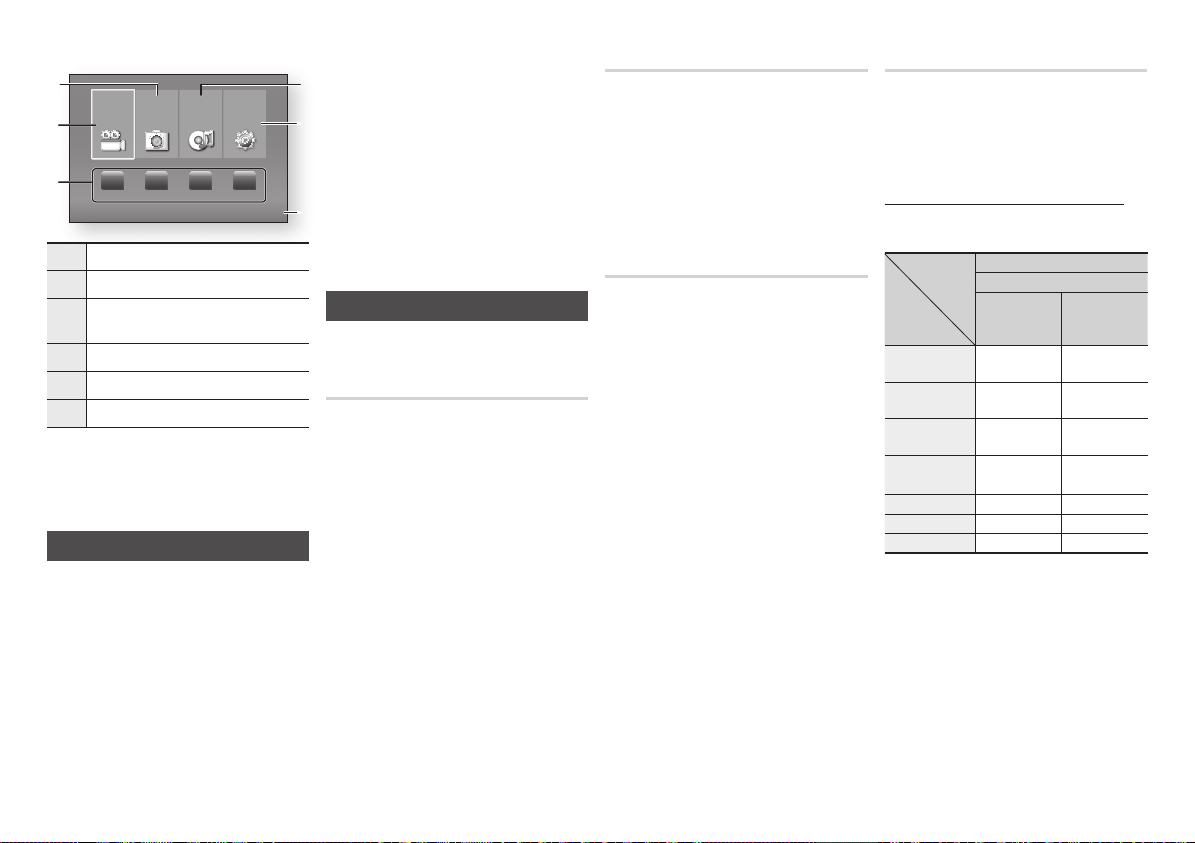
• Hlavní nabídka
6 1
Videa Fotografie Hudba Nastavení
5
4
App 1 App 2 App 3 App 4
No Disc a Zmĕnit zařízení d Zobrazit zařízení " Zadat
Vybírá možnost Hudba.
1
Vybírá možnost Nastavení.
2
Zobrazení tlačítek dálkového ovládání, která
3
lze použít k vyvolání funkcí.
Výběr aplikací.
4
Vybírá možnost Videa.
5
Vybírá možnost Fotografie.
6
POZNÁMKY
✎
`Funkce Videa, Fotografie a Hudba vyžadují, aby
byl v přehrávači vložen disk nebo připojeno
zařízení USB.
Přístup do nabídky Nastavení
Pro přístup do nabídky Nastavení a
podřízených nabídek postupujte takto:
1. Stiskněte tlačítko POWER.
Objeví se hlavní nabídka.
2. Pomocí tlačítek ◄► vyberte Nastavení
a poté stiskěte tlačítko v.
3. Pomocí tlačítek ▲▼ vyberte
požadovanou podřízenou nabídku a
stiskněte tlačítko
4. Pomocí tlačítek ▲▼ vyberte
2
3
požadovanou položku a stiskněte
tlačítko
5. Pro odchod z nabídky stiskněte tlačítko
EXIT.
POZNÁMKY
✎
`Způsob přístupu se může lišit v závislosti na
vybrané nabídce. Po aktualizaci softwaru v
přehrávači se může změnit OSD (nabídka na
obrazovce).
v
.
v
.
Nastavení zobrazení
Můžete nastavit různé možnosti zobrazení,
například poměr stran televizoru, rozlišení, atd.
Nastavení 3D
Vyberte, zda se má disk Blu-ray s 3D
obsahem přehrávat v režimu 3D.
POZNÁMKY
✎
`U některých 3D disků lze přehrávání filmu v
režimu 3D zastavit jedním stiskem tlačítka 5.
Přehrávání filmu se zastaví a režim 3D se
deaktivuje.
Chcete-li změnit výběr volby 3D během
přehrávání 3D filmu, stiskněte jednou tlačítko 5.
Zobrazí se nabídka Blu-ray. Stiskněte tlačítko
znovu a vyberte položku Nastavení 3D v
5
nabídce Blu-ray.
`V závislosti na obsahu a umístění obrazu na
obrazovce televizoru se mohou na levé straně,
pravé straně nebo na obou stranách zobrazit
svislé černé pruhy.
Poměr stran obrazu
V závislosti na typu televizoru, který máte, můžete
chtít přizpůsobit nastavení velikosti obrazovky.
POZNÁMKY
✎
`Podle typu disku nemusejí být dostupné
některé poměry stran.
`
Pokud vyberete poměr stran odlišný od poměru
stran obrazu vašeho televizoru, může být obraz
zkreslený.
BD Wise (pouze pro televizory
Samsung)
BD Wise je nejmodernější komunikační funkce od
společnosti Samsung.
Pokud propojíte přehrávač Samsung a televizor
Samsung s funkcí BD Wise prostřednictvím HDMI a
funkce BD Wise je zapnuta v přehrávači i televizoru,
přehrávač bude vysílat video s rozlišením a počtem
snímků za sekundu disku Blu-ray/DVD.
POZNÁMKY
✎
`Pokud je funkce BD Wise zapnuta, nastavení
rozlišení se nastaví automaticky na BD Wise a
v nabídce rozlišení se zobrazí položka BD Wise.
`Pokud je přehrávač připojen k zařízení, které
nepodporuje funkci BD Wise, nelze tuto funkci
použít.
`Pro správnou funkci BD Wise je třeba nastavit
nabídku BD Wise na přístroji i na televizoru na
Zap.
Rozlišení
Slouží k nastavení výstupního rozlišení HDMI
video signálu na Auto, 1080p, 1080i, 720p
nebo 576p/480p. Číslo označuje počet řádků
obrazu v jednom snímku. Písmena i a p
označují prokládané a progresivní vykreslování.
Čím vyšší je počet řádků, tím vyšší je kvalita.
Rozlišení podle výstupního režimu
• Přehrávání disku Blu-ray/obsahu z
Internetu/digitálního obsahu
HDMI / připojeno
Výstup
Nastavení
BD Wise
Auto
1080p při 60 sn./s
(Filmová frekv. Vyp)
Filmová frekv.
Auto (24Fs)
1080i 1080i 1080i
720p 720p 720p
576p/480p 576p/480p 576p/480p
Režim HDMI
Disk Blu-ray
Rozlišení disku
Blu-ray
Max. rozlišení
vstupu televizoru
1080 při 60 sn./s 1080 při 60 sn./s
1080 při 24 sn./s 1080 při 24 sn./s
Obsah z
Internetu/
digitální obsah
1080p
Max. rozlišení
vstupu televizoru
11
Page 12

• Přehrávání DVD
Výstup
Nastavení
HDMI / připojeno
Režim HDMI
BD Wise 576i/480i
Auto Max. rozlišení vstupu televizoru
1080p 1080p
1080i 1080i
720p 720p
576p/480p 576p/480p
POZNÁMKY
✎
`
Pokud televizor připojený k přístroji nepodporuje
funkci Filmová frekv. nebo vybrané rozlišení,
zobrazí se zpráva „Pokud se po zvolení možnosti
„Ano“ nezobrazí obraz, počkejte 15 sekund,
dokud se neobnoví předchozí rozlišení. Chcete
změnit rozlišení?“. Pokud zvolíte možnost Ano,
obrazovka televizoru na 15 sekund zhasne
a potom se automaticky obnoví předchozí
rozlišení.
`Pokud obrazovka po změně rozlišení zůstane
černá, vyjměte všechny disky a potom stiskněte
a podržte tlačítko
po dobu více než 5 sekund. Všechna nastavení
se obnoví na výchozí tovární hodnoty. Postupujte
podle kroků na předchozí stránce pro přístup
do jednotlivých režimů a vyberte Nastavení
zobrazení, které váš televizor bude podporovat.
`Pokud se obnoví výchozí tovární hodnoty,
všechna uživatelská data uložená v paměti BD
se vymažou.
`Disk Blu-ray musí mít funkci 24 snímků, aby
přehrávač mohl používat režim Filmová frekv.
(24Fs).
na horní straně přehrávače
@
Filmová frekvence (24 sn./s)
Výběr digitálního výstupu
Nastavení položky Filmová frekv. (24Fs) na
hodnotu Autom. umožní přístroji vylepšit
kvalitu obrazu úpravou výstupu HDMI na 24
snímků za sekundu.
Funkci Filmová frekv. (24Fs) lze použít pouze
s televizorem, který podporuje tuto snímkovou
frekvenci.
Funkci Filmová frekv. můžete vybrat, pouze
pokud je přehrávač v režimech výstupního
rozlišení HDMI 1080i nebo 1080p.
Barevný formát HDMI
Slouží k nastavení formátu barevného prostoru
pro výstup HDMI tak, aby odpovídal schopnostem
připojeného zařízení (televizor, monitor atd.).
Zvukový
signál na
disku Blu-ray
HDMI Deep Color
Dovoluje výstup videa ze zdířky HDMI OUT s funkcí
Deep Color. Deep Color zpřesňuje reprodukci barev
a zvyšuje barevnou hloubku.
Progresivní režim
Zvukový
signál na DVD
Tento režim nastavte pro vyšší kvalitu
přehrávání DVD.
Nastavení zvuku
Definice pro
Digitální výstup
Slouží k výběru formátu výstupu digitálního
zvuku vhodného pro váš televizor nebo AV
přijímač. Další informace najdete v tabulce
výběru digitálního výstupu.
* Pokud je zdrojový signál dvoukanálový, nastavení „nově kódování Dolby D“ nebude aktivní.
Disky Blu-ray mohou mít tři zvukové stopy:
- Zvuk hlavního filmu: Zvuková stopa hlavního filmu.
- Zvuk BONUSVIEW: Další zvuková stopa, např. komentář režiséra nebo herce.
- Zvukové efekty navigace: Pokud vyberete menu navigace, mohou se rozeznít
Zvukové efekty navigace. Zvukové efekty navigace závisí na konkrétním disku Blu-ray.
Nastavení PCM
Připojení
PCM Až 7.1 kan. PCM 2 kan. PCM PCM 2 kan. Nové kódování DTS
Dolby Digital PCM 2 kan. PCM 2 kan. Dolby Digital Dolby Digital Nové kódování DTS
Dolby Digital Plus PCM 2 kan. PCM 2 kan.
Dolby TrueHD PCM 2 kan. PCM 2 kan. Dolby TrueHD Dolby Digital Nové kódování DTS
DTS PCM 2 kan. PCM 2 kan. DTS DTS Nové kódování DTS
DTS-HD Vysoká
Rozlišení audio
DTS-HD Hlavní
Audio
PCM PCM 2 kan. PCM 2 kan. PCM 2 kan. PCM 2 kan. PCM 2 kan. PCM 2 kan.
Dolby Digital PCM 2 kan. PCM 2 kan. Dolby Digital Dolby Digital Dolby Digital Dolby Digital
DTS PCM 2 kan. PCM 2 kan. DTS DTS DTS DTS
Blu-ray
Jakýkoli
HDMI
Koaxiální
Přijímač
PCM 2 kan. PCM 2 kan.
PCM 2 kan. PCM 2 kan.
Dékoduje zvuk hlavního
filmu a zvukovou stopu
BONUSVIEW současně,
smíchá je do zvuku PCM
a přidá zvukové efekty
navigace:
Bitový tok
(nezpracovaný)
HDMI
Přijímač
Dolby Digital
Rozlišení audio
Hlavní Audio
zvukovou stopu hlavního
přijímač může dekódovat
zvukový bitový proud. Zvuk
BONUSVIEW a zvukové efekty
navigace nebudou slyšet.
Koaxiální
Dolby Digital Nové kódování DTS
Plus
DTS-HD
Vysoká
DTS-HD
Posílá na výstup pouze
filmu, takže váš AV
Bitový tok
(nově kódování
DTS)
HDMI přijímač
nebo koaxiální
DTS Nové kódování DTS
DTS Nové kódování DTS
Dekóduje zvuk
hlavního filmu a
zvukovou stopu
BONUSVIEW
současně, smíchá
je do zvuku PCM a
přidá zvukové efekty
navigace. Poté
překóduje zvuk PCM
do bitového proudu
DTS.
Bitový tok
(nově kódování
Dolby D)
Podporované
HDMI AV přijímač
nebo koaxiál
Nové kódování
Dolby Digital *
Nové kódování
Dolby Digital *
Nové kódování
Dolby Digital *
Nové kódování
Dolby Digital *
Nové kódování
Dolby Digital *
Nové kódování
Dolby Digital *
Nové kódování
Dolby Digital *
Dekóduje zvuk
hlavního filmu a
zvukovou stopu
BONUSVIEW
současně, smíchá
je do zvuku PCM a
přidá zvukové efekty
navigace. Poté
překóduje zvuk PCM
do bitového proudu
Dolby Digital.
12
Page 13
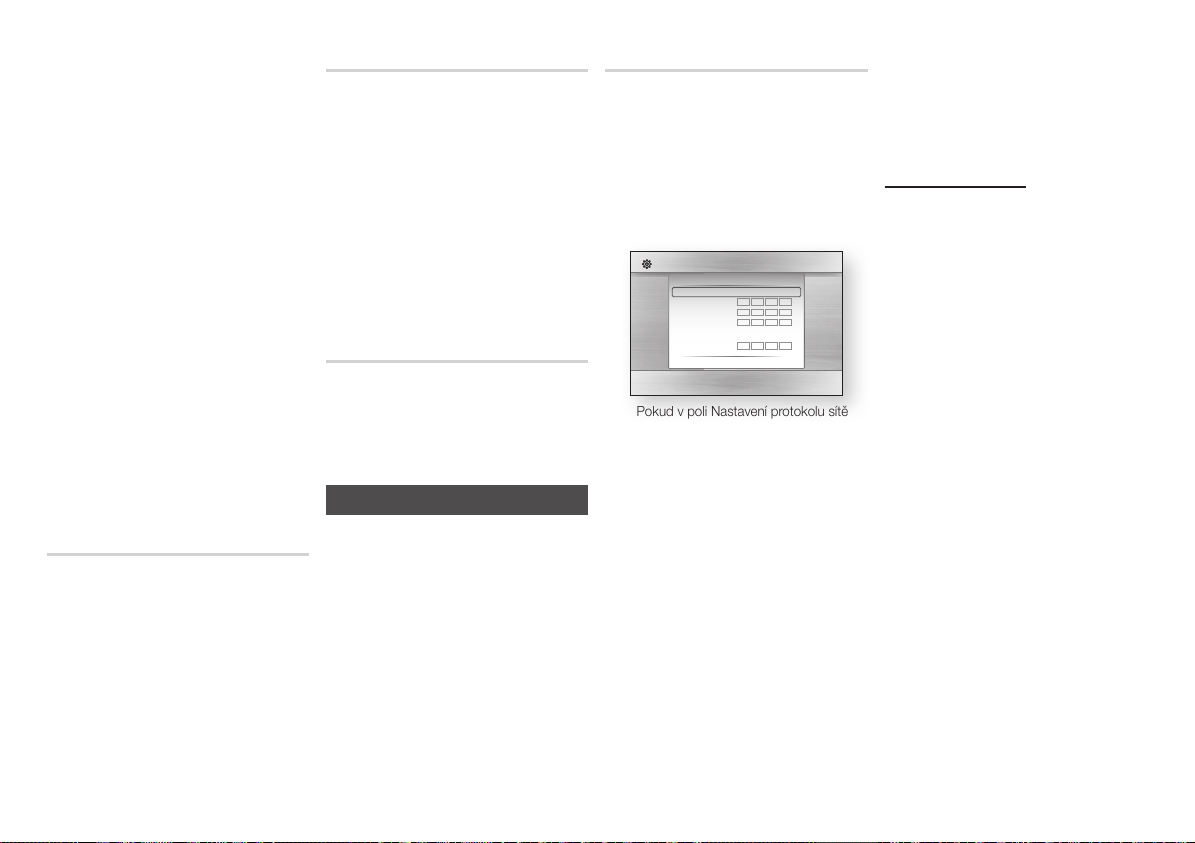
POZNÁMKY
✎
`Ujistěte se, že jste vybrali správný digitální
výstup, jinak neuslyšíte žádný zvuk nebo
uslyšíte hlasitý šum.
`Pokud zařízení HDMI (AV přijímač, televizor)
není kompatibilní s komprimovanými formáty
(Dolby Digital, DTS), zvukový signál bude na
výstupu jako PCM.
`Běžné disky DVD nemají zvuk BONUSVIEW a
zvukové efekty navigace.
`Některé disky Blu-ray nemají zvuk BONUSVIEW
a zvukové efekty navigace.
`
Při přehrávání zvukových stop MPEG je na výstupu
zvuk ve formátu PCM bez ohledu na nastavení
digitálního výstupu (PCM nebo Bitový tok).
`Pokud váš televizor není kompatibilní s
komprimovanými multikanálovými formáty
(Dolby Digital, DTS), na výstupu může být zvuk
smíchán do dvoukanálového PCM i v případě,
že v nabídce nastavení vyberete možnost
Bitový tok (Nové kódování nebo Nezpracovaný).
`Pokud váš televizor není kompatibilní se
vzorkovacími frekvencemi nad 48 kHz, na
výstupu přehrávače může být zvuk 48 kHz
smíchaný na PCM i v případě, že Vypnete
možnost Převzorkování PCM.
Snížení vzorkovací frekvence PCM
Umožňuje převod signálu PCM 96 kHz na
48 kHz předtím, než je vyveden k zesilovači.
Vyberte pouze, pokud zesilovač nebo přijímač
nezpracují signál 96 kHz.
Ovládání dynamického rozsahu
Umožňuje uplatnění ovládání dynamického
rozsahu u zvuku Dolby Digital, Dolby Digital
Plus a Dolby True HD.
• Auto: Automatické ovládání dynamického
rozsahu zvuku Dolby TrueHD podle
informací ve zvukové stopě Dolby TrueHD.
Zapne ovládání dynamického rozsahu i pro
Dolby Digital a Dolby Digital Plus.
• Vyp: Ponechá nekomprimovaný dynamický
rozsah, takže slyšíte původní zvuk.
• Zap: Zapne ovládání dynamického rozsahu
pro všechny tři formáty Dolby. Tišší zvuky
budou hlasitější a hlasitost hlasitých zvuků
bude snížena.
Režim downmix
Slouží k výběru režimu smíchání
vícekanálového zvuku kompatibilního s
vaším stereo systémem. Lze vybrat, zda má
přehrávač převádět vícekanálový zvuk na
normální stereo nebo na stereo kompatibilní s
prostorovým zvukem.
Nastavení sítě
Kontaktujte poskytovatele připojení, který vám
sdělí, zda máte statickou nebo dynamickou
IP adresu. Většinou jsou adresy přidělovány
dynamicky. V takovém případě doporučujeme
použít pro nastavení sítě automatický postup.
Je nejjednodušší a ve většině případů bude
fungovat. Pokud je statická, musíte použít
ruční nastavení.
Dále je popsáno nastavení sítě.
POZNÁMKY
✎
`Tento přístroj lze připojit k síti pouze pomocí
kabelu.
Nastavení pevné sítě
1. V nabídce Hlavní pomocí tlačítek ◄►
vyberte možnost Nastavení a potom
stiskněte tlačítko v.
2. Pomocí tlačítek ▲▼ vyberte Síť a poté
stiskněte tlačítko v.
3. Stiskem tlačítek ▲▼ vyberte možnost
Nastavení pevné sítě, pak stiskněte
tlačítko v. Objeví se obrazovka
Nastavení kabelové sítě.
Nastavení
Nastavení pevné sítě
Display
Nast. protokolu IP : Auto
Zvuk
Adresa IP : 0 0 0 0
Síť
Maska podsíťe :
Systém
Brána : 0 0 0 0
Jazyk
DNS : Auto
Zabez
Server DNS :
Obecn
Podpo
>
Přesunout " Zvolit ' Zpĕt
4. Pokud v poli Nastavení protokolu sítě
Internet není vybrána položka Auto,
vyberte ji. (Stiskněte tlačítko v, vyberte
Auto a poté stiskněte v.)
Funkce automatického nastavení sítě
5.
získá ze sítě a vyplní hodnoty Adresa IP,
Maska podsíťe
POZNÁMKY
✎
atd.
`Proces může trvat až pět minut.
6. Poté, co tato funkce získá hodnoty sítě,
stiskněte tlačítko RETURN.
7. Pro kontrolu, zda je přehrávač připojen k
síti, vyberte položku Test sítě a stiskněte
tlačítko v.
0
0 0
0
0 0 0
\
0
8. Po dokončení testu sítě se dvojím
stiskem tlačítka RETURN vraťte do
hlavní nabídky.
9. Pokud se funkci nepodaří získat hodnoty
parametrů sítě postupujte podle pokynů
pro ruční nastavení.
Ruční nastavení sítě
Před zahájením ručního nastavení sítě je třeba
zjistit příslušné hodnoty nastavení.
Hodnoty získáte od vašeho poskytovatele
služeb Internet (ISP) nebo vašeho správce
sítě.
Nastavení sítě zadejte do přehrávače
následujícím postupem:
1. V nabídce Hlavní pomocí tlačítek ◄►
vyberte možnost Nastavení a potom
stiskněte tlačítko v.
2. Pomocí tlačítek ▲▼ vyberte Síť a poté
stiskněte tlačítko v.
3. Stiskem tlačítek ▲▼ vyberte možnost
Nastavení pevné sítě, pak stiskněte
tlačítko v. Objeví se obrazovka
Nastavení kabelové sítě.
4. Vyberte pole Nastavení protokolu a
stiskněte tlačítko v.
5. Pomocí tlačítek ▲▼ vyberte Ruční a
poté stiskněte tlačítko v.
6. Stiskem tlačítka ▼ otevřete první pole
vstupu (Adresa IP).
7. Pomocí číselných tlačítek na dálkovém
ovládání zadejte čísla.
13
Page 14
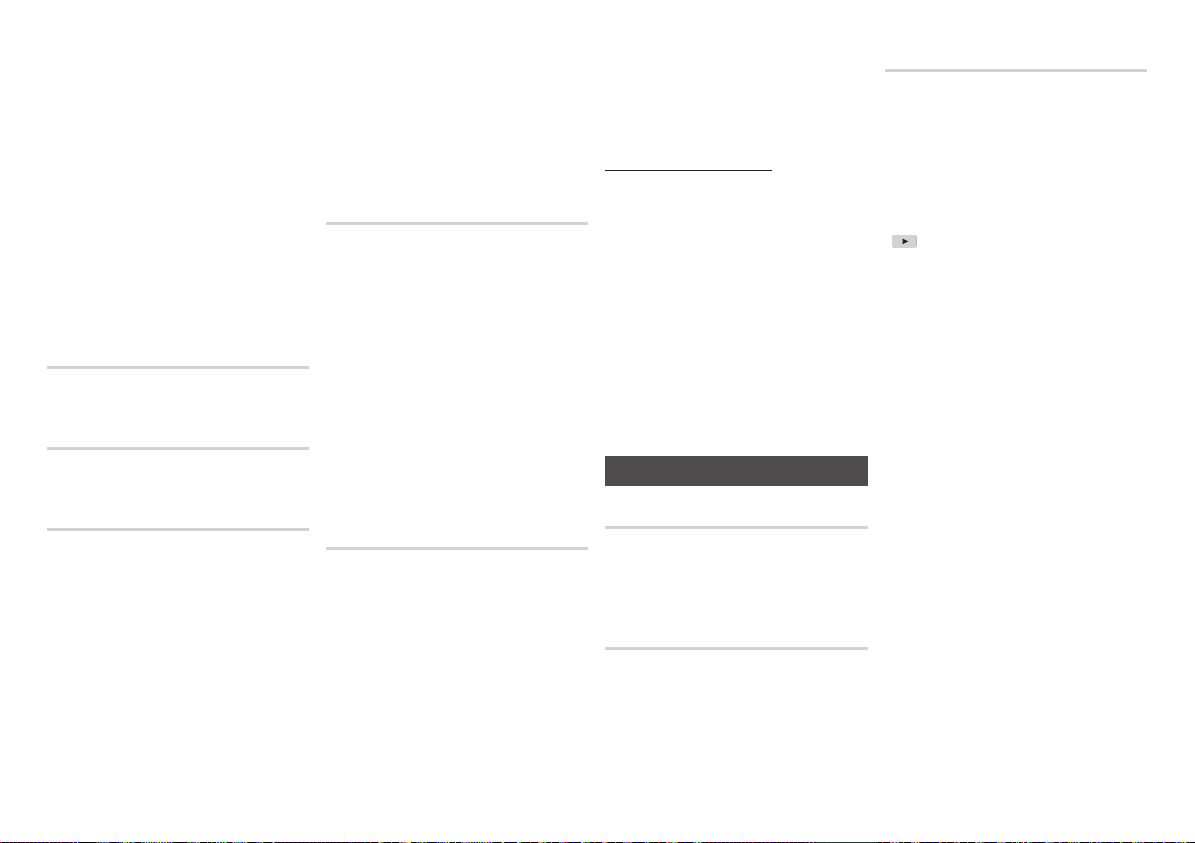
8. Po zadání jednotlivých polí vždy
tlačítkem ► přejděte na další pole.
Můžete také přejít nahoru, dolů a zpět
pomocí šipek.
9. Stejným způsobem zadejte Adresu IP,
Maska podsíťe a Brána.
10. Stiskem tlačítka ▼ přejděte na možnost
DNS.
11. Stiskem tlačítka ▼ otevřete první pole
zadání DNS.
12. Upravte čísla výše popsaným postupem.
13. Stiskněte tlačítko RETURN na dálkovém
ovládání.
14. Spusťte test sítě a zkontrolujte, že se
přehrávač připojil k síti.
Test sítě
Tato položka nabídky vám pomůže
zkontrolovat, zda připojení k síti funguje.
Stav sítě
Zkontrolujte, zda bylo navázáno připojení k síti a
k Internetu.
Připojení k Internetu BD-Live
Vybere, zda se má při používání služby BDLIVE povolit připojení k Internetu.
• Povolit (vše): Internetové spojení bude
povoleno pro všechen obsah BD-LIVE.
• Povolit (pouze platné): Internetové spojení
bude povoleno pouze pro obsah BD-LIVE
s platným certifikátem.
• Zakázat: Internetové spojení nebude
povoleno pro žádný obsah BD-LIVE.
POZNÁMKY
✎
`Co je to platný certifikát?
Když přístroj používá BD-LIVE k odesílání dat
disků a žádá server o certifikaci disku, server
použije přenesená data ke kontrole, zda je disk
platný. Poté odešle certifikát do přístroje.
`V době, kdy používáte obsah BD-LIVE, může
být připojení k Internetu omezené.
Používání BD-LIVE™
Po připojení přehrávače k síti můžete využívat
řadu služeb souvisejících s filmy na discích
kompatibilních s BD-LIVE.
1. Připojte disk USB ke konektoru USB
na přední straně přehrávače a potom
zkontrolujte volné místo v paměti.
Paměťové zařízení musí mít nejméně
1 GB volného místa pro obsah BD-LIVE.
2. Vložte disk Blu-ray s podporou funkce
BD-LIVE.
3. Vyberte si z nabídky obsahu BD-LIVE
poskytovaného výrobcem disku.
POZNÁMKY
✎
`Způsob použití BD-LIVE a poskytovaný obsah
se mohou lišit, v závislosti na výrobci disku.
Funkce DLNA
Funkce DLNA umožňuje přehrávání hudby,
videa a fotografií umístěných ve vašem
počítači nebo na zařízení NAS ve vašem
přehrávači. Chcete-li s produktem používat
funkci DLNA, musí být produkt připojen k síti.
(Viz strana 10).
Chcete-li na počítači používat funkci DLNA,
musí být na počítači nainstalován software
DLNA.
Pokud máte zařízení NAS, můžete použít
funkci DLNA bez nutnosti dalšího softwaru.
Stažení softwaru DLNA:
1. Otevřete stránku Samsung.com
2. Klikněte na položku Podpora, do pole,
které se zobrazí, zadejte číslo produktu
vašeho přehrávače a klikněte na položku
Zobrazit výsledky.
3. Na obrazovce pod nadpisem Downloads
klikněte na Stáhnout.
4. Na následující stránce klikněte na
položku Software.
5. Kliknutím na ikonu ve sloupci Soubor v
řádku DLNA spusťte stahování.
Pokyny pro přehrávání obsahu umístěného na
vašem počítači jsou uvedeny na stránce 17.
Nastavení systému
Počáteční nastavení
Pomocí funkce počátečního nastavení můžete
nastavit jazyk, nastavení sítě atd.
Další informace o funkci počátečního nastavení
najdete v kapitole Počáteční nastavení této
uživatelské příručky. (strana 10.)
Rychlý start
Zařízení můžete rychle zapnout zkrácením
doby zavádění systému.
POZNÁMKY
✎
`Pokud je tato funkce Zapnuta, zvýší se
spotřeba energie v pohotovostním režimu.
Anynet+ (HDMI-CEC)
Anynet+ je pohodlná funkce, která umožňuje
propojený provoz s jinými přehrávači
Samsung s funkcí Anynet+.
Chcete-li tuto funkci použít, připojte tento
přehrávač k televizoru Samsung s podporou
Anynet+ pomocí kabelu HDMI. Pokud je
zapnuta funkce Anynet+, můžete tento
přehrávač ovládat pomocí dálkového ovládání
televizoru Samsung a přehrávání disku
jednoduše spustit stiskem tlačítka PLAY
( ) na dálkovém ovládání televizoru.
Více informací najdete v uživatelské příručce
televizoru.
POZNÁMKY
✎
`Tato funkce není k dispozici, pokud kabel HDMI
nepodporuje CEC.
`Pokud má váš televizor Samsung logo
Anynet+, podporuje funkci Anynet+.
`V závislosti na vašem televizoru nemusí
některá rozlišení výstupu HDMI fungovat.
Další informace najdete v uživatelské příručce
vašeho televizoru.
`Pokud máte funkci Anynet+ zapnutou, když
vypnete přístroj, odpojíte a znovu zapojíte
kabel napájení, přístroj se automaticky zapne a
obnoví připojení Anynet+. Po 15 sekundách se
opět automaticky vypne.
`Některé televizory Samsung, pokud jsou
připojeny k tomuto přístroji používajícímu
Anynet+, po zapnutí zobrazí zprávu, že nebylo
nalezeno spojení. Spojení Anynet+ je přesto
správně navázáno a lze je používat.
14
Page 15

Správa BD dat
Tato možnost umožňuje práci se staženým
obsahem zobrazovaným z disku Blu-ray, který
podporuje službu BD-LIVE, a uloženým na
připojeném paměťovém zařízení flash.
Můžete zjistit informace o zařízení, včetně
kapacity, vymazat data BD nebo vyměnit
paměťové zařízení flash.
POZNÁMKY
✎
`V režimu externí paměti může být přehrávání
disku přerušeno, pokud v průběhu přehrávání
odpojíte USB jednotku.
`Přehrávač podporuje souborové systémy
FAT16, FAT32 a NTFS. Doporučujeme používat
zařízení USB, která podporují protokol USB 2.0
a rychlost čtení a zápisu alespoň 4 MB/s.
`Funkce Pokračovat v přehrávání nemusí po
naformátování paměťového zařízení pracovat.
`Celková paměť dostupná pro správu dat BD se
může lišit v závislosti na podmínkách.
Placené video DivX®
Zobrazení kódu registrace DivX® VOD
potřebného k zakoupení a přehrávání obsahu
DivX® VOD.
Nastavení jazyka
Můžete vybrat jazyk hlavní nabídky, nabídky
disku, zvuku a titulků.
POZNÁMKY
✎
`Vybraný jazyk se objeví pouze tehdy, pokud je
na disku podporován.
Nastavení zabezpečení
Při prvním otevření této nabídky se zobrazí
obrazovka PIN. Pomocí tlačíte s čísly zadejte
výchozí nastavení PIN 0000. PIN můžete
změnit pomocí funkce změny PIN, která je
popsaná na straně 15. Pokaždé, když budete
vstupovat do nastavení zabezpečení, budete
muset zadat PIN. Pokud PIN nezměníte,
zůstane zachováno výchozí nastavení PIN.
Hodn. pro rodiče BD
Zabraňuje přehrávání disků Blu-ray s konkrétní
věkovou klasifikací, pokud nebude zadán kód
PIN.
Hodn. pro rodiče DVD
Tato funkce pracuje ve spojení s disky DVD,
které jsou klasifikovány na základě věku nebo
obsahu. Tato čísla pomáhají kontrolovat typy
disků DVD, které vaše rodina může sledovat.
Zvolte požadovanou úroveň hodnocení.
Například pokud vyberete až Úroveň 6, nepůjdou
přehrát disky, které obsahují Úrovně 7 a 8.
Vyšší čísla označují obsah pro starší osoby.
Pokud je zapnuta funkce Hodnocení pro rodiče,
musíte při přehrávání disků se zakázaným
obsahem zadat 4místný PIN.
Změna kódu PIN
Změna 4místného hesla chránícího přístup k
funkcím zabezpečení.
Chcete-li změnit PIN, postupujte takto:
1. Vyberte položku Změna kódu PIN a
stiskněte tlačítko v. Zobrazí se výzva
k zadání stávajícího kódu PIN.
2. Zadejte stávající PIN. Pokud jste PIN
dosud nezměnili, zadejte výchozí PIN:
0000. Zobrazí se výzva k zadání nového
kódu PIN.
3. Zadejte nový PIN do polí Zadejte nový
PIN.
4. Zadejte nový PIN do polí Potvrďte nový
PIN. Zobrazí se zpráva „Kód PIN byl
úspěšně změněn.“.
5. Stiskněte tlačítko v.
Pokud jste heslo zapomněli
1. Vyndejte všechny disky.
Stiskněte tlačítko @ na horním panelu
2.
alespoň na 5 sekund.
Všechna nastavení se vrátí na tovární
nastavení.
POZNÁMKY
✎
`Pokud se obnoví nastavení z výroby, všechna
uživatelská data uložená v paměti BD se
vymažou.
Obecná nastavení
Časové pásmo
Možnost volby časového pásma, v němž jste.
Pomocná nastavení
Upgrade softwaru
Nabídka Upgrade softwaru umožňuje
aktualizaci softwaru přehrávače s cílem
vylepšení výkonu nebo získání doplňkových
služeb.
Přes Internetu
Chcete-li provést aktualizaci z Internetu,
postupujte takto:
1. Vyberte položku Přes Internetu a
stiskněte tlačítko v. Zobrazí se zpráva
o připojování k serveru.
2. Pokud je k dispozici aktualizace, objeví
se zpráva.
3. Po volbě Ano se přístroj automaticky
vypne a znovu spustí.
(V průběhu aktualizace přehrávač ručně
nezapínejte nebo nevypínejte.)
4. Objeví se zpráva o průběhu aktualizace.
Po dokončení aktualizace se přehrávač
automaticky opět vypne.
5. Zapněte přehrávač stiskem tlačítka
POWER.
POZNÁMKY
✎
`Aktualizace je dokončena v okamžiku, kdy
se přehrávač po restartu automaticky vypne.
Zapněte přístroj s aktualizovaným softwarem
stiskem tlačítka POWER.
`Nikdy nevypínejte a nezapínejte přehrávač
ručně v průběhu aktualizace.
`Společnost Samsung Electronics nenese
odpovědnost za poruchy přehrávače způsobené
nestabilitou připojení k Internetu ani nedbalostí
uživatele během aktualizace softwaru.
15
Page 16

Přes USB
Chcete-li provést aktualizaci z USB, postupujte
takto:
1. Navštivte stránky www.samsung.com/
bluraysupport.
Stáhněte si nejnovější archiv ZIP s aktualizací
2.
softwaru přes USB do svého počítače.
3. Rozbalte archiv ZIP v počítači.
Měl by obsahovat jeden soubor s příponou
RUF a stejným názvem jako archiv ZIP.
4. Zkopírujte soubor RUF na USB
paměťovou jednotku.
5. Je-li v přehrávači vložen disk, vyjměte
jej, a poté vložte paměťovou jednotku
do portu USB na přehrávači.
6. V nabídce přehrávače přejděte na
možnost Nastavení > Podpora >
Upgrade softwaru.
7. Vyberte položku Přes USB.
POZNÁMKY
✎
`Přihrádka disku musí být při provádění
aktualizace pomocí konektoru USB prázdná.
`Po dokončení aktualizace softwaru zkontrolujte
podrobné údaje softwaru v nabídce Aktualizace
softwaru.
`
Během aktualizace softwaru přehrávač nevypínejte.
Může to způsobit poruchu přehrávače.
`Aktualizace softwaru pomocí konektoru USB
Host je možná pouze pomocí USB flash disku.
Upozornění na automatickou aktualizaci
Pokud je přehrávač připojen k síti a funkce
automatického upozornění na aktualizaci
je aktivní, přehrávač automaticky zobrazí
upozornění při uvolnění nové verze softwaru.
Chcete-li aktivovat funkci automatického
upozornění na aktualizaci, postupujte následovně:
1. Vyberte položku Upozornění na
automatickou aktualizaci a stiskněte
tlačítko v.
2. Pomocí tlačítek ▲▼ vyberte Zap a poté
stiskněte tlačítko v.
Pokud je dostupná nová verze softwaru,
přehrávač vás bude informovat zprávou.
1. Pro aktualizaci softwaru vyberte Ano:
Poté se přehrávač automaticky vypne
a znovu zapne a pak spustí stahování.
(V průběhu aktualizace přehrávač ručně
nezapínejte nebo nevypínejte.)
2. Objeví se zpráva o průběhu aktualizace.
3. Po dokončení aktualizace se
automaticky vypne napájení.
4.
Zapněte přehrávač stiskem tlačítka POWER.
POZNÁMKY
✎
`Aktualizace je dokončena v okamžiku, kdy
se přehrávač po restartu automaticky vypne.
Zapněte přístroj s aktualizovaným softwarem
stiskem tlačítka POWER.
`Nikdy nevypínejte a nezapínejte přehrávač
ručně v průběhu aktualizace.
`Společnost Samsung Electronics nenese
odpovědnost za poruchy přehrávače způsobené
nestabilitou připojení k Internetu ani nedbalostí
uživatele během aktualizace softwaru.
Kontaktujte Samsung
Poskytne kontaktní informace pro podporu
přehrávače.
Smluvní podmínky služby
Zobrazí všeobecné zřeknutí se odpovědnosti
za obsah a služby třetích stran.
Obnovit
Obnoví všechna nastavení do stavu, v jakém
byl přístroj dodán výrobcem.
Přehrávání médií
Přehrávání komerčních nahraných
1. Stiskem tlačítka 8 otevřete přihrádku
disku.
2. Disk opatrně umístěte do přihrádky tak,
aby etiketa disku směřovala nahoru.
3. Stiskem tlačítka 8 zavřete přihrádku
disku. Přehrávání začne automaticky.
Přehrávání souborů ze zařízení USB
Můžete přehrávat multimediální soubory
umístěné na paměťovém zařízení USB.
1. Otevřete hlavní nabídku.
2. V režimu zastaveného přehrávání
připojte paměťové zařízení s rozhraním
USB k portu USB na předním panelu
přehrávače.
Zobrazí se zpráva „Chcete změnit
zařízení?“.
3. Pomocí tlačítek ◄► vyberte Ano a poté
stiskněte tlačítko v.
4.
Pokud se zpráva nezobrazí, stiskněte
ČERVENÉ (A) nebo MODRÉ (D) tlačítko.
Pokud disk není vložen, přejděte na
krok 6.
Pokud jste stiskli ČERVENÉ (A) tlačítko,
pokračujte krokem 5.
Pokud jste stiskli MODRÉ (D) tlačítko,
pokračujte krokem 5-1.
5. Pomocí tlačítek ▲▼ vyberte položku
USB a potom stiskněte tlačítko v.
disků.
Videa
Fotografie Hudba Nastavení
No Disc
123
a
123 a Zmĕnit zařízení
App 2 App 3
c Bezpečné odebrání USB d
App 4
Zobrazit zařízení "
6. Stisknutím tlačítek ◄► vyberte Videa,
Hudba nebo Fotografie a stiskněte
tlačítko v. Pak přejděte na krok 7.
-1
. Pomocí tlačítek ◄► vyberte položku
5
USB a potom stiskněte tlačítko v.
CD
123 Nastavení
App 1 App 2 App 3
123 d Domů
-1
. Stiskněte tlačítka ▲▼ a vyberte Videa,
6
App 4
Fotografie nebo Hudba a potom
stiskněte tlačítko v. Pak přejděte na
krok 7.
7. Zobrazí se obrazovka se seznamem
obsahu zařízení. V závislosti na
uspořádání obsahu se zobrazí složky,
jednotlivé soubory nebo obojí.
8. Dle potřeby stiskem tlačítek ▲▼◄►
vyberte složku a stiskněte tlačítko v.
Zadat
" Zadat
16
Page 17

9. Stiskem tlačítek ▲▼◄► vyberte
AUDIOHOMESUBTITLE
soubor, který chcete zobrazit nebo
přehrávat, a stiskněte tlačítko v.
POZNÁMKY
✎
`Přehrávač zobrazí složky pro všechny typy
obsahů, ale zobrazí jen takové soubory, jejichž
typ jste vybrali v kroku 6 nebo 6-1.
Pokud například vyberete možnost Hudba,
zobrazí se jen hudební soubory. Tento výběr
lze změnit návratem na hlavní obrazovku a
opakováním kroku 4.
10. Jedním nebo více stisky tlačítka
RETURN opustíte aktuální obrazovku
nebo složku, nebo se vrátíte na hlavní
obrazovku. Stiskem tlačítka EXIT se
vrátíte přímo na hlavní obrazovku.
11. Ovládací prvky přehrávání videa a hudby
a prohlížení obrázků pro soubory na
zařízení USB jsou shodné s ovládacími
prvky přehrávání videa a hudby a
prohlížení obrázků pro soubory na disku.
Pokyny naleznete na stranách 17 až 19.
POZNÁMKY
✎
`Aby nedošlo k poškození paměťového zařízení
s rozhraním USB, musíte je bezpečně odpojit
(postupem „Bezpečné odebrání USB“), abyste
předešli případnému poškození paměti USB.
Stiskem tlačítka MENU otevřete hlavní nabídku
a poté stiskněte ŽLUTÉ (C) tlačítko a poté
tlačítko v.
`Pokud během přehrávání z paměťového
zařízení s rozhraním USB vložíte disk, režim
přístroje se automaticky přepne na Blu-Ray,
DVD nebo CD.
Přehrávání disku s uživatelským
obsahem
Můžete přehrávat multimediální soubory, které
jste nahráli na disky Blu-ray, DVD nebo CD.
1. Vložte uživatelem vytvořený disk do
přihrádky disku potištěnou stranou
nahoru, poté přihrádku disku zavřete.
Zobrazí se okno Přip. nové zař.
2. Tlačítky ◄► vyberte typ obsahu, který
chcete zobrazit nebo přehrávat (Videa,
Fotografie nebo Hudba), a stiskněte
tlačítko v.
POZNÁMKY
✎
`I když přehrávač zobrazí složky se všemi typy
obsahu, zobrazí pouze soubory typu obsahu
vybraného v kroku 2. Pokud jste například
vybrali Hudba, zobrazí se jen hudební soubory.
Tento výběr lze změnit návratem na hlavní
obrazovku a opakováním kroku 2.
3. Zobrazí se obrazovka se seznamem
obsahu zařízení. V závislosti na
uspořádání obsahu se zobrazí složky,
jednotlivé soubory nebo obojí.
4. Dle potřeby stiskem tlačítek ▲▼◄►
vyberte složku a stiskněte tlačítko v.
5. Stiskem tlačítek ◄►▲▼ vyberte
soubor, který chcete zobrazit nebo
přehrávat, a stiskněte tlačítko v.
6. Jedním nebo více stisky tlačítka
RETURN opustíte aktuální obrazovku
nebo složku, nebo se vrátíte na hlavní
obrazovku. Stiskem tlačítka EXIT se
vrátíte přímo na hlavní obrazovku.
7. Pokyny pro přehrávání videa, hudby
a fotografií na disku jsou uvedeny na
stranách 17 až 19.
Přehrávání obsahu uloženého v
počítači
Chcete-li přehrávat obsah uložený v počítači
pomocí přehrávače disků Blu-ray, připojte
přehrávač disků Blu-ray k síti (viz strana 10) a
nainstalujte do počítače software DLNA.
Přehrávání obsahu z počítače
1. Otevřete hlavní nabídku.
2. Stiskněte MODRÉ (D) tlačítko na
dálkovém ovládání (zařízení).
3. Na obrazovce zařízení, které se zobrazí,
vyberte váš počítač a poté stiskněte
tlačítko v.
4. Tlačítky ◄► vyberte typ obsahu, který
chcete zobrazit nebo přehrávat (Videa,
Fotografie nebo Hudba), a stiskněte
tlačítko v.
POZNÁMKY
✎
`I když přehrávač zobrazí složky se všemi typy
obsahu, zobrazí pouze soubory typu obsahu
vybraného v kroku 4. Pokud jste například
vybrali Hudba, zobrazí se jen hudební soubory.
Tento výběr lze změnit návratem na hlavní
obrazovku a opakováním kroku 4.
5. Zobrazí se obrazovka se seznamem
obsahu vašeho počítače. V závislosti na
uspořádání obsahu se zobrazí složky,
jednotlivé soubory nebo obojí.
6. Dle potřeby stiskem tlačítek ▲▼◄►
vyberte složku a stiskněte tlačítko v.
7. Stiskem tlačítek ◄►▲▼ vyberte
soubor, který chcete zobrazit nebo
přehrávat, a stiskněte tlačítko v.
8. Jedním nebo více stisky tlačítka
RETURN opustíte aktuální obrazovku
nebo složku, nebo se vrátíte na hlavní
obrazovku. Stiskem tlačítka EXIT se
vrátíte přímo na hlavní obrazovku.
9. Pokyny pro přehrávání videa, hudby a
fotografií na počítači jsou uvedeny na
stranách 17 až 19.
Ovládání přehrávání videa
Přehrávání videa umístěného na disku Blu-ray,
DVD, CD, paměťovém zařízení USB nebo na
vašem počítači můžete ovládat. U některých
typů médií nemusí být některé funkce popsané
v této příručce dostupné.
Tlačítko Celé obrazovky není funkční během
přehrávání disků Blu-ray a DVD.
Tlačítka na dálkovém ovládání
používaná pro přehrávání videa
2
1
17
Page 18

Tlačítka související s přehráváním
Přehrávač v režimu vyhledávání, zpomaleného
přehrávání a přehrávání po krocích nepřehrává
zvuk.
• Pro návrat k přehrávání normální rychlostí
stiskněte tlačítko 6.
tlačítko:
tlačítko: 5
tlačítko:
Spuštění přehrávání.
6
Zastavení přehrávání.
Pozastavení přehrávání.
7
Během přehrávání stiskněte
Zrychlené
přehrávání
tlačítka 3 nebo 4.
Po každém stisku tlačítka 3
nebo 4 se rychlost přehrávání
změní.
V režimu pozastavení stiskněte
Zpomalené
přehrávání
tlačítko 4.
Po každém stisku tlačítka 4 se
rychlost přehrávání změní.
V režimu pozastavení stiskněte
Přehrávání po
krocích
tlačítko 7.
Při každém stisknutí tlačítka 7
se zobrazí nový snímek.
Během přehrávání stiskněte
tlačítka 1 nebo 2.
Přeskočení
úseku videa
Při každém stisku tlačítka 1
nebo 2 přejdete na předchozí
nebo následující kapitolu nebo
soubor.
Používání nabídky disku, nabídky
titulu, kontextové nabídky a seznamu
titulů
Tlačítko DISC
MENU
Tlačítko TITLE
MENU
Tlačítko POPUP
MENU
Během přehrávání stiskněte
stisknutím tohoto tlačítka spustíte
funkci nabídky disku.
Během přehrávání stiskněte
stisknutím tohoto tlačítka spustíte
funkci nabídky titulu.
Během přehrávání stiskněte
stisknutím tohoto tlačítka spustíte
funkci rozbalovací nabídky.
Ovládání přehrávání hudby
Přehrávání videa umístěného na disku Blu-ray,
DVD, CD, paměťovém zařízení USB nebo na
vašem počítači můžete ovládat.
Tlačítka na dálkovém ovládání
používaná pro přehrávání hudby
1
4
2
3
Tlačítka s ČÍSLY (pouze Audio CD (CD-DA)):
Během přehrávání seznamu skladeb stiskněte
1
tlačítko s číslem požadované stopy.
Vybraná stopa se začne přehrávat.
5
6
Přeskočit: Během přehrávání stiskněte
tlačítko 1 nebo 2 pro přesun na
2
předchozí nebo následující stránku seznamu
skladeb.
Tlačítko 5: Zastavení stopy.
3
Rychlé přehrávání (pouze audio CD (CD-DA))
Během přehrávání stiskněte tlačítka 3
nebo 4.
4
Po každém stisku tlačítka 3 nebo 4 se
rychlost přehrávání změní.
Pozastavení: Pozastavení stopy.
5
Tlačítko 6: Přehrávání aktuálně vybrané stopy.
6
Opakované přehrávání zvukového
disku CD (CD-DA)/MP3
1. Během přehrávání seznamu skladeb
stiskněte tlačítko TOOLS.
Playlist
Nástoje
TRACK 001
Režim Opakování Vypnout \
TRACK 002
Informace
<
Upravit > Zvolit ' Zpět
TRACK 003
TRACK 004
TRACK 005
TRACK 006
"
Pozastavit Nástoje ' Zpět
+
CD
TRACK 001
00:08 / 05:57
2. Stiskem tlačítek ◄► vyberte Záznam,
Všechny, Náhodně nebo Vypnout.
3. Stiskněte tlačítko v.
1/6
05:57
04:27
04:07
03:41
03:17
03:35
Vypnout
v pořadí, ve kterém byly
zaznamenány.
Skladby budou přehrávány
(
) Záznam
Aktuální skladba bude opakována.
( ) Všechny Opakují se všechny skladby.
(
) Náhodně
Přehrává skladby v náhodném
pořadí
Výběr
1. Chcete-li se přesunout na možnost
Seznam hudby stiskněte tlačítko 5
nebo RETURN.
Objeví se seznam <Hudba>.
Hudba
TRACK 001
TRACK 001
02:38
TRACK 003
02:38
TRACK 005
02:38
TRACK 007
02:38
TRACK 009
02:38
CD
c
Zvolit () Na stránku ' Zpět
2. Stiskem tlačítek ▲▼◄► vyberte
požadovanou stopu a potom stiskněte
ŽLUTÉ (C) tlačítko. Nad stopou se
objeví symbol zaškrtnutí.
Tento postup opakujte pro přidání
dalších stop.
3. Chcete-li odebrat stopu ze seznamu,
přesuňte se na stopu a opět stiskněte
ŽLUTÉ (C) tlačítko.
Zaškrtnutí ze stopy je odebráno.
4. Po dokončení stiskněte tlačítko v.
Stopy, které jste vybrali, se zobrazí
v pravé části obrazovky. Přehrávač
přehrává první stopu.
TRACK 002
02:38
TRACK 004
02:38
TRACK 006
02:38
TRACK 008
02:38
TRACK 010
02:38
1/2 Strana
18
Page 19

5. Chcete-li změnit playlist, stiskem tlačítka
@
nebo RETURN se vraťte na seznam
Hudba. Opakujte kroky 2, 3 a 4.
6. Chcete-li zrušit výběr a vrátit se na hlavní
obrazovku, stiskněte tlačítko EXIT nebo
RETURN.
POZNÁMKY
✎
`Pro disk Audio CD (CD-DA) můžete vytvořit
seznam až 99 skladeb.
`Pokud odstraníte z výběru všechny stopy a
stisknete tlačítko v, přehrávač vypíše a
přehraje všechny stopy na disku.
Prohlížení fotografií
Přehrávání fotografie umístění na disku Bluray, DVD, CD, paměťovém zařízení USB nebo
na vašem počítači můžete ovládat.
Použití nabídky Nástroje
Během přehrávání stiskněte tlačítko TOOLS.
Spustit prezentaci
/
Ukončit prezentaci
Rychlost prezent.
Hudební kulisa
Zvětšený obraz
Otočení
Informace
Touto možností spustíte nebo
zastavíte prezentaci.
Nastavení rychlosti prezentace.
Touto možností zapnete poslech
hudby během prezentace
fotografií.
Tato možnost umožňuje zvětšení
aktuálního obrazu. (Zvětšení až 4
krát)
Tato možnost umožňuje otočení
obrazu. (Otočí obraz po nebo proti
směru hodinových ručiček.)
Zobrazení informací o obrazu.
POZNÁMKY
✎
`Nabídka Nástroje se může lišit v závislosti na
disku nebo paměťovém zařízení.
`Chcete-li zapnout funkci hudební kulisy,
soubor fotografie musí být umístěn na stejném
paměťovém médiu jako hudební soubor.
Kvalita zvuku však může být ovlivněna
přenosovou rychlostí souboru MP3, velikostí
fotografie a metodou vzorkování.
`V celoobrazovkovém režimu nelze zvětšit titulky
a grafiku prezentace.
Příloha
Řešení potíží
Před požadavkem na servis zkontrolujte následující postupy řešení.
PROBLÉM ŘEŠENÍ
Nefunguje dálkové ovládání. • Zkontrolujte baterie v dálkovém ovládání. Může být nutná výměna.
Disk se nepřehraje. • Zkontrolujte, zda potištěná strana disku směřuje nahoru.
Nezobrazí se nabídka disku. • Zkontrolujte, zda má disk nabídky disku.
Na obrazovce se objeví zpráva
o zákazu.
Režim přehrávání nesouhlasí
s volbou v nabídce nastavení.
Nelze přepnout poměr stran
obrazu.
Chybí zvuk. • Zkontrolujte, zda jste vybrali správné volby Digitální výstup v nabídce Zvukový
• Dálkové ovládání má dosah maximálně 6,1 m od přehrávače.
• Vyjměte baterie a několik minut držte stisknuté nejméně jedno tlačítko
dálkového ovládání, aby se vybil náboj ze zabudovaného mikroprocesoru.
Vraťte baterie zpět na místo a znovu použijte dálkové ovládání.
• Zkontrolujte kód regionu disku Blu-ray/DVD.
•
Tato zpráva se objeví, když je stisknuto neplatné tlačítko.
•
Software disku Blu-ray/DVD nepodporuje danou funkci (např. úhly kamery).
•
Požadovali jste titul, kapitolu nebo čas prohledávání, které jsou mimo rozsah.
• Některé funkce vybrané v nabídce nastavení nemusí fungovat, pokud
příslušná funkce není podporována diskem.
• Disky Blu-ray a DVD mají pevně stanovený poměr stran obrazu.
• Nejedná se o problém s přehrávačem.
výstup.
19
Page 20

PROBLÉM ŘEŠENÍ
Obrazovka je černá. • Pokud je výstup HDMI nastaven na rozlišení, které váš televizor nepodporuje
Zapomenutý kód PIN • Stiskněte a držte stisknuté tlačítko @ na horním panelu po dobu alespoň 5
Obraz obsahuje šum nebo je
zdeformovaný.
Žádný výstup HDMI. • Zkontrolujte propojení mezi televizorem a konektorem HDMI přehrávače.
Abnormální obrazovka výstupu
HDMI.
V případě jiných problémů. • Přejděte na obsah a najděte kapitolu uživatelské příručky, která obsahuje
(např. 1080p), nemusí se na televizoru objevit obraz.
• Stiskněte a držte stisknuté tlačítko @ na horním panelu po dobu alespoň 5
sekund bez vloženého disku. Všechna nastavení se vrátí na tovární nastavení.
• Pokud se obnoví nastavení z výroby, všechna uživatelská data uložená
v paměti BD se vymažou.
sekund bez vloženého disku. Obnoví se všechna tovární nastavení včetně
hesla.
Tuto funkci nepoužívejte, pokud to není naprosto nutné.
• Pokud se obnoví nastavení z výroby, všechna uživatelská data uložená
v paměti BD se vymažou.
• Zkontrolujte, zda disk není znečištěný nebo poškrábaný.
• Vyčistěte disk.
• Zkontrolujte, zda váš televizor podporuje vstup HDMI s rozlišením 576p/480p,
720p, 1080i nebo 1080p.
• Pokud se na obrazovce objeví zrnění, znamená to, že televizor nepodporuje
HDCP (Ochrana širokopásmového digitálního obsahu).
informace k aktuálnímu problému, a proveďte postup znovu.
• Pokud problém přetrvává, kontaktujte nejbližší autorizované servisní středisko
Samsung.
PROBLÉM ŘEŠENÍ
Funkce DLNA
Vidím složky sdílené
prostřednictvím služby DLNA,
ale ne soubory.
Video se přehrává trhaně. • Zkontrolujte, zda je síť stabilní.
Nestabilita připojení DLNA
mezi přehrávačem a
počítačem.
BD-LIVE
Nelze se připojit k serveru
BD-LIVE.
Při použití služby BD-LIVE
nastane chyba.
POZNÁMKY
✎
`Pokud se obnoví nastavení z výroby, všechna uživatelská data uložená v paměti BD se vymažou.
• Funkce DLNA zobrazuje pouze soubory odpovídající kategoriím Obrázky,
Hudba a Film. Soubory, které těmto kategoriím neodpovídají, nemusí být
zobrazeny.
• Zkontrolujte, zda je síťový kabel správně připojen a zda není síť přetížena.
• IP adresy v rámci jedné podsítě musí být jedinečné. Pokud nejsou, kolize
adres může být příčinou výpadků.
• Zkontrolujte, zda nepoužíváte bránu firewall.
Pokud ano, bránu firewall vypněte.
• Zkontrolujte funkci síťového připojení v nabídce Stav sítě.
• Zkontrolujte, zda je k přehrávači připojeno paměťové zařízení USB.
• Paměťové zařízení musí mít nejméně 1GB volného místa pro obsah BD-LIVE.
Volnou kapacitu můžete zjistit v nabídce Správa BD dat.
• Zkontrolujte, zda je volba Připojení k Internetu BD-LIVE nastavena na Povol.
(vše).
• Pokud nic nepomůže, kontaktujte poskytovatele obsahu nebo aktualizujte
software přehrávače.
• Paměťové zařízení musí mít nejméně 1GB volného místa pro obsah BD-LIVE.
Volnou kapacitu můžete zjistit v nabídce Správa BD dat.
20
Page 21

Opravy
Pokud nás požádáte o opravu přehrávače, může vám být účtován administrativní poplatek,
pokud:
1. je zavolán technik k vám domů na vaši žádost a na výrobku není shledána závada.
2. přinesete přístroj do servisního střediska a na výrobku není zjištěna závada.
Výši administrativního poplatku vám sdělíme předtím, než přijedeme k vám nebo zahájíme
jakékoli práce na přehrávači.
Doporučujeme, abyste si před požadavkem o opravu přehrávače důkladně přečetli tento
návod, vyhledali řešení na stránkách www.samsung.com nebo zavolali na zákaznickou linku
Samsung.
Technické údaje
Hmotnost 1,2 Kg
Obecné
USB
HDMI
Výstup zvuku Digitální výstup zvuku Koaxiální
Síť Ethernet 100BASE - TX Terminal
- Rychlosti sítě nižší než 10Mb/s nejsou podporovány.
- Konstrukce a technické údaje se mohou změnit bez předchozího upozornění.
- Informace o napájecím zdroji a příkonu naleznete na štítku přímo na přehrávači.
- Hmotnost a rozměry jsou přibližné.
Rozměry 360 (Š) X 196 (H) X 39 (V) mm
Provozní teplota +5°C až +35°C
Provozní vlhkost 10 % až 75 %
Typ A USB 2.0
DC výstup
Video
Zvuk PCM, bitový tok
5 V 500mA max.
2D : 1080p, 1080i, 720p, 576p/480p
3D : 1080p, 720p
Informace o kompatibilitě a shodě s předpisy
NE VŠECHNY disky jsou kompatibilní.
• V rámci omezení uvedených níže a v celém textu příručky, včetně omezení typu a vlastností
disku, lze přehrávat níže uvedené typy disků: předem nahrané komerční disky BD-ROM,
DVD-VIDEO a Audio CD (CD-DA); BD-RE/-R, DVD-RW/-R; a CD-RW/-R.
• Jiné než výše uvedené disky nelze přehrát a nejsou určeny pro tento přehrávač. Některé z
výše uvedených disků se nemusí přehrát z níže uvedených důvodů.
• Společnost Samsung nemůže zaručit, že tento přehrávač přehraje každý disk s označením
BD-ROM, BD-RE/-R, DVD-VIDEO, DVD-RW/-R, DVD+RW/+R a CD-RW/-R, a přístroj
nemusí reagovat na některé povely, ani nemusí všechny funkce být dostupné u všech disků.
Tyto potíže s kompatibilitou disků a funkcí přehrávače mají následující příčiny:
- Blu-ray je nový, vyvíjející se formát a tento přehrávač nemusí podporovat všechny funkce
disků Blu-ray, protože některé funkce mohou být volitelné, nebo byly do formátu Bluray přidány až po výrobě tohoto přehrávače a určité funkce mohou mít odloženou
dostupnost.
- Přehrávač nepodporuje některé nové i stávající verze formátu disků.
- Nové i stávající formáty disků mohou být revidovány, měněny, aktualizovány, zlepšovány
nebo nahrazovány.
- Některé disky jsou vyrobeny tak, že je lze přehrávat jen určitým nebo omezeným
způsobem.
- Některé disky s logy BD-ROM, BD-RE/-R, DVD-VIDEO, DVD-RW/-R, DVD+RW/+R a CDRW/-R mohou být přesto nestandardní.
- Některé disky nelze přehrát v důsledku jejich fyzického stavu nebo situace při záznamu.
- Problémy a chyby mohou nastávat při tvorbě obsahu disku Blu-ray/DVD nebo při výrobě
disků.
- Tento přehrávač funguje rozdílně oproti standardnímu přehrávači DVD nebo jinému
zařízení AV.
- Z důvodů uvedených v této příručce a také z důvodů zjištěných a oznámených Centrem
péče o zákazníky SAMSUNG.
• Pokud narazíte na potíže s kompatibilitou nebo funkcí přehrávače, kontaktujte Centrum péče
o zákazníky SAMSUNG.
Centrum péče o zákazníky SAMSUNG může také nabízet aktualizace přehrávače.
• Další informace o omezení přehrávání a kompatibilitě disků viz sekce Bezpečnostní opatření,
Dříve než začnete číst příručku, Typy a vlastnosti disků a Před přehráváním.
21
Page 22

• Pro výstup z přehrávače disků Blu-ray v režimu progresivního vykreslování :
UPOZORŇUJEME SPOTŘEBITELE, ŽE NE VŠECHNY TELEVIZORY S VYSOKÝM
ROZLIŠENÍM JSOU S TÍMTO PRODUKTEM KOMPATIBILNÍ A MŮŽE DOJÍT K VÝSKYTU
ARTEFAKTŮ V OBRAZU. POKUD MÁTE POTÍŽE S OBRAZEM V REŽIMU PROGRESIVNÍHO
VYKRESLOVÁNÍ, DOPORUČUJEME PŘEPNOUT VÝSTUP NA STANDARDNÍ ROZLIŠENÍ.
POKUD MÁTE JAKÉKOLIV OTÁZKY KE KOMPATIBILITĚ TELEVIZORU S TÍMTO
PRODUKTEM, KONTAKTUJTE, PROSÍM, NAŠE CENTRUM PÉČE O ZÁKAZNÍKY.
Ochrana proti kopírování
• Vzhledem ke schválení systému AACS (Pokročilý systém řízení přístupu k obsahu) u formátu
Blu-ray, který se podobá CSS (Systém šifrování obsahu) u formátu DVD, platí jistá omezení
přehrávání, výstupu analogového signálu apod. u obsahu s ochranou AACS.
Fungování přístroje a omezení jeho funkcí se mohou lišit podle toho, kdy jste jej zakoupili,
i podle toho, jaké změny v omezeních jsou přijaty poté, co přístroj opustil výrobní závod.
Značky BD-ROM Mark a BD+ jsou také využívány k ochraně disků Blu-ray, což znamená
jistá omezení přehrávání disků se značkou BD-ROM Mark nebo BD+. Další informace o
AACS, BD-ROM Mark, BD+ a o přístroji poskytne Centrum péče o zákazníky SAMSUNG.
• Mnoho disků Blu-ray/DVD je zakódováno ochranou proti kopírování. Z tohoto důvodu byste
měli přehrávač připojovat přímo k televizoru, ne k videorekordéru. Připojení k videorekordéru
má za následek zkreslený obraz z disků Blu-ray/DVD chráněných proti kopírování.
• V rámci zákonů USA o autorských právech a zákonů dalších zemí je neoprávněné nahrávání,
použití, přehrávání, šíření a upravování televizních pořadů, videokazet, disků Blu-ray, DVD a
dalších materiálů postižitelné dle občanského nebo trestního práva.
• Upozornění k technologii Cinavia : Tento výrobek používá technologii Cinavia k omezení
použití neoprávněných kopií některých komerčně produkovaných filmů a videí a jejich
hudebních stop. Pokud je zjištěno použití neoprávněné kopie, zobrazí se zpráva a přehrávání
nebo kopírování bude přerušeno. Více informací o technologii Cinavia je uvedeno v online
zákaznickém informačním centru Cinavia na adrese http://www.cinavia.com. Chcete-li si
vyžádat dodatečné informace o technologii Cinavia poštou, pošlete pohlednici se zpětnou
adresou na adresu: Cinavia Consumer Information Centre, P.O. Box 86851, San Diego, CA,
92138, USA.
Tento výrobek obsahuje technologii licencovanou společností Verance Corporation
a je chráněn U.S. patentem 7,369,677 a dalšími vydanými a platnými patenty USA a
celosvětovými patenty stejně jako autorskými právy a ochranou obchodního tajemství
pro určité aspekty takové technologie. Cinavia je ochranná známka společnosti Verance
Corporation. Copyright 2004-2010 Verance Corporation. Všechna práva vyhrazena
společnosti Verance. Zpětná analýza nebo převod do strojového kódu jsou zakázány.
Vyloučení zodpovědnosti u síťových služeb
Veškerý obsah a služby dostupné přes toto zařízení patří třetím osobám a jsou chráněny
autorským právem, patenty, ochrannými známkami nebo jinými zákony o duševním vlastnictví.
Takový obsah a služby jsou poskytovány výhradně pro vaše osobní nekomerční použití.
Nesmíte používat žádný obsah nebo služby způsobem, ke kterému nebyl dán souhlas
majitelem obsahu nebo poskytovatelem služeb. Bez omezení výše uvedeného, pokud není
výslovně povoleno příslušným vlastníkem obsahu či poskytovatelem služeb, nesmíte upravovat,
kopírovat, publikovat, nahrávat, posílat, přenášet, překládat, prodávat, vytvářet odvozená díla,
využívat, nebo distribuovat na jakémkoliv médiu nebo jakýmkoliv způsobem obsah nebo služby
zobrazené prostřednictvím tohoto zařízení.
OBSAH A SLUŽBY TŘETÍCH STRAN JSOU POSKYTOVÁNY „JAK JSOU“. SPOLEČNOST
SAMSUNG NERUČÍ VÝSLOVNĚ ANI PŘEDPOKLÁDANĚ ZA OBSAH NEBO SLUŽBY TAKTO
POSKYTOVANÉ ZA JAKÝMKOLI ÚČELEM. SPOLEČNOST SAMSUNG VÝSLOVNĚ ODMÍTÁ
VEŠKERÉ PŘEDPOKLÁDANÉ ZÁRUKY VČETNĚ NAPŘÍKLAD ZÁRUK PRODEJNOSTI
NEBO VHODNOSTI PRO KONKRÉTNÍ ÚČEL. SPOLEČNOST SAMSUNG NEZARUČUJE
PŘESNOST, PLATNOST, VČASNOST, ZÁKONNOST ČI ÚPLNOST JAKÉHOKOLI OBSAHU
NEBO SLUŽBY, KTERÉ JSOU POSKYTOVÁNY PROSTŘEDNICTVÍM TOHOTO ZAŘÍZENÍ,
A ZA ŽÁDNÝCH OKOLNOSTÍ, VČETNĚ NEDBALOSTI, NEBUDE SAMSUNG ODPOVĚDNÝ,
AŤ JIŽ ZE SMLOUVY NEBO ZE ZVYKOVÉHO PRÁVA, ZA JAKÉKOLIV PŘÍMÉ, NEPŘÍMÉ,
NÁHODNÉ, ZVLÁŠTNÍ NEBO NÁSLEDNÉ ŠKODY, POPLATKY PRÁVNÍKŮM, NÁKLADY NEBO
JAKÉKOLI NÁHRADY ŠKOD, VZNIKLÉ V DŮSLEDKU NEBO V SOUVISLOSTI S JAKÝMIKOLI
INFORMACEMI OBSAŽENÉ V OBSAHU NEBO SLUŽBÁCH, NEBO V DŮSLEDKU POUŽITÍ
JAKÉHOKOLI OBSAHU NEBO SLUŽBY VÁMI NEBO LIBOVOLNOU TŘETÍ OSOBOU, A TO I V
PŘÍPADĚ UPOZORNĚNÍ NA MOŽNOST TAKOVÝCH NÁHRAD ŠKODY.
Služby třetích stran mohou být kdykoliv přerušeny nebo ukončeny a společnost Samsung
nečiní žádná prohlášení ani záruky, že jakýkoliv obsah nebo služby zůstanou k dispozici
po jakoukoli dobu. Obsah a služby jsou přenášeny třetími stranami prostřednictvím sítí a
přenosových zařízení, nad kterými nemá společnost Samsung žádnou kontrolu. Aniž by
byla omezena obecnost tohoto prohlášení, společnost Samsung výslovně odmítá jakoukoli
odpovědnost za jakékoli přerušení či pozastavení jakéhokoli obsahu či služby, které jsou
poskytovány prostřednictvím tohoto zařízení.
Společnost Samsung rovněž není zodpovědná za služby zákazníkům v souvislosti s obsahem
a službami. Jakékoliv dotazy nebo žádosti o službu vztahující se k obsahu nebo službám by
měly být směřovány přímo na příslušné poskytovatele obsahu nebo služeb.
22
Page 23

Licence
• Vyrobeno na základě licence společnosti Dolby Laboratories. Dolby
a symbol dvojitého D jsou ochranné známky společnosti Dolby
Laboratories.
• Oracle a Java jsou registrované ochranné známky společnosti Oracle
nebo jejích dceřiných společností. Další názvy mohou být ochrannými
známkami svých příslušných vlastníků
• Vyrobeno pod licencemi patentů USA č. : 5,956,674; 5,974,380; 6,487,535
a dalších patentů USA platných po celém světě. DTS, Symbol, DTS a
Symbol společně jsou registrované ochranné známky a DTS 2.0+Digital Out
je ochranná známka společnosti DTS, Inc. Produkt obsahuje software. © DTS, Inc. Všechna
práva vyhrazena.
• DivX
- VIDEO VE FORMÁTU DIVX: DivX© je formát digitálního videa vyvinutý
společností DivX, LLC, dceřinou společností Rovi Corporation. Tento
přístroj nese oficiální certifikaci DivX Certified® a přehrává video ve formátu DivX. Další
informace a softwarové nástroje k převodu souborů na video ve formátu DivX najdete na
webu www.divx.com.
- DIVX VIDEO-ON-DEMAND (video na vyžádání): Zařízení s certifikací DivX Certified® musí
být registrováno, aby mohlo přehrávat zakoupený obsah DivX Video-on-Demand (VOD).
Registrační kód vygenerujete podle sekce DivX VOD v nabídce nastavení zařízení. Další
informace o procesu registrace najdete na webové adrese vod.divx.com.
- Certifikace DivX Certified® pro přehrávání videa DivX® až do kvality HD 1080p, včetně
prémiového obsahu.
DivX®, DivX Certified® a přidružená loga jsou ochranné známky společnosti Rovi
Corporation nebo jejích dceřiných společností a jsou použity na základě licence.
Na přístroj se vztahuje jeden či více patentů registrovaných v USA: 7,295,673; 7,460,668;
7,515,710; 7,519,274.
• Výrazy HDMI a HDMI High-Definition Multimedia Interface a logo
HDMI jsou ochranné známky nebo registrované ochranné známky
společnosti HDMI Licensing LLC ve Spojených státech a dalších zemích.
• Upozornění k licenci pro otevřený software
- Pokud je použit otevřený software, jsou příslušné licence dostupné v nabídce přístroje.
• Blu-ray Disc™, Blu-ray™ a loga jsou ochranné známky asociace Blu-ray Disc Association.
• DLNA®, logo DLNA a DLNA CERTIFIED® jsou ochranné známky,
značky služeb nebo značky certifikace sdružení Digital Living Network
Alliance.
23
Page 24

Kontaktujte SAMSUNG WORLD WIDE
Pokud máte otázky týkající se výrobků Samsung, kontaktujte středisko Samsung pro péči o
zákazníky.
Country Contact Centre
AUSTRIA 0810 - SAMSUNG (7267864, € 0.07/min) www.samsung.com
BELGIUM 02-201-24-18
BOSNIA 051 133 1999 www.samsung.com
BULGARIA 07001 33 11, normal tariff www.samsung.com
CROATIA 062 SAMSUNG (062 726 786) www.samsung.com
CZECH 800 - SAMSUNG (800-726786) www.samsung.com
DENMARK 70 70 19 70 www.samsung.com
FINLAND 030-6227 515 www.samsung.com
FRANCE 01 48 63 00 00 www.samsung.com/fr
GERMANY
CYPRUS
GREECE
HUNGARY 06-80-SAMSUNG (726-7864) www.samsung.com
ITALIA 800-SAMSUNG (726-7864) www.samsung.com
LUXEMBURG 261 03 710 www.samsung.com
MONTENEGRO 020 405 888 www.samsung.com
NETHERLANDS 0900-SAMSUNG (0900-7267864) (€ 0,10/Min) www.samsung.com
NORWAY 815 56480 www.samsung.com
POLAND
PORTUGAL 808 20-SAMSUNG (808 20 7267) www.samsung.com
ROMANIA 08008 SAMSUNG (08008 726 7864) TOLL FREE No. www.samsung.com
SERBIA +381 11 321 6899 (old number still active 0700 7267864) www.samsung.com
SLOVAKIA 0800 - SAMSUNG (0800-726 786) www.samsung.com
SPAIN 902 - 1 - SAMSUNG (902 172 678) www.samsung.com
SWEDEN 0771 726 7864 (SAMSUNG) www.samsung.com
Switzerland 0848 - SAMSUNG (7267864, CHF 0.08/min)
U.K 0330 SAMSUNG (7267864) www.samsung.com
EIRE 0818 717100 www.samsung.com
LITHUANIA 8-800-77777 www.samsung.com/lt
LATVIA 8000-7267 www.samsung.com/lv
ESTONIA 800-7267 www.samsung.com/ee
0180 5 SAMSUNG bzw.
0180 5 7267864* (*0,14 €/Min. aus dem dt. Festnetz, aus dem
Mobilfunk max. 0,42 €/Min.)
8009 4000 only from landline (+30) 210 6897691 from mobile and land line
80111-SAMSUNG (80111 726 7864) only from land line
(+30) 210 6897691 from mobile and land line
0 801-1SAMSUNG (172-678) *
lub +48 22 607-93-33 **
* (całkowity koszt połączenia jak za 1 impuls według taryfy operatora)
** (koszt połączenia według taryfy operatora)
Web Site
www.samsung.com/be (Dutch)
www.samsung.com/be_fr (French)
www.samsung.com
www.samsung.com
www.samsung.com
www.samsung.com/pl
www.samsung.com/ch (German)
www.samsung.com/ch_fr (French)
Správná likvidace baterií v tomto výrobku
(Platí v Evropské unii a dalších evropských zemích s vlastními systémy zpětného
odběru baterií.)
Tato značka na baterii, návodu nebo obalu znamená, že baterie v tomto výrobku
nesmí být na konci své životnosti likvidovány společně s jiným domovním
odpadem. Případně vyznačené symboly chemikálií Hg, Cd nebo Pb upozorňují na
to, že baterie obsahuje rtuť, kadmium nebo olovo v množství překračujícím
referenční úrovně stanovené směrnicí ES 2006/66. Pokud baterie nejsou správně
zlikvidovány, mohou tyto látky poškodit zdraví osob nebo životní prostředí.
Pro ochranu přírodních zdrojů a pro podporu opakovaného využívání materiálů
oddělte, prosím, baterie od ostatních typů odpadu a nechte je recyklovat
prostřednictvím místního bezplatného systému zpětného odběru baterií.
Správná likvidace výrobku
(Elektrický a elektronický odpad)
Toto označení na výrobku, jeho příslušenství nebo dokumentaci znamená, že
výrobek a jeho elektronické příslušenství (například nabíječku, náhlavní sadu, USB
kabel) je po skončení životnosti zakázáno likvidovat jako běžný komunální odpad.
Možným negativním dopadům na životní prostředí nebo lidské zdraví způsobeným
nekontrolovanou likvidací zabráníte oddělením zmíněných produktů od ostatních
typů odpadu a jejich zodpovědnou recyklací za účelem udržitelného využívání
druhotných surovin.
Uživatelé z řad domácností by si měli od prodejce, u něhož produkt zakoupili, nebo
u příslušného městského úřadu vyžádat informace, kde a jak mohou tyto výrobky
odevzdat k bezpečné ekologické recyklaci.
Podnikoví uživatelé by měli kontaktovat dodavatele a zkontrolovat všechny
podmínky kupní smlouvy. Tento výrobek a jeho elektronické příslušenství nesmí být
likvidován spolu s ostatním průmyslovým odpadem.
AK68-02285K-02
Page 25

Prehrávač Diskov Blu-ray™
návod na použitie
predstavte si možnosti
BD-F5500
BD-F5500E
Ďakujeme vám za zakúpenie tohto výrobku značky Samsung.
Aby ste získali komplexnejšie služby, zaregistrujte
prosím váš výrobok na
www.samsung.com/register
SLOVENSKY
Page 26

Bezpečnostné informácie
Výstraha
ABY STE PREDIŠLI RIZIKU VZNIKU POŽIARU A RIZIKU ÚRAZU ELEKTRICKÝM PRÚDOM,
NEODOBERAJTE PREDNÝ (ANI ZADNÝ) KRYT.
NEPOKÚŠAJTE SA SVOJPOMOCNE OPRAVOVAŤ ZARIADENIE. OPRAVY PRENECHAJTE
KVALIFIKOVANÉMU SERVISNÉMU PRACOVNÍKOVI.
UPOZORNENIE
NEBEZPEČENSTVO ÚRAZU
ELEKTRICKÝM PRÚDOM
Tento symbol upozorňuje na nebezpečné
napätie v zariadení, ktoré môže dosiahnuť
hodnoty vyvolávajúce riziko úrazu
elektrickým prúdom.
Zariadenie neumiestňujte do uzatvorených
priestorov ako je knižnica a pod.
UPOZORNENIE : ZA ÚČELOM ZNÍŽENIA
RIZIKA ZASIAHNUTIA ELEKTRICKÝM PRÚDOM
NESNÍMAJTE KRYT (ALEBO ZADNÚ STRANU).
VO VNÚTRI SA NENACHÁDZAJÚ ČASTI, KTORÉ
SI POUŽÍVATEĽ MÔŽE OPRAVIŤ SÁM.
VÝSTRAHA
Aby ste predišli riziku vzniku požiaru a riziku
úrazu elektrickým prúdom, nevystavujte
zariadenie dažďu ani vlhkosti.
UPOZORNENIE
PREHRÁVAČ DISKOV BLU-RAY POUŽÍVA
NEVIDITEĽNÝ LASEROVÝ LÚČ A PRI STYKU
S NÍM MÔŽE DÔJSŤ K NEBEZPEČNÉMU
OŽIARENIU. PRI POUŽÍVANÍ PREHRÁVAČA
DISKOV BLU-RAY DODRŽUJTE POKYNY
UVEDENÉ V TOMTO NÁVODE NA POUŽITIE.
NEOTVÁRAJTE
Tento symbol upozorňuje na dôležité
pokyny týkajúce sa používania alebo
údržby (servisu) tohto zariadenia, ktoré sa
nachádzajú v tomto návode.
UPOZORNENIE
TENTO VÝROBOK POUŽÍVA LASER.
OVLÁDANIE, NASTAVOVANIE A
VYKONÁVANIE INÝCH OPERÁCIÍ NEŽ
SÚ UVEDENÉ V TOMTO NÁVODE MÔŽE
ZAPRÍČINIŤ RIZIKO OŽIARENIA. NIKDY
NEROZOBERAJTE ZARIADENIE A
NEOPRAVUJTE HO. PRÍPADNÉ OPRAVY
PRENECHAJTE NA AUTORIZOVANÝ SERVIS.
Tento výrobok spĺňa CE smernice v prípade,
že sú na pripojenie k iným zariadeniam
použité tienené káble a konektory. Aby
ste predišli elektromagnetickému rušeniu
iných zariadení (napr. rádio alebo televízia),
používajte na pripojenie iba tienené káble a
konektory.
DÔLEŽITÉ UPOZORNENIE
Sieťová šnúra na tomto zariadení je dodávaná
so zásuvkou, ktorá obsahuje vstavanú
poistku. Hodnota poistky je uvedená na
prednej strane zásuvky.
Ak je potrebné poistku vymeniť, musíte použiť
poistku s rovnakou hodnotou a musí spĺňať
požiadavky BS1362.
V prípade, že má zásuvka vyberateľný kryt,
nikdy nepoužívajte zásuvku bez tohto krytu.
Ak je potrebná výmena krytu poistky, musí
mať tento kryt rovnakú farbu ako je farba na
prednej strane zásuvky. Vymeniteľné kryty je
možné zakúpiť u vášho dodávateľa.
Ak dodávaná zásuvka nie je určená pre vašu
zástrčku, alebo sieťová šnúra nie je dostatočne
dlhá, musíte si zaobstarať predlžovaciu sieťovú
šnúru, ktorá spĺňa bezpečnostné predpisy
alebo kontaktujte vášho dodávateľa.
V prípade, že nie je možné odpojiť zariadenie od
elektrickej siete, vypnite istič a potom zásuvku
bezpečne odstráňte. Nepripájajte zásuvku do
zástrčky v prípade, že je poškodená izolácia na
sieťovej šnúre, pretože hrozí nebezpečenstvo
úrazu elektrickým prúdom.
Pre odpojenie zariadenia od elektrickej
siete musíte najskôr vytiahnuť koncovku z
elektrickej zásuvky, aby s ňou bolo možné
manipulovať.
Zariadenie dodávané s týmto návodom na
použitie je licencované na základe určitých
práv duševného vlastníctva určitých tretích
strán.
LASEROVÝ VÝROBOK TRIEDY 1
Tento prehrávač kompaktných diskov je
klasifikovaný ako LASEROVÝ výrobok TRIEDY 1.
Použitie ovládačov, nastavení alebo vykonanie
postupov v rozpore s týmto návodom môže
zapríčiniť nebezpečné vystavenie osoby radiácii.
UPOZORNENIE :
• VIDITEĽNÉ A NEVIDITEĽNÉ LASEROVÉ
ŽIARENIE TRIEDY 3D PRI OTVORENÍ.
NEVYSTAVUJTE SA LÚČU (IEC 60825-1)
• TENTO VÝROBOK VYUŽÍVA LASER.
POUŽITIE OVLÁDAČOV, NASTAVENÍ
ALEBO VYKONANIE POSTUPOV V
ROZPORE S TÝMTO NÁVODOM MÔŽE
ZAPRÍČINIŤ NEBEZPEČNÉ VYSTAVENIE
OSOBY RADIÁCII. NEOTVÁRAJTE KRYT
A NEPOKÚŠAJTE SA ZARIADENIE
OPRAVOVAŤ SVOJPOMOCNE.
SERVISNÉ PRÁCE PONECHAJTE NA
KVALIFIKOVANÝ PERSONÁL.
CLASS 1 LASER PRODUCT
KLASSE 1 LASER PRODUKT
LUOKAN 1 LASER LAITE
KLASS 1 LASER APPARAT
PRODUCTO LÁSER CLASE 1
2
Page 27

Bezpečnostné opatrenia
Dôležité bezpečnostné pokyny
Pred prvým použitím zariadenia si pozorne
prečítajte tento návod na použitie.
Dodržiavajte bezpečnostné pokyny uvedené
nižšie.
Tento návod na použitie majte vždy poruke
pre budúce použitie.
1. Prečítajte si tieto pokyny.
2. Uschovajte si tieto pokyny.
3. Dbajte na všetky upozornenia.
4. Dodržiavajte všetky pokyny.
5. Zariadenie nepoužívajte blízko vody.
6. Zariadenie utierajte iba suchou látkou.
7. Neblokujte žiadne vetracie otvory.
Nainštalujte v súlade s pokynmi výrobcu.
8. Zariadenie neinštalujte v blízkosti
tepelných zdrojov, ako sú napríklad
radiátory, ohrievače, kachle a iné
zariadenia (vrátane AV prijímačov), ktoré
produkujú teplo.
9. Neobchádzajte bezpečnostný účel
polarizovanej alebo uzemnenej zástrčky.
Polarizovaná zástrčka má dva kolíky,
jeden širší ako druhý. Uzemnená
zástrčka má dva kolíky a jeden
uzemňovací hrot. Široký kolík alebo tretí
hrot zástrčky slúži pre vašu bezpečnosť.
Ak dodaná zástrčka nepasuje do
zásuvky, konzultujte výmenu zastaranej
zásuvky s elektrikárom.
10. Sieťový kábel chráňte pred pošliapaním
a pricviknutím, obzvlášť v oblasti
zástrčiek, zásuviek a na mieste, kde
vychádza zo zariadenia.
11. Používajte iba doplnky/príslušenstvo
určené výrobcom.
Zariadenie používajte
12.
iba s vozíkom,
podstavcom,
stojanom alebo
stolom, ktoré určil
výrobca alebo
si ho zakúpili spolu
s výrobkom. Ak používate vozík, pri
jeho presúvaní dávajte pozor, aby sa
zariadenie neprevrátilo a nezranilo vás.
13. Zariadenie odpojte počas búrky, alebo
ak ho dlhší čas nepoužívate.
14. Všetky servisné práce prenechajte
kvalifikovanému servisnému personálu.
Servisné práce sú potrebné, ak
bol prístroj akýmkoľvek spôsobom
poškodený, napríklad pri poškodení
sieťového kábla alebo zástrčky, ak bola
na prístroj vyliata voda alebo dovnútra
spadli nejaké predmety, ak bol prístroj
vystavený dažďu alebo vlhkosti, ak
prístroj nepracuje normálne, alebo ak
spadol.
ste
Uskladnenie a spravovanie diskov
• Držanie diskov
- Odtlačky prstov alebo
škrabance na disku
môžu znížiť kvalitu
zvuku a obrazu, prípadne spôsobiť
preskakovanie
- Disk nechytajte za stranu, kde sú
uložené údaje.
- Disk držte za okraje tak, aby sa na
povrch nedostali odtlačky prstov.
- Na disk nelepte žiadne papieriky, ani
pásky.
• Čistenie diskov
- Ak sa na disk dostanú
odtlačky prstov alebo
sa znečistí, vyčistite ho
vlažným saponátom
zriedeným vodou a utrite
ho mäkkou tkaninou.
- Pri čistení disk jemne utierajte zvnútra
smerom von.
• Uskladnenie diskov
`Disky neskladujte na priamom
slnečnom svetle.
`Uchovávajte ich na chladnom,
vetranom mieste.
`Uchovávajte ich v čistom ochrannom
obale a vo vertikálnej polohe.
Upozornenia pri manipulácii
• Nevystavujte tento prístroj pádu alebo
obliatiu. Na prístroj neklaďte predmety
naplnené tekutinami, ako sú napríklad vázy.
• Ak chcete tento spotrebič úplne vypnúť,
musíte vytiahnuť sieťovú zástrčku zo
zásuvky. Preto musí byť sieťová zástrčka
ľahko a kedykoľvek prístupná.
• Do jednej sieťovej zásuvky nepripájajte
viacero elektrických zariadení. Preťaženie
zásuvky môže spôsobiť, že sa prehreje a
vznikne požiar.
• Pred pripojením tohto prehrávača k iným
komponentom sa uistite, že sú všetky
vypnuté.
• Ak prehrávač náhle premiestnite
z chladného miesta na teplé, v
prevádzkových častiach a na šošovke sa
môže vytvoriť kondenzácia a spôsobiť
chybné prehrávanie disku. V takom prípade
odpojte prehrávač, počkajte dve hodiny,
a potom pripojte zástrčku do elektrickej
zásuvky. Potom vložte disk a skúste ho
prehrať znovu.
• Ak výrobok vydáva nezvyčajný zvuk alebo
z výrobku vychádza spálený zápach,
prípadne dym, okamžite vypnite vypínač
a odpojte sieťovú zástrčku zo zásuvky.
Následne kontaktujte najbližšie servisné
stredisko, ktoré vám poskytne technickú
pomoc. Výrobok nepoužívajte. Používanie
výrobku v tomto stave by mohlo spôsobiť
požiar alebo zásah elektrickým prúdom.
3
Page 28

Používanie funkcie 3D
DÔLEŽITÉ ZDRAVOTNÉ A BEZPEČNOSTNÉ
INFORMÁCIE PRE 3D OBRÁZKY.
Pred používaním funkcie 3D si prečítajte
a pochopte nasledujúce bezpečnostné
informácie.
• Niektorí diváci môžu mať problémy pri
sledovaní 3D televízora, napríklad môžu
mať závraty, nevoľnosť a bolesti hlavy.
Ak sa u vás vyskytnú takéto príznaky,
prestaňte sledovať 3D televízor, dajte si
dole 3D aktívne okuliare a oddýchnite si.
• Prezeranie 3D obrázkov dlhší čas môže
spôsobiť nadmernú únavu očí. Ak budete
pociťovať nadmernú únavu očí, prestaňte
sledovať 3D televízor, dajte si dole 3D
aktívne okuliare a oddýchnite si.
• Zodpovedná dospelá osoba by mala
pravidelne kontrolovať deti, ktoré využívajú
3D funkciu.
Ak budú mať deti unavené oči, bolesti
hlavy, závrat alebo nevoľnosť, vypnite 3D
televízor a nechajte deti oddychovať.
• 3D aktívne okuliare nepoužívajte na iné
účely (ako sú bežné okuliare, slnečné
okuliare, ochranné okuliare, atď.).
• Nepoužívajte 3D funkciu alebo 3D aktívne
okuliare, keď chodíte po dome alebo sa
pohybujete. Používanie 3D funkcie alebo
3D aktívnych okuliarov počas pohybu
môže spôsobiť narážanie do predmetov,
zakopnutie a/alebo pád a môžete si
spôsobi ť závažné poranenie.
• Ak chcete využívať 3D obsah, pripojte
3D zariadenie (AV prijímač kompatibilný
s 3D alebo televízor) k portu HDMI OUT
prehrávača pomocou vysokorýchlostného
kábla HDMI. Pred prehrávaním 3D obsahu
si nasaďte 3D okuliare.
• Prehrávač vysiela 3D signály len cez kábel
HDMI pripojený k portu HDMI OUT.
• Keďže obrazové rozlíšenie v režime
prehrávania 3D je pevne dané podľa
rozlíšenia pôvodného 3D obrazu, nemôžete
zmeniť rozlíšenie podľa vašich preferencií.
• Niektoré funkcie, napríklad BD Wise
alebo nastavenie veľkosti alebo rozlíšenia
obrazovky, nemusia v režime prehrávania
3D správne fungovať.
• Na správny prenos 3D signálu musíte
používať vysokorýchlostný HDMI kábel.
• Stojte vo vzdialenosti rovnajúcej sa
minimálne trojnásobku šírky obrazovky od
televízora, keď si prezeráte 3D obrázky.
Napríklad, ak máte 46 - palcovú obrazovku
(116,8 cm), stojte 138 palcov (350,5 cm)
od obrazovky.
• Nastavte 3D video obrazovku do úrovne
očí na dosiahnutie najlepšieho 3D obrazu.
• Keď je prehrávač pripojený k niektorým
3D zariadeniam, 3D efekt nemusí správne
fungovať.
• Tento prehrávač nekonvertuje 2D obsah na
3D.
• „Blu-ray 3D“ a logo „Blu-ray 3D“ sú
ochranné známky združenia Blu-ray Disc
Association.
Autorské práva
© 2013 Samsung Electronics Co.,Ltd.
Všetky práva vyhradené. Žiadna časť
ani celý tento návod na používanie sa
nesmie reprodukovať alebo kopírovať bez
predchádzajúceho písomného povolenia
spoločnosti Samsung Electronics Co.,Ltd.
Obsah
BEZPEČNOSTNÉ INFORMÁCIE
Výstraha ...................................................... 2
Bezpečnostné opatrenia .............................. 3
Uskladnenie a spravovanie diskov ...............3
Upozornenia pri manipulácii ......................... 3
Používanie funkcie 3D ..................................4
Autorské práva ............................................ 4
ZAČÍNAME
Pred použitím návodu na použitie ................ 5
Logá diskov, ktoré dokáže prehrávač prehrať
Príslušenstvo ............................................... 7
Predný panel ............................................... 8
Zadný panel .................................................8
Diaľkové ovládanie ......................................8
PRIPOJENIA
Pripojenie k televízoru .................................. 9
Pripojenie k audiosystému ........................... 9
Pripojenie k sieťovému smerovaču ............ 10
NASTAVENIA
Postup nastavenia úvodných nastavení ..... 10
Navigácia v ponuke ................................... 10
Prístup do ponuky Nastavenia ................... 11
Nastavenia displeja .................................... 11
Nastavenia zvuku.......................................12
Nastavenia siete ........................................ 13
.. 6
Nastavenia systému...................................14
Nastavenia jazyka ...................................... 15
Bezpečnostné nastavenia .......................... 15
Všeobecné nastavenia ............................... 15
Nastavenia podpory...................................15
PREHRÁVANIE MÉDIÍ
Prehrávanie komerčne zaznamenaného disku
Prehrávanie súborov na zariadení USB ......16
Prehrávanie disku s obsahom, ktorý
zaznamenal používateľ .............................. 17
Prehrávanie obsahu uloženého v PC ..........17
Ovládanie prehrávania videa ...................... 17
Ovládanie prehrávania hudby ..................... 18
Prehrávanie fotografií ................................. 19
PRÍLOHA
Riešenie problémov ................................... 19
Specifications ............................................ 21
... 16
4
Page 29

Začíname
Pred použitím návodu na použitie
Typy diskov a obsah, ktoré môže váš prehrávač prehrávať
Médium Typ disku Podrobnosti
Blu-ray disk
3D Blu-ray disk
VIDEO
HUDBA
FOTOGRAFIA
POZNÁMKY
✎
`Kvôli typu disku alebo podmienok nahrávania sa nemusia dať na tomto prehrávači prehrať určité CD-
RW/-R a DVD-R disky.
`Ak nebol DVD-RW/-R disk nahraný správne v DVD formáte videa, nebude sa dať prehrávať.
`
Váš prehrávač nebude prehrávať obsah, ktorý bol nahraný na DVD-R pri bitovej rýchlosti, ktorá presahuje 10 MB/s.
`Váš prehrávač nebude prehrávať obsah, ktorý bol nahraný na BD-R alebo USB zariadení pri bitovej
rýchlosti, ktorá presahuje 25 MB/s.
`Prehrávanie nemusí fungovať pri niektorých druhoch diskov alebo pri používaní určitých funkcií, ako je
napríklad zmena uhlu a nastavenie pomeru strán obrazu. Informácie o disku sú podrobnejšie popísané na
škatuli disku. Ak je to potrebné, prečítajte si ich.
`
Keď prehrávate titul BD-J, načítanie môže trvať dlhšie ako pri normálnych tituloch, alebo niektoré funkcie
budú vykonávané pomaly.
DVD-VIDEO
DVD-RW
DVD-R
DVD+RW
DVD+R
CD-RW/-R,
DVD-RW/-R,
BD-RE/-R
CD-RW/-R,
DVD-RW/-R,
BD-RE/-R
Typy diskov, ktoré váš prehrávač nedokáže prehrať
Disk BD-ROM alebo BD-RE/-R nahraný vo formáte BD-RE.
Disk DVD-VIDEO, nahraný disk DVD+RW/DVD-RW(V)/DVD-R/+R,
ktorý bol nahraný a finalizovaný alebo pamäťové médium USB
s obsahom DivX, MKV, MP4.
Hudba nahraná na CD-RW/-R, DVD-RW/-R, BD-RE/-R disku alebo na
USB pamäťovom médiu s obsahom vo formáte MP3 alebo WMA.
Fotografie nahrané na CD-RW/-R, DVD-RW/-R, BD-RE/-R disku alebo
na USB pamäťovom médiu s obsahom vo formáte JPEG.
Regionálny kód
Prehrávače aj disky sú zakódované podľa príslušného regiónu.
Tieto regionálne kódy sa musia zhodovať, aby bolo možné disk prehrávať. Disk sa neprehrá v
prípade, že sa kódy nebudú zhodovať.
Regionálne číslo pre tento prehrávač je uvedené na zadnom paneli prehrávača.
Typ disku Regionálny kód Oblasť
Severná Amerika, Stredná Amerika, Južná Amerika, Kórea, Japonsko,
Taiwan, Hongkong a Juhovýchodná Ázia.
Európa, Grónsko, Francúzske teritóriá, Stredný východ, Afrika, Austrália a
Nový Zéland.
India, Čína, Rusko, Stredná a Južná Ázia.
USA, teritóriá USA a Kanada
Európa, Japonsko, Stredný východ, Egypt, Afrika, Grónsko
Taiwan, Kórea, Filipíny, Indonézia, Hongkong
Mexiko, Južná Amerika, Stredná Amerika, Austrália, Nový Zéland,
Tichomorské ostrovy, Karibik
Rusko, Východná Európa, India, Severná Kórea, Mongolsko
Čína
Disk Blu-ray
DVD-VIDEO
A
B
C
1
2
3
4
5
6
• HD DVD
• DVD-ROM/PD/
MV atď.
• DVD-RAM
• Super Audio CD
(okrem CD vrstvy)
• DVD-RW (režim VR)
• CVD/CD-ROM/
CDV/CD-G/CD-I/LD
(CD-G disky
prehrávajú iba zvuk,
nie grafiku.)
• 3,9 GB disky DVD-R
na autorizáciu.
5
Page 30

Logá diskov, ktoré dokáže prehrávač prehrať
Disk Blu-ray 3D Blu-ray disk BD-LIVE
DivX
Systém vysielania PAL vo Veľkej Británii, Francúzsku,
Nemecku, atď.
Podporované formáty súborov
Poznámky k USB pripojeniu
• Váš prehrávač podporuje pamäťové médiá USB, MP3 prehrávače, digitálne fotoaparáty a
USB čítačky kariet.
• Tento prehrávač nepodporuje názvy priečinkov alebo súborov dlhšie ako 128 znakov.
• Niektoré USB zariadenia/digitálne fotoaparáty nemusia byť s prehrávačom kompatibilné.
• Váš prehrávač podporuje systémy súborov FAT16, FAT32 a NTFS.
•
Pripojte USB zariadenia priamo k USB portu prehrávača. Pripojenie cez USB kábel môže
spôsobiť problémy s kompatibilitou.
• Ak do čítačky na viacero kariet vložíte viac ako jedno pamäťové zariadenie, nemusí fungovať
správne.
•
Prehrávač nepodporuje PTP protokol.
• Počas procesu „načítavania“ neodpájajte USB zariadenie.
• Čím vyššie je rozlíšenie obrazu, tým dlhšia je pauza pred zobrazením.
• Tento prehrávač nedokáže prehrávať MP3 súbory s DRM (Správa digitálnych práv)
prevzatých z komerčných stránok.
•
Váš prehrávač podporuje len video, ktoré má menej ako 30 snímok/s (obnovovací kmitočet).
• Váš prehrávač podporuje iba zariadenia triedy veľkokapacitného úložného zariadenia USB
(MSC), ako sú napríklad malé pamäťové zariadenia a pevné disky USB. (Rozbočovače nie
sú podporované.)
• Určité typy pevných diskov USB, čítačiek na viacero kariet a malých pamäťových zariadení
USB nemusia byť kompatibilné s týmto prehrávačom.
• Ak zariadenie USB vyžaduje vyšší výkon, môže byť obmedzené zariadením na ochranu
obvodu.
6
• Ak je prehrávanie z pevného disku USB nestabilné, zabezpečte dodatočnú energiu
zapojením pevného disku do zásuvky.
Ak problém pretrváva, obráťte sa na výrobcu pevného disku USB.
• Pamäťové zariadenia musíte vybrať pomocou funkcie „Safely Remove USB“, aby ste
predišli prípadnému poškodeniu pamäťového zariadenia USB.
Stlačte tlačidlo HOME, aby ste sa presunuli na domovskú obrazovku, stlačte ŽLTÉ (C)
tlačidlo a potom stlačte tlačidlo v.
• Spoločnosť SAMSUNG nenesie zodpovednosť za akékoľvek poškodenie údajov v súboroch
alebo stratu údajov.
• Váš prehrávač nepodporuje komprimované súbory, rozptýlené súbory ani kódované súbory
NTFS.
• Zariadenie USB môžete opraviť alebo naformátovať na stolnom počítači. (iba operačný
systém MS-Windows)
Podpora video súborov
Prípona súboru Zásobník Video kodek Audio kodek Rozlíšenie
DivX 3.11/4.x/5.x/6.1
*.avi
*.mkv
*.wmv
*.mp4
*.mpg
*.mpeg
• Obmedzenia
- Aj v prípade, že súbor je kódovaný podporovaným kodekom uvedeným vyššie, súbor sa
nemusí dať prehrať, ak je jeho obsah chybný alebo poškodený.
- Normálne prehrávanie nie je zaručené, ak sú informácie o súbore uvedené na obale
nesprávne, alebo ak je poškodený samotný súbor.
- Súbory s vyššou bitovou rýchlosťou alebo obnovovacím kmitočtom než je štandardný,
môžu pri prehrávaní sekať.
- Ak je tabuľka indexu súboru poškodená, funkcia vyhľadávania (preskočenia) nie je k
dispozícii.
AVI
MKV
WMV (wmv9)
MP4
PS
MP4v3
H.264 BP/MP/HP
VC-1 AP
H.264 BP/MP/HP
VC-1 AP
VC-1 SM
MP4 (mp4v)
H.264 BP/MP/HP
MPEG1
MPEG2
H.264 BP/MP/HP
MP3
Dolby Digital
DTS
WMA
PCM
MP3
Dolby Digital
DTS
WMA
AAC
MP1, 2
Dolby Digital
DTS
1920x1080
1920x1080
1920x1080
1920x1080
1920x1080
1920x1080
1920x1080
1920x1080
1920x1080
1920x1080
1920x1080
Page 31

• Video dekodér
- Podporuje až H.264 Level 4.1 a AVCHD
- Nepodporuje H.264 FMO/ASO/RS a VC1 SP/MP/AP L4
- MPEG4 SP, ASP:
Pod 1280 x 720: max. 60 snímok
Nad 1280 x 720: max. 30 snímok
- Nepodporuje GMC 2 alebo vyššie
• Dekodér zvuku
- Podporuje WMA 7, 8, 9 a STD
- Nepodporuje WMA mono vzorkovaciu frekvenciu s hodnotou 22050 Hz.
- AAC: Max. obnovovací kmitočet: 96 kHz (8, 11, 12, 16, 22, 24, 32, 44,1, 48, 64, 88,2, 96)
Max. bitová rýchlosť: 320 kb/s
Podporované formáty súboru titulkov DivX
*.ttxt, *.smi, *.srt, *.sub, *.txt
POZNÁMKY
✎
`Niektoré disky vo formáte DivX, MKV a MP4 sa nemusia dať prehrať v závislosti od ich rozlíšenia videa a
od obnovovacieho kmitočtu.
Podpora hudobných súborov
Prípona súboru Zásobník Audio kodek Rozsah podpory
*.mp3
*.wma
MP3 MP3
WMA WMA
Vzorkovacie kmitočty (v kHz) - 8, 11, 16, 22, 32, 44.1, 48
*
* Prenosová rýchlosť – Všetky prenosové rýchlosti v
-
rozsahu 5kbps až 355kbps.
Podpora súborov s obrázkami
Prípona súboru Typ Rozlíšenie
*.jpg
*.jpeg
JPEG
15360x8640
*.jpe
*.png
PNG
15360x8640
AVCHD (Pokročilý Video kodek s vysokým rozlíšením)
• Tento prehrávač dokáže prehrávať disky vo formáte AVCHD. Tieto disky sú bežne nahrávané
a používané vo videokamerách.
• Formát AVCHD je formát digitálnej videokamery s vysokým rozlíšením.
• Formát MPEG-4 AVC/H.264 komprimuje obrázky s vyššou efektivitou ako bežný formát
kompresie obrázkov.
• Niektoré disky AVCHD používajú formát „x.v.Color“. Tento prehrávač dokáže prehrávať disky
AVCHD, ktoré používajú formát „x.v.Color“.
• „x.v.Color“ je obchodná značka spoločnosti Sony Corporation.
• „AVCHD“ a logo AVCHD sú obchodnými značkami Matsushita Electronic Industrial Co., Ltd.
a Sony Corporation.
POZNÁMKY
✎
`Niektoré disky vo formáte AVCHD sa nemusia prehrávať v závislosti od podmienok nahrávania.
Disky s formátom AVCHD sa musia finalizovať.
`Formát „x.v.Color“ poskytuje širší rozsah farieb ako bežné disky DVD videokamery.
`
Niektoré disky vo formáte MKV a MP4 sa nemusia dať prehrať v závislosti od rozlíšenia videa a od stavu
obnovovacieho kmitočtu.
Príslušenstvo
Skontrolujte nižšie uvedené príslušenstvo, ktoré je súčasťou dodávky.
AUDIOHOMESUBTITLE
FULLBONUSREPEATREPEAT
SCREEN
A-BVIEW
Batérie do diaľkového ovládača
(veľkosť AAA)
Používateľská príručka Diaľkové ovládanie
7
Page 32

Predný panel
TLAČIDLO ZASTAVIŤ
TLAČIDLO PREHRAŤ/POZASTAVIŤ
Diaľkové ovládanie
Opis diaľkového ovládača
TLAČIDLO OTVORIŤ/ZATVORIŤ
TLAČIDLO NAPÁJANIA
USB HOST
SNÍMAČ DIAĽKOVÉHO OVLÁDAČA
POZNÁMKY
✎
ZÁSUVKA NA DISK
`Keď prehrávač zobrazí ponuku disku Blu-ray, nemôžete spustiť film stlačením tlačidla Prehrať na
prehrávači alebo diaľkovom ovládaní. Ak chcete prehrať film, musíte zvoliť Prehrať film alebo Spustiť v
ponuke disku, a potom stlačiť tlačidlo v.
`Pre aktualizáciu softvéru prehrávača prostredníctvom konektora USB Host musíte použiť pamäťovú kartu
USB Memory Stick.
Zadný panel
HDMI OUT LAN DIGITAL AUDIO OUT
8
Zapnutie a vypnutie prehrávača.
Stlačením otvorte alebo zatvorte zásuvku na
Stlačte numerické tlačidlá, ak chcete ovládať
Používa sa, ak chcete vstúpiť do ponuky disku.
Stlačte, ak chcete preskočiť dozadu alebo
Stlačením disk zastavíte.
Stlačte, ak chcete disk prehrať.
Slúži na získanie prístupu k rôznym zvukovým
funkciám na disku (disk Blu-ray/DVD).
Stlačte, ak chcete používať ponuku Nástroje.
Slúži na výber položiek ponuky a zmenu hodnôt
Návrat k predchádzajúcej ponuke.
Tieto tlačidlá sa používajú pre ponuky na
prehrávači a niekoľko funkcií na diskoch Blu-ray.
Stlačte pre použitie funkcie bonusového
Umožňuje opakovať titul, A-B disk.
disk.
možnosti.
dopredu.
ponuky.
zobrazenia.
Inštalácia batérií
AUDIOHOMESUBTITLE
FULLBONUSREPEATREPEAT
SCREEN
A-BVIEW
POZNÁMKY
✎
UPOZORNENIE
!
`
Zapína a vypína televízor.
Po nastavení vám umožní vybrať vstupný
zdroj na vašom televízore.
Nastavenie hlasitosti televízora.
Slúži na vstup do vyskakovacej ponuky/ponuky
titulu.
Stlačte, ak chcete vyhľadávať dozadu alebo
dopredu.
Stlačte, ak chcete disk pozastaviť.
Stlačte, ak chcete vojsť do domácej ponuky.
Stlačte, ak chcete prepnúť jazyk titulkov na
disku Blu-ray/DVD.
Používa sa na zobrazenie informácií o
prehrávaní.
Stlačte na opustenie ponuky.
Stlačte pre použitie funkcie celej obrazovky.
Umožňuje opakovať titul, kapitolu, stopu
alebo disk.
`Ak diaľkový ovládač nefunguje správne:
•
Skontrolujte polaritu +/– batérií.
•
Skontrolujte, či batérie nie sú vybité.
•
Skontrolujte, či snímač diaľkového ovládania nie
je blokovaný prekážkou.
•
Skontrolujte, či sa v blízkosti nenachádza
žiarivkové osvetlenie.
Batérie likvidujte podľa miestnych predpisov na
ochranu životného prostredia. Nevyhadzujte ich do
komunálneho odpadu.
Page 33

Pripojenia
Pripojenie k televízoru
Kábel HDMI (nie je súčasťou dodávky) pripojte z konektora HDMI OUT na zadnej strane
výrobku ku konektoru HDMI IN na vašom televízore.
- Nepripájajte sieťový kábel k sieťovej zásuvke, kým ste neurobili všetky ostatné pripojenia.
- Keď meníte pripojenia, skôr než začnete, vypnite všetky zariadenia.
Audio
Video
POZNÁMKY
✎
`Ak používate na pripojenie k zobrazovaciemu zariadeniu kábel HDMI-DVI, musíte k audio systému pripojiť
aj digitálny audio výstup na prehrávači, aby ste počuli zvuk.
`Kábel HDMI vysiela digitálny obraz a zvuk, takže nemusíte pripojiť audio kábel.
`Niektoré rozlíšenia výstupu HDMI nemusia fungovať v závislosti od vášho televízora. Podrobnosti vyhľadajte
v návode na použitie vášho televízora.
`Keď pripojíte prehrávač k televízoru pomocou HDMI kábla alebo k novému televízoru a potom ho prvýkrát
zapnete, prehrávač automaticky nastaví výstupné rozlíšenie HDMI na najvyššie rozlíšenie, ktoré televízor
podporuje.
`Dlhý HDMI kábel môže spôsobiť zrnenie obrazovky. V takom prípade nastavte v ponuke možnosť Sýte farby
HDMI na Vyp.
`Aby ste videli obraz vo výstupnom režime HDMI 720p, 1080i alebo 1080p, musíte použiť vysokorýchlostný
kábel HDMI (kategória 2).
`HDMI vysiela do televízora len čistý digitálny signál.
Ak váš televízor nepodporuje technológiu HDCP (High-bandwidth Digital Content Protection), na obrazovke
sa objaví zrnenie.
Pripojenie k audiosystému
Prehrávač diskov Blu-ray môžete pripojiť k audio systému pomocou jedného zo spôsobov
znázornených nižšie.
- Nepripájajte sieťový kábel k sieťovej zásuvke, kým ste neurobili všetky ostatné pripojenia.
- Keď meníte pripojenia, skôr než začnete, vypnite všetky zariadenia.
Spôsob 1 Pripojenie k AV prijímaču s podporou HDMI
• Kábel HDMI (nie je súčasťou dodávky) pripojte z konektora HDMI OUT na zadnej strane
výrobku ku konektoru HDMI IN na vašom prijímači.
• Najlepšia kvalita (odporúčané)
Spôsob 2 Pripojenie k AV prijímaču pomocou Dolby Digital alebo DTS dekodéra
• Pomocou digitálneho koaxiálneho kábla (nie je súčasťou dodávky) pripojte konektor Coaxial
Digital Audio Out na výrobku ku konektoru Digital Coaxial In na prijímači.
• Dobrá kvalita
• Ak nastavíte digitálny výstup na PCM, zvuk budete počuť iba cez dva predné reproduktory.
Spôsob 2Spôsob 1
AudioAudio
9
Page 34

Pripojenie k sieťovému smerovaču
AUDIOHOMESUBTITLE
Prehrávač môžete pripojiť k sieťovému smerovaču pomocou jedného zo spôsobov znázornených
nižšie.
Ak chcete použiť funkcie siete DLNA, váš počítač musíte k vašej sieti pripojiť tak, ako je
znázornené na obrázkoch.
Káblová sieť
Širokopásmový modem
POZNÁMKY
✎
`
Internetový prístup k serveru s aktualizáciami softvéru spoločnosti Samsung nemusí byť povolený v závislosti od
použitého smerovača alebo stratégie vášho poskytovateľa internetových služieb. Viac informácií získate od svojho
poskytovateľa internetových služieb.
`Používatelia DSL, použite na sieťové pripojenie smerovač.
(s integrovaným smerovačom)
alebo
Smerovač
Širokopásmový
modem
Širokopásmové
služby
Širokopásmové
služby
10
Nastavenia
Postup nastavenia úvodných nastavení
• Ak úvodné nastavenia nenakonfigurujete,
domovská ponuka sa nezobrazí.
• OSD (Obrazovkové zobrazenie) tohto prehrávača
sa môže po aktualizácii verzie softvéru zmeniť.
• Prístupové kroky sa môžu líšiť v závislosti od
vybranej ponuky.
•
Po dokončení procesu úvodných nastavení budete
môcť používať tlačidlá panelu a diaľkový ovládač.
Postup úvodných nastavení sa zobrazí
pri prvom zapnutí prehrávača a umožňuje
vám nastaviť jazyk OSD a ponuky, nastaviť
pripojenie k vašej domácej sieti a vybrať
správnu hodnotu pomeru strán (veľkosť
obrazovky a formát) pre váš televízor.
Postupujte podľa pokynov zobrazených na
obrazovke.
POZNÁMKY
✎
`Ak úvodné nastavenie nenakonfigurujete,
domáca ponuka sa nezobrazí okrem
nasledovného.
`Ak počas nastavenia siete stlačíte MODRÉ (D)
tlačidlo, môžete vstúpiť do domácej ponuky,
aj keď nie je ešte nastavenie siete úplne
ukončené.
`Po návrate na domácu ponuku sa režim
zobrazenia na celej obrazovke automaticky
zruší.
`Ak chcete obrazovku úvodných nastavení
zobraziť znovu, aby ste vykonali zmeny, tlačidlo
na hornom paneli prehrávača stlačte na
@
viac ako 5 sekúnd v čase, keď nie je vložený
žiadny disk. Prehrávač tým vynulujete na jeho
predvolené nastavenia.
`Po dokončení procesu úvodných nastavení
môžete používať funkciu HDMI-CEC.
`Ak chcete ako pomoc pri procese úvodného
nastavenia použiť funkciu Anynet+(HDMI-CEC),
postupujte podľa nižšie uvedených pokynov.
1) Prehrávač pripojte pomocou kábla HDMI
k televízoru značky Samsung, ktorý je
kompatibilný s funkciou Anynet+(HDMICEC).
2) Funkciu Anynet+(HDMI-CEC) zapnite v
televízore aj v prehrávači.
3) Televízor nastavte na proces úvodných
nastavení.
`Ak prehrávač necháte v zastavenom režime
dlhšie ako 5 minút bez toho, aby ste ho použili,
na televízore sa aktivuje šetrič obrazovky. Ak
prehrávač necháte v režime šetriča obrazovky
dlhšie ako 25 minút bez toho, aby ste ho
použili, napájanie sa automaticky vypne.
Navigácia v ponuke
1
2
Tlačidlo HOME : Stlačte, ak chcete prejsť na
1
Domovskú obrazovku.
Tlačidlo
RETURN
2
ponuke.
v
Pohyb kurzora alebo výber položky.
3
Aktivácia aktuálne zvolenej položky.
Potvrdenie nastavenia.
Tlačidlo EXIT : Stlačte na opustenie aktuálnej
4
ponuky.
: Návrat k predchádzajúcej
Tlačidlá (Zadať) / SMER :
3
4
Page 35

• Domáca ponuka
6 1
Videos Photos Music Settings
5
4
App 1 App 2 App 3 App 4
No Disc a Change Device d View Devices " Enter
Zvolí položku Hudba.
1
Zvolí položku Nastavenia.
2
Zobrazenie tlačidiel, ktoré môžete na
diaľkovom ovládači použiť na prístup k
3
funkciám.
Zvolí aplikácie.
4
Zvolí položku Videá.
5
Zvolí položku Fotografie.
6
POZNÁMKY
✎
`Možnosti Videá, Fotografie a Hudba vyžadujú,
aby bol v prehrávači vložený vhodný disk,
prípadne aby bolo k prehrávaču pripojené
zariadenie USB.
2
3
Prístup do ponuky Nastavenia
Ak sa chcete dostať do ponuky Nastavenia,
postupujte podľa týchto krokov:
1. Stlačte tlačidlo POWER.
Zobrazí sa domáca ponuka.
2.
Stláčaním tlačidiel ◄► vyberte položku
Settings a potom stlačte tlačidlo v.
3. Stláčaním tlačidiel ▲▼ vyberte
požadovanú vedľajšiu ponuku a potom
stlačte tlačidlo v.
Stláčaním tlačidiel ▲▼ vyberte požadovanú
4.
položku a potom stlačte tlačidlo v.
5. Ak chcete z ponuky vyjsť, stlačte tlačidlo
EXIT.
POZNÁMKY
✎
`Prístupové kroky sa môžu líšiť v závislosti od
vybranej ponuky. OSD (Obrazovkové zobrazenie)
tohto prehrávača sa môže po aktualizácii verzie
softvéru zmeniť.
Nastavenia displeja
Môžete konfigurovať rôzne možnosti, ako je
napríklad pomer strán obrazovky, rozlíšenie, atď.
Nastavenia 3D
Vyberte, ak chcete prehrávať Blu-ray disk s
3D obsahom v režime 3D.
POZNÁMKY
✎
`Ak chcete pri niektorých 3D diskoch zastaviť
film počas 3D prehrávania, jedenkrát stlačte
tlačidlo 5.
Film sa zastaví a možnosť režimu 3D sa
deaktivuje.
Ak chcete zmeniť výber možnosti 3D, keď
prehrávate 3D film, jedenkrát stlačte tlačidlo 5.
Objaví sa ponuka Blu-ray. Znovu stlačte tlačidlo
a potom v ponuke Blu-ray zvoľte položku
5
Nastavenia 3D.
`V závislosti od obsahu a polohy obrázku na
obrazovke televízora môžete vidieť vertikálne
čierne čiary na ľavej strane, pravej strane
alebo na obidvoch stranách.
Pomer strán televízora
Nastavenia obrazovky môžete nastaviť podľa
typu televízora, ktorý máte.
POZNÁMKY
✎
`V závislosti od typu disku nemusia byť niektoré
pomery strán k dispozícii.
`
Ak vyberiete pomer strán, ktorý je iný ako
pomer strán obrazovky vášho televízora, môže
sa zobraziť skreslený obraz.
BD Wise (iba televízory značky
Samsung)
BD Wise je najnovší prepojovací prvok od
spoločnosti Samsung.
Keď prepojíte prehrávač Samsung a televízor
Samsung s funkciou BD Wise cez HDMI a
funkcia BD Wise zapnete na prehrávači aj
televízore, prehrávač bude vysielať video s
rozlíšením videa a obnovovacím kmitočtom
disku Blu-ray/DVD.
POZNÁMKY
✎
`Keď je zapnutá funkcia BD Wise, rozlíšenie sa
automaticky nastaví na BD Wise a BD Wise sa
objaví v ponuke Rozlíšenie.
`Ak je prehrávač pripojený k zariadeniu, ktoré
nepodporuje BD Wise, nebudete môcť funkciu
BD Wise používať.
`
Kvôli správnej činnosti funkcie BD Wise
nastavte ponuku BD Wise na prehrávači aj na
televízore na možnosť On.
Rozlíšenie
Umožňuje vám nastaviť výstupné rozlíšenie
video signálu HDMI na Auto, 1080p, 1080i,
720p alebo 576p/480p. Toto číslo označuje
počet riadkov videa na jeden obraz. Označenie
„i“ a „p“ signalizuje prekladané a progresívne
skenovanie. Čím viac riadkov, tým je vyššia
kvalita.
Rozlíšenie podľa výstupného režimu
•
Prehrávanie disku Blu-ray/elektronického
obsahu/digitálneho obsahu
HDMI / pripojené
Výstup
Nastavenie
BD Wise
Auto
1080p pri 60F
(Filmová snímka:
Vyp.)
Filmová snímka:
Auto (24Fs)
1080i 1080i 1080i
720p 720p 720p
576p/480p 576p/480p 576p/480p
Režim HDMI
Elektronický
Disk Blu-ray
Resolution of
Blu-ray Disc
Max. Resolution
of TV input
1080 pri 60F 1080 pri 60F
1080 pri 24F 1080 pri 24F
obsah/
digitálny
obsah
1080p
Max. Resolution
of TV input
11
Page 36

• Prehrávanie DVD
Výstup
Nastavenie
HDMI / pripojené
Režim HDMI
BD Wise 576i/480i
Auto
Maximálne rozlíšenie vstupu
televízora
1080p 1080p
1080i 1080i
720p 720p
576p/480p 576p/480p
POZNÁMKY
✎
`Ak televízor, ktorý ste pripojili, nepodporuje
funkciu Filmová snímka alebo zvolené
rozlíšenie, zobrazí sa správa „If no pictures are
shown after selecting ‘Yes’, please wait for 15
seconds to return to the previous resolution.
Do you want to change the resolution?“. Ak
zvolíte možnosť Yes, obrazovka televízora
na 15 sekúnd zhasne, a potom sa rozlíšenie
automaticky zmení na predchádzajúce
rozlíšenie.
`Ak zostane obrazovka prázdna po tom, ako
ste zmenili rozlíšenie, odstráňte všetky disky,
a potom stlačte a podržte tlačidlo @ na hornej
strane prehrávača dlhšie ako 5 sekúnd.
Všetky nastavenia sa vrátia do východiskových
nastavení. Pre vstup ku každému režimu
postupujte podľa krokov na predchádzajúcej
strane a vyberte Nastavenie displeja, ktoré váš
televízor podporuje.
`Po obnovení východiskových nastavení sa
všetky uložené používateľské údaje BD vymažú.
`Aby prehrávač mohol používať režim Filmová
snímka (24 Fs), musí mať disk Blu-ray 24
obrázkovú funkciu.
12
Filmová snímka (24 Fs)
Nastavením funkcie Filmová snímka (24
Fs) vám umožňuje nastaviť výstup HDMI
prehrávača na 24 snímok za sekundu pre
vylepšenú kvalitu obrazu.
Funkciu Filmová snímka (24 Fs) môžete
využívať len na televízore, ktorý podporuje
túto obnovovaciu frekvenciu.
Filmovú snímku môžete zvoliť len vtedy, keď
je prehrávač v režimoch výstupného rozlíšenia
HDMI 1080i alebo 1080p.
Farebný formát HDMI
Umožňuje vám nastaviť formát farebného
priestoru pre výstup HDMI, aby sa zhodoval
so schopnosťami pripojeného zariadenia
(televízor, monitor, atď).
Hlboké farby HDMI
Umožňuje vám dosiahnuť video z konektora
HDMI OUT s hlbokými farbami. Hlboká farba
umožňuje presnejšiu reprodukciu farieb s
väčšou hĺbkou farieb.
Progresívny režim
Umožňuje vám vylepšiť kvalitu pri sledovaní
diskov DVD.
Nastavenia zvuku
Digitálny výstup
Umožňuje vám vybrať formát výstupu
digitálneho zvuku, ktorý je vhodný pre váš
televízor alebo AV prijímač. Viac podrobností
nájdete v nižšie uvedenej tabuľke výberu
digitálneho výstupu.
Výber digitálneho výstupu
DTS
DTS
Bitstream
(Re-encoded
DTS)
Prijímač HDMI
alebo koaxiálny
DTS opätovne
kódované
DTS opätovne
kódované
DTS opätovne
kódované
DTS opätovne
kódované
DTS opätovne
kódované
DTS opätovne
kódované
DTS opätovne
kódované
Dekóduje zvuk hlavnej
funkcie a tok zvuku
BONUSVIEW spoločne
do zvuku PCM a
pridáva zvukové efekty
navigácie, potom
znovu zakóduje zvuk
PCM do bitového toku
DTS
Nastavenie PCM
Pripojenie
PCM Až do 7.1k PCM 2-k. PCM PCM 2-k.
Dolby Digital PCM 2-k. PCM 2-k. Dolby Digital Dolby Digital
Dolby Digital Plus PCM 2-k. PCM 2-k.
Prúdenie
zvuku na
disku Blu-ray
Tok zvuku
na disku DVD
Definícia pre
disk Blu-ray
Dolby TrueHD PCM 2-k. PCM 2-k. Dolby TrueHD Dolby Digital
DTS PCM 2-k. PCM 2-k. DTS DTS
DTS-HD High
Resolution Audio
DTS-HD Master
Audio
PCM PCM 2-k. PCM 2-k. PCM 2-k. PCM 2-k. PCM 2-k. PCM 2-k.
Dolby Digital PCM 2-k. PCM 2-k. Dolby Digital Dolby Digital Dolby Digital Dolby Digital
DTS PCM 2-k. PCM 2-k. DTS DTS DTS DTS
Ľubovoľné
HDMI
Koaxiálny
Prijímač
PCM 2-k. PCM 2-k.
PCM 2-k. PCM 2-k.
Dekóduje zvuk hlavnej
funkcie a tok zvuku
BONUSVIEW spoločne
do zvuku PCM a
pridáva Zvukové efekty
navigovania.
Bitstream
(Unprocessed)
HDMI
Plus
DTS-HD
zvuk s
DTS-HD
Koaxiálny
Dolby Digital
zvuku.
navigovania.
Prijímač
Dolby Digital
vysokým
rozlíšením
Master Audio
Vysiela len tok zvuku hlavnej
funkcie, takže váš AV prijímač
dokáže dekódovať bitový tok
Teraz nebudete počuť zvuk
BONUSVIEW a zvukové efekty
* Ak je zdrojový tok 2-k, nastavenia „Re-encoded Dolby D“ sa nepoužijú.
Disky Blu-ray môžu obsahovať tri toky zvuku :
- Zvuk hlavnej funkcie : Zvukový záznam hlavnej funkcie.
- Zvuk BONUSVIEW : Doplňujúci zvukový záznam, ako napríklad komentár režiséra alebo herca.
- Zvukové efekty navigovania : Keď vyberiete navigovanie v ponuke, môže zaznieť zvukový
efekt navigovania. Funkcia Zvukové efekty navigovania je pre každý disk Blu-ray odlišná.
Bitstream
(Re-encoded
Dolby D)
S podporou HDMI
AV prijímač alebo
koaxiálny
Dolby Digital
Opätovne kódov.*
Dolby Digital
Opätovne kódov.*
Dolby Digital
Opätovne kódov.*
Dolby Digital
Opätovne kódov.*
Dolby Digital
Opätovne kódov.*
Dolby Digital
Opätovne kódov.*
Dolby Digital
Opätovne kódov.*
Dekóduje zvuk
hlavnej funkcie
a zvukový tok
BONUSVIEW
spoločne do zvuku
PCM a pridáva
zvukové efekty
navigovania, potom
znovu zakóduje zvuk
PCM do bitového
toku Dolby Digital
Page 37

POZNÁMKY
✎
`Uistite sa, že ste vybrali správny digitálny
výstup, v opačnom prípade nebudete počuť
žiadny zvuk alebo bude zvuk príliš hlasný.
`Ak zariadenie HDMI (AV prijímač, televízor) nie
je kompatibilné s komprimovanými formátmi
(Dolby Digital, DTS), zvukový signál sa vysiela
ako PCM.
`Bežné disky DVD neobsahujú zvuk BONUSVIEW
a funkciu Zvukové efekty navigovania.
`Niektoré disky Blu-ray neobsahujú zvuk
BONUSVIEW a funkciu Zvukové efekty
navigovania.
`Ak prehrávate zvukové stopy MPEG, zvukový
signál sa vysiela ako PCM bez ohľadu na výber
digitálneho výstupu (PCM alebo Bitstream).
`Ak váš televízor nie je kompatibilný s
komprimovanými viackanálovými formátmi
(Dolby Digital, DTS), prehrávač môže vysielať
2-kanálový zmiešaný zvuk PCM, dokonca aj
keď ste v ponuke nastavenia zvolili bitový tok
(buď Opätovne kódov. alebo Nespracovaný).
`Ak váš televízor nie je kompatibilný so
vzorkovacím kmitočtom PCM cez 48 kHz,
prehrávač môže vysielať 48 kHz podvzorkovaný
zvuk PCM, dokonca aj keď ste nastavili
Podvzorkovanie PCM na Off.
Podvzorkovanie PCM
Umožňuje vám vybrať podvzorkovanie signálov
PCM 96 kHz na 48 kHz pred ich vyslaním
do zosilňovača. Túto možnosť vyberte len v
prípade, že váš zosilňovač alebo prijímač nie je
kompatibilný so signálom 96 kHz.
Ovládanie dynamického rozsahu
Umožňuje použite ovládania dynamického
rozsahu na zvuk Dolby Digital, Dolby Digital
Plus a Dolby True HD.
• Auto : Automatické ovládanie dynamického
rozsahu zvuku Dolby TrueHD na základe
informácií, ktoré sa nachádzajú v zvukovej
stope Dolby TrueHD.
Ovládanie dynamického rozsahu zapína aj
pre Dolby Digital a Dolby Digital Plus.
• Off : Dynamický rozsah ponecháva bez
kompresie, vďaka čomu môžete počuť
pôvodný zvuk.
• On : Ovládanie dynamického rozsahu
zapína pre všetky tri formáty Dolby. Tichšie
zvuky budú hlasnejšie a hlasitosť hlasných
zvukov sa zníži.
Režim zmiešavania
Umožňuje vám vybrať metódu viackanálového
zmiešavania, ktorá je kompatibilná s vaším
stereo systémom. Taktiež si môžete zvoliť,
či má prehrávač vykonať zmiešavanie na
normálne stereo alebo na stereo kompatibilné
s priestorovým zvukom.
Nastavenia siete
Kontaktujte svojho poskytovateľa
internetových služieb a zistite, či je vaša
IP adresa statická alebo dynamická. Ak je
dynamická - a vo väčšine prípadov to tak
bude - odporúčame vám na nastavenie
siete použiť automatický postup. Je to
najjednoduchšie a funguje to do väčšine
prípadov. Ak je statická, musíte použiť postup
manuálneho nastavenia.
Nižšie začínajú pokyny na nastavenie siete.
POZNÁMKY
✎
`Toto zariadenie môžete k sieti pripojiť len
pomocou káblového pripojenia.
Nastavenia káblovej siete
1. V domácej ponuke vybete stlačením
tlačidiel ◄► položku Settings, a potom
stlačte tlačidlo v.
2. Stláčaním tlačidiel ▲▼ vyberte položku
Network a potom stlačte tlačidlo v.
3. Stláčaním tlačidiel ▲▼ vyberte
položku Wired Network Settings a
potom stlačte tlačidlo v. Zobrazí sa
obrazovka Nastavenia káblovej siete.
Settings
Wired Network Settings
Display
Internet Protocol Setup : Auto
Audio
IP Address : 0 0 0 0
Network
Subnet Mask :
System
Gateway : 0 0 0 0
Language
DNS : Auto
Security
DNS Server :
General
Support
>
Move " Select ' Return
4. Ak v poli nastavenia internetového
protokolu nie je zvolená možnosť Auto,
vyberte ju. (Stlačte tlačidlo v, vyberte
možnosť Auto a potom stlačte tlačidlo
.)
v
5. Automatická funkcia automaticky získa a
vyplní hodnoty pre položky IP Address,
Subnet Mask, atď.
POZNÁMKY
✎
`Tento proces môže trvať až päť minút.
6. Keď sieťová funkcia získa sieťové
hodnoty, stlačte tlačidlo RETURN.
7. Vyberte položku Network Test a potom
stlačte tlačidlo v, aby ste overili
pripojenie prehrávača do siete.
0
0 0
0
0 0 0
\
0
8. Po dokončení testu siete dvakrát stlačte
tlačidlo RETURN, čím sa vrátite do
hlavnej ponuky.
9. Ak sieťová funkcia nezíska hodnoty
siete, pozrite si pokyny pre manuálne
nastavenie.
Manuálne nastavenie siete
Pred spustením manuálneho nastavenia siete
musíte mať hodnoty na nastavenie siete.
Hodnoty na nastavenie siete získate od vášho
ISP (poskytovateľa internetových služieb)
alebo od vášho správcu siete.
Ak chcete zadať nastavenia siete do
vášho prehrávača, postupujte podľa
týchto krokov:
1. V domácej ponuke vybete stlačením
tlačidiel ◄► položku Settings a potom
stlačte tlačidlo v.
2. Stláčaním tlačidiel ▲▼ vyberte položku
Network a potom stlačte tlačidlo v.
3. Stláčaním tlačidiel ▲▼ vyberte
položku Wired Network Settings a
potom stlačte tlačidlo v. Zobrazí sa
obrazovka Nastavenia káblovej siete.
4. Vyberte pole nastavenia internetového
protokolu a potom stlačte tlačidlo v.
5. Stláčaním tlačidiel ▲▼ vyberte položku
Manual a potom stlačte tlačidlo v.
6. Stlačením tlačidla ▼ prejdite na prvé
vstupné pole (IP adresa).
Pomocou číselných tlačidiel na diaľkovom
7.
ovládači zadajte čísla.
13
Page 38

8. Po dokončení nastavenia každého poľa
prejdite do ďalšieho poľa stlačením
tlačidla ►. Pohyb hore, dole a dozadu
môžete vykonať aj pomocou ostatných
tlačidiel šípok.
9. Rovnakým spôsobom zadajte aj hodnoty
pre položky IP Address, Subnet Mask,
a Gateway.
10. Stlačením tlačidla ▼ prejdite na položku
DNS.
11. Stlačením tlačidla ▼ prejdite na prvé
vstupné pole DNS.
12. Čísla zadajte tak, ako je to uvedené
vyššie.
13. Na diaľkovom ovládači stlačte tlačidlo
RETURN.
14. Spustením testu siete overte, či sa
prehrávač pripojil k vašej sieti.
Test siete
Túto položku ponuky použite na vykonanie
kontroly fungovania sieťového pripojenia.
Stav siete
Túto položku použite na vykonanie kontroly
pripojenia k sieti a internetu.
Internetové pripojenie BD-Live
Nastavte pre povolenie alebo zakázanie
Internetového pripojenia, keď používate
službu BD-LIVE.
• Allow (All) : Internetové pripojenie bude pre
celý obsah BD-LIVE povolené.
• Allow (Valid Only) : Internetové pripojenie
bude povolené iba pre obsah BD-LIVE,
ktorý obsahuje platný certifikát.
• Prohibit : Internetové pripojenie nebude
povolené pre žiadny obsah BD-LIVE.
POZNÁMKY
✎
`Čo je platný certifikát?
Keď prehrávač používa na odoslanie údajov
disku a požiadavky pre server na overenie
disku službu BD-LIVE, server pomocou
odoslaných údajov skontroluje, či je disk platný
a späť do prehrávača odošle certifikát.
`Internetové pripojenie môže byť počas
používania obsahu BD-LIVE obmedzené.
Používanie služby BD-LIVE™
Keď už je prehrávač pripojený k sieti, môžete
si vychutnať rôzne obsahy služieb, ktoré sa
týkajú filmov, pomocou diskov kompatibilných
s BD-LIVE.
1. Pamäťový kľúč USB pripojte ku
konektoru USB na prednej strane
prehrávača a potom skontrolujte zvyšnú
pamäť. Pre služby BDLIVE musí mať
pamäťové zariadenie minimálne 1 GB
voľného miesta.
2. Vložte disk Blu-ray, ktorý podporuje
BDLIVE.
3. Vyberte položku z rôznych obsahov
služieb BD-LIVE, ktoré sú poskytované
výrobcom.
POZNÁMKY
✎
`Spôsob používanie BD-LIVE a poskytovaný
obsah sa môžu líšiť v závislosti od výrobcu
disku.
Funkcia DLNA
DLNA vám umožňuje prehrávať súbory hudby,
videa a fotografií, ktoré sa nachádzajú vo
vašom počítači alebo NAS na prehrávači. Ak
chcete DLNA použiť s vaším prehrávačom,
prehrávač musíte pripojiť k vašej sieti.
(Pozri stranu 10).
Ak chcete funkciu DLNA používať s vaším
počítačom, do vášho počítača musíte
nainštalovať softvér DLNA.
Ak máte NAS, funkciu DLNA môžete používať
bez ďalšieho softvéru.
Prevzatie softvéru DLNA
1. Prejdite na lokalitu Samsung.com
Kliknite na kartu Podpora, do zobrazeného
2.
poľa zadajte produktové číslo prehrávača
a potom kliknite na Produkt.
3.
Na ďalšej obrazovke kliknite na karte
Preberania na položku Získať preberania.
4. Na ďalšej stránke kliknite na Softvér.
5. Preberanie spustite kliknutím na ikonu v
riadku DLNA na karte Súbor.
Pokyny vysvetľujúce spôsob prehrávania
obsahu, ktorý sa nachádza vo vašom počítači
nájdete na strane 17.
Nastavenia systému
Úvodné nastavenia
Pomocou funkcie Úvodné nastavenia môžete
nastaviť jazyk, nastavenia siete atď.
Ďalšie informácie o funkcii Úvodné nastavenia
nájdete v časti Úvodné nastavenia tohto
návodu na používanie (strana 10).
Rýchle spustenie
Skrátením času zavádzania môžete rýchlo
zapnúť napájanie.
POZNÁMKY
✎
`Ak túto funkciu nastavíte na možnosť Zap.,
spotreba energie v pohotovostnom režime sa
zvýši.
Anynet+ (HDMI-CEC)
Anynet+ je komfortná funkcia, ktorá ponúka
prepojené činnosti s ostatnými prehrávačmi
značky Samsung, ktoré sú vybavené funkciou
Anynet+.
Na použitie tejto funkcie pripojte tento prehrávač
k televízoru značky Samsung s funkciou Anynet+
pomocou kábla HDMI.
Po zapnutí funkcie Anynet+ môžete tento
prehrávač ovládať pomocou diaľkového
ovládača televízora Samsung a stlačením
tlačidla PLAY ( ) na diaľkovom ovládači
televízora môžete jednoducho spustiť
prehrávanie disku.
Ďalšie informácie nájdete v návode na použitie
televízora.
POZNÁMKY
✎
`Táto funkcia nie je dostupná, ak kábel HDMI
nepodporuje CEC.
`
Ak sa na vašom televízore nachádza logo Anynet+,
váš televízor podporuje funkciu Anynet+.
`Niektoré rozlíšenia výstupu HDMI nemusia
fungovať v závislosti od vášho televízora.
Podrobnosti vyhľadajte v návode na použitie
vášho televízora.
`
Ak po zapnutí funkcie Anynet+ produkt vypnete,
odpojíte a potom znovu pripojíte napájací kábel,
produkt sa automaticky zapne, aby obnovil
pripojenie Anynet+. Po približne 15 sekundách
sa znovu automaticky vypne.
`V niektorých televízoroch Samsung, ktoré
ste k tomuto produktu pripojili pomocou
funkcie Anynet+, sa po ich zapnutí zobrazí
vyskakovacie hlásenie s upozornením, že sa
nenašlo žiadne pripojenie. Pripojenie Anynet+
sa napriek tomu správne vytvorí a bude k
dispozícii na použitie.
14
Page 39

Správa BD údajov
Umožňuje vám spravovať prevzatý obsah, ku
ktorému ste sa dostali cez disk Blu-ray disk,
ktorý podporuje službu BD-LIVE, a ktorý je
uložený v pamäťovom zariadení.
Môžete skontrolovať informácie o zariadení
vrátane veľkosti pamäte, mazať BD údaje
alebo meniť pamäťové zariadenie Flash.
POZNÁMKY
✎
`Ak v režime externej pamäte odpojíte USB
zariadenie uprostred prehrávania, prehrávanie
disku sa zastaví.
`
Váš prehrávač podporuje systémy súborov FAT16,
FAT32 a NTFS. Odporúčame vám používať USB
zariadenia, ktoré podporujú USB 2.0 protokol s
4 MB/sek. alebo s väčšou rýchlosťou čítania/
zapisovania.
`Funkcia Obnovenie prehrávania nemusí po
naformátovaní pamäťového zariadenia fungovať.
`Celková dostupná pamäť Správy BD údajov sa
môže líšiť v závislosti od podmienok.
DivX® Video na požiadanie
Pozrite si registračné kódy DivX® VOD, ktoré
si môžete zakúpiť a prehrávajte obsah DivX®
VOD.
Nastavenia jazyka
Môžete si vybrať požadovaný jazyk pre domácu
ponuku, ponuku disku, zvuk a titulky.
POZNÁMKY
✎
`Zvolený jazyk sa zobrazí, iba ak je podporovaný
na disku.
Bezpečnostné nastavenia
Keď sa dostanete k tejto funkcii po prvýkrát,
zobrazí sa obrazovka kódu PIN. Pomocou
číselných tlačidiel zadajte predvolený kód PIN
- 0000. Na zmenu kódu PIN použite funkciu
Zmeniť kód PIN (strana 15). Pri každom
následnom prístupe do ponuky Bezpečnostné
nastavenia budete musieť zadať tento
štvormiestny kód PIN. Ak kód PIN nezmeníte,
pokračujte v používaní predvoleného kódu PIN.
Zmena PIN
Mení 4-ciferné heslo používané na prístup k
zabezpečeným funkciám.
Ak chcete zmeniť kód PIN, postupujte podľa
týchto krokov:
1. Vyberte položku Change PIN a
2. Zadajte starý kód PIN. Ak ste kód PIN
Rodič. hodnotenie BD
Zabraňuje prehrávaniu diskov Blu-ray so
špecifickým vekovým hodnotením, ak nezadáte
4-miestny kód PIN.
3. Do poľa na zadanie nového kódu PIN
4. Do poľa na potvrdenie nového kódu PIN
Rodič. hodnotenie DVD
Táto funkcia funguje spolu s diskami DVD, ktorým
bolo pridelené vekové hodnotenie alebo číselné
hodnotenie, ktoré označuje úroveň vyspelosti
obsahu. Tieto čísla vám pomáhajú kontrolovať typy
diskov DVD, ktoré môže sledovať vaša rodina.
Vyberte úroveň hodnotenia, ktorú chcete
nastaviť. Napríklad, ak vyberiete úroveň 6,
nebudú sa prehrávať disky s hodnotením viac
ako 6 - teda úroveň 7 a 8.
Vyššie číslo označuje vyspelejší obsah. Keď
je funkcia rodičovského hodnotenia diskov
DVD zapnutá, na prehrávanie diskov so
zakázanými úrovňami hodnotenia budete
musieť zadať kód PIN.
5. Stlačte tlačidlo v.
Ak zabudnete svoje heslo
1. Vyberte všetky disky.
2. Na hornom paneli stlačte a na 5 sekúnd
✎
Časové pásmo
Umožňuje špecifikovať časové pásmo platné
pre vašu oblasť.
potom stlačte tlačidlo v. Zobrazí sa
obrazovka Zadajte starý kód PIN.
nezmenili, zadajte predvolený kód PIN:
0000. Zobrazí sa obrazovka Zadajte
nový kód PIN.
zadajte nový kód PIN.
znovu zadajte nový kód PIN. Zobrazí sa
hlásenie „PIN is changed successfully.“
alebo viac podržte stlačené tlačidlo @.
Všetky nastavenia sa zmenia na od výroby
predvolené nastavenia.
POZNÁMKY
`Po obnovení východiskových nastavení sa
všetky uložené používateľské údaje BD vymažú.
Všeobecné nastavenia
Nastavenia podpory
Aktualizácia softvéru
Ponuka Aktualizácia softvéru vám umožňuje
aktualizovať softvér prehrávača na vylepšenie
výkonu alebo doplňujúce služby.
On-line
Ak chcete aktualizáciu vykonať on-line,
postupujte podľa týchto krokov:
1. Vyberte položku By Online a potom
stlačte tlačidlo v. Zobrazí sa hlásenie
Pripájanie k serveru.
2. V prípade dostupnosti aktualizácie sa
zobrazí kontextové hlásenie.
3. Ak vyberiete možnosť Yes , prehrávač sa
pred reštartovaním automaticky vypne.
(Počas aktualizovania prehrávač nikdy
manuálne nezapínajte ani nevypínajte.)
4. Zobrazí sa kontextové zobrazenie
postupu aktualizácie. Po dokončení
aktualizácie sa prehrávač automaticky
vypne.
5. Prehrávač zapnite stlačením tlačidla
POWER.
POZNÁMKY
✎
`Aktualizácia je hotová, keď sa prehrávač po
reštartovaní vypne. Ak chcete aktualizovaný
prehrávač používať, stlačte tlačidlo POWER.
`Počas aktualizácie prehrávač nikdy nevypínajte
ani nezapínajte manuálne.
`Spoločnosť Samsung Electronics nepreberá
žiadnu zodpovednosť za poškodenie
prehrávača, ktoré je spôsobené nestálym
internetovým pripojením alebo nedbalosťou
zákazníka počas aktualizácie softvéru.
15
Page 40

Cez USB
Ak chcete aktualizáciu vykonať cez USB,
postupujte podľa týchto krokov:
1. Navštívte stránku www.samsung.com/
bluraysupport.
2. Preberte najnovšiu aktualizáciu softvéru
USB (súbor zip) do počítača.
3. Rozbaľte súbor zip do počítača.
Mali by ste získať jeden súbor RUF s
rovnakým názvom, ako má súbor zip.
4. Súbor RUF skopírujte na pamäťový kľúč
USB.
5. Uistite sa, že v prehrávači nie je žiadny
disk a potom vložte pamäťový kľúč USB
do portu USB prehrávača.
6. V ponuke prehrávača prejdite do ponuky
Settings > Support > Software
Upgrade.
7. Vyberte možnosť By USB.
POZNÁMKY
✎
`Keď aktualizujete softvér pomocou konektora
USB Host, vo výrobku nemôže byť žiadny disk.
`Keď je aktualizácia softvéru dokončená,
skontrolujte detaily softvéru v ponuke
Aktualizácia softvéru.
`
Počas aktualizácie softvéru prehrávač nevypínajte.
Môžete spôsobiť poruchu prehrávača.
`Aktualizácia softvéru pomocou konektora
USB Host môže byť vykonaná iba pomocou
pamäťového kľúča USB.
Oznámenie automatickej aktualizácie
Ak prehrávač pripojíte k sieti a potom zapnete
funkciu oznámenia automatickej aktualizácie,
prehrávač vám bude automaticky oznamovať
dostupnosť novej verzie softvéru pre prehrávač.
Ak chcete zapnúť funkciu oznámenia
automatickej aktualizácie, postupujte podľa
týchto krokov:
16
1.
Vyberte položku Auto Upgrade
Notification a potom stlačte tlačidlo v.
2. Stláčaním tlačidiel ▲▼ vyberte možnosť
On a potom stlačte tlačidlo v.
V prípade dostupnosti novej verzie softvéru vás
o tom prehrávač bude informovať pomocou
kontextového hlásenia.
1. Ak chcete firmvér aktualizovať, v
kontextovom hlásení vyberte možnosť
Yes . Prehrávač sa automaticky vypne,
potom sa reštartuje a spustí preberanie.
(Počas aktualizovania prehrávač nikdy
manuálne nezapínajte ani nevypínajte.)
2. Zobrazí sa kontextové zobrazenie
postupu aktualizácie.
3. Po dokončení aktualizácie sa prehrávač
znovu automaticky vypne.
4. Prehrávač zapnite stlačením tlačidla
POWER.
POZNÁMKY
✎
`Aktualizácia je hotová, keď sa prehrávač po
reštartovaní vypne. Ak chcete aktualizovaný
prehrávač používať, stlačte tlačidlo POWER.
`Počas aktualizácie prehrávač nikdy nevypínajte
ani nezapínajte manuálne.
`Spoločnosť Samsung Electronics nepreberá
žiadnu zodpovednosť za poškodenie
prehrávača, ktoré je spôsobené nestálym
internetovým pripojením alebo nedbalosťou
zákazníka počas aktualizácie softvéru.
Kontaktovať Samsung
Poskytuje kontaktné informácie na pomoc s
vaším prehrávačom.
Zmluvné podmienky servisnej
dohody
Umožňuje vám zobraziť všeobecné odmietnutie
zodpovednosti týkajúce sa obsahu a služieb od
tretích osôb.
Resetovať
Všetky nastavenia vráti na ich výrobné
predvolené hodnoty, a to okrem nastavení siete.
Prehrávanie médií
Prehrávanie komerčne
zaznamenaného disku
1. Stlačením tlačidla 8 otvorte priečinok
na vloženie disku.
2. Disk jemne vložte do priečinka
potlačenou stranou nahor.
3. Stlačením tlačidla 8 zatvorte priečinok
na vloženie disku. Prehrávanie sa spustí
automaticky.
Prehrávanie súborov na zariadení USB
Môžete prehrávať multimediálne súbory, ktoré
sa nachádzajú na úložnom zariadení USB.
1. Presuňte sa na domácu ponuku.
2. V režime zastavenia pripojte pamäťové
zariadenie USB k USB portu na
prednom paneli prehrávača.
Zobrazí sa hlásenie „Do you want to
access the device?“.
3. Stláčaním tlačidla ◄► vyberte položku
Yes a potom stlačte tlačidlo v.
4. Ak sa hlásenie nezobrazí, stlačte
ČERVENÉ (A) alebo MODRÉ (D)
tlačidlo.
Ak to neurobíte, prejdite na krok 6.
Ak ste stlačili ČERVENÉ (A) tlačidlo,
prejdite na krok 5.
Ak ste stlačili MODRÉ (D) tlačidlo,
prejdite na krok 5
Stláčaním tlačidiel ▲▼ vyberte zariadenie
5.
USB a potom stlačte tlačidlo v.
-1
.
Videos
Photos Music Settings
No Disc
123
a
123 a Change Device
App 2 App 3
c Safely Remove USB
App 4
d View Devices
" Enter
6. Stláčaním tlačidiel ◄► vyberte položku
Videos, Music alebo Photos, hudba a
potom stlačte tlačidlo v. Prejdite na
krok 7.
-1
.
Stláčaním tlačidiel ◄► vyberte zariadenie
5
USB a potom stlačte tlačidlo v.
Disc
123 Settings
App 1 App 2 App 3
123 d Home
App 4
" Enter
6-1. Stláčaním tlačidiel ▲▼ vyberte položku
Videos, Photos alebo Music, hudba a
potom stlačte tlačidlo v. Prejdite na
krok 7.
7. Objaví sa obrazovka uvádzajúca obsah
zariadenia. V závislosti od usporiadania
obsahu budete vidieť buď priečinky,
jednotlivé súbory alebo oboje.
8. Ak je to nutné, pomocou tlačidiel
▲▼◄►vyberte priečinok a potom
stlačte tlačidlo v.
Page 41

9. Pomocou tlačidiel ◄►▲▼vyberte
AUDIOHOMESUBTITLE
súbor, ktorý chcete zobraziť alebo
prehrať a potom stlačte tlačidlo v.
POZNÁMKY
✎
`Aj keď prehrávač zobrazí priečinky pre všetky
typy obsahu, súbory zobrazí len pre tie typy
obsahu, ktoré zvolíte v kroku 6 alebo 6-1.
Napríklad, ak zvolíte hudbu, zobrazovať sa
budú len hudobné súbory. Tento výber môžete
zmeniť návratom na úvodnú obrazovku a
vykonaním pokynov uvedených v kroku 4.
10. Jedným alebo niekoľkými stlačeniami
tlačidla RETURN opustíte aktuálnu
obrazovku, priečinok alebo sa vrátite
na domovskú obrazovku. Ak sa chcete
priamo vrátiť na domovskú obrazovku,
stlačte tlačidlo EXIT.
11. Ovládacie prvky a nástroje používané na
ovládanie a prehrávanie videí, hudby a
fotografií nachádzajúce sa na zariadení
USB sa zhodujú s tými, ktoré používate
na prehrávanie videí, hudby a fotografií
na disku.
Pokyny nájdete na stranách 17~19.
POZNÁMKY
✎
`Aby ste predišli možnému poškodeniu
pamäťového zariadenia USB, pamäťové
zariadenie USB musíte bezpečne odstrániť
pomocou funkcie „Safely Remove USB“.
Stlačením tlačidla MENU prejdite na domovskú
ponuku, vyberte ŽLTÉ (C) tlačidlo a potom
stlačte tlačidlo v.
` Ak pri prehrávaní pamäťového zariadenia USB
vložíte disk, režim zariadenia sa automaticky
zmení na Blu-ray, DVD alebo CD.
Prehrávanie disku s obsahom,
ktorý zaznamenal používateľ
Prehrávať môžete multimediálne súbory, ktoré
ste zaznamenali na disky Blu-ray, DVD alebo CD.
1. Do priečinka na vloženie disku vložte
disk, ktorý ste zaznamenali, potlačenou
stranou smerom hore a priečinok potom
zatvorte. Zobrazí sa kontextové okno
Pripojené zariadenie.
2. Pomocou tlačidiel ◄► vyberte typy
obsahu, ktoré chcete zobraziť alebo
prehrať - videá, fotografie alebo hudba a potom stlačte tlačidlo v.
POZNÁMKY
✎
`Aj keď prehrávač zobrazí priečinky pre všetky
typy obsahu, súbory zobrazí len pre tie typy
obsahu, ktoré zvolíte v kroku 2. Napríklad, ak
zvolíte hudbu, zobrazovať sa budú len hudobné
súbory. Tento výber môžete zmeniť návratom
na úvodnú obrazovku a zopakovaním kroku 2.
3. Zobrazí sa obrazovka zoznamu
obsahu disku. V závislosti od spôsobu
usporiadania obsahu budete vidieť
priečinky, jednotlivé súbory alebo oboje.
4. Ak je to nutné, pomocou tlačidiel
▲▼◄► vyberte priečinok a potom
stlačte tlačidlo v.
5. Pomocou tlačidiel ◄►▲▼ vyberte
súbor, ktorý chcete zobraziť alebo
prehrať a potom stlačte tlačidlo v.
6. Jedným alebo niekoľkými stlačeniami
tlačidla RETURN opustíte aktuálnu
obrazovku, priečinok alebo sa vrátite
na domovskú obrazovku. Ak sa chcete
priamo vrátiť na domovskú obrazovku,
stlačte tlačidlo EXIT.
7. Na stranách 17~19 nájdete pokyny
vysvetľujúce spôsob ovládania videí,
hudby a fotografií na disku.
Prehrávanie obsahu uloženého v
PC
Ak chcete obsah uložený vo vašom počítači
prehrávať na prehrávači diskov Blu-ray,
prehrávač Blu-ray musíte pripojiť k vašej
sieti (pozri stranu 10) a do počítača musíte
nainštalovať softvér DLNA.
Prehrávanie obsahu z vášho PC
1. Prejdite na domácu ponuku.
2. Stlačte MODRÉ (D) tlačidlo na vašom
diaľkovom ovládači.
3. Na obrazovke Zariadenie, ktorá sa
zobrazí, vyberte váš počítač a potom
stlačte tlačidlo v.
4. Pomocou tlačidiel ◄► vyberte typy
obsahu, ktoré chcete zobraziť alebo
prehrať - videá, fotografie alebo hudba a potom stlačte tlačidlo v.
POZNÁMKY
✎
`Aj keď prehrávač zobrazí priečinky pre všetky
typy obsahu, súbory zobrazí len pre tie typy
obsahu, ktoré zvolíte v kroku 4. Napríklad, ak
zvolíte hudbu, zobrazovať sa budú len hudobné
súbory. Tento výber môžete zmeniť návratom
na úvodnú obrazovku a zopakovaním kroku 4.
5. Zobrazí sa obrazovka uvádzajúca
obsah vášho počítača. V závislosti od
usporiadania obsahu budete vidieť buď
priečinky, jednotlivé súbory alebo oboje.
6. Ak je to nutné, pomocou tlačidiel
▲▼◄► vyberte priečinok a potom
stlačte tlačidlo v.
7. Pomocou tlačidiel ◄►▲▼ vyberte
súbor, ktorý chcete zobraziť alebo
prehrať a potom stlačte tlačidlo v.
8. Jedným alebo niekoľkými stlačeniami
tlačidla RETURN opustíte aktuálnu
obrazovku, priečinok alebo sa vrátite
na domovskú obrazovku. Ak sa chcete
priamo vrátiť na domovskú obrazovku,
stlačte tlačidlo EXIT.
9. Na stranách 17~19 nájdete pokyny
vysvetľujúce spôsob ovládania videí,
hudby a fotografií v počítači.
Ovládanie prehrávania videa
Môžete ovládať prehrávanie video obsahu
nachádzajúceho sa na disku Blu-ray, DVD, CD,
zariadení USB alebo v počítači. V závislosti
od média nemusia byť k dispozícii niektoré
funkcie, ktoré sú popísané v tomto návode.
Počas prehrávania disku Blu-ray alebo DVD
nebude fungovať tlačidlo zobrazenia na celej
obrazovke.
Tlačidlá na diaľkovom ovládači,
ktoré sa používajú pri prehrávaní
videí
2
1
17
Page 42

Tlačidlá prehrávania
Prehrávač neprehrá zvuk v režime vyhľadávania,
pomalom alebo krokovom režime.
• Na návrat k prehrávaniu normálnou
rýchlosťou stlačte tlačidlo 6.
Tlačidlo
Tlačidlo
Tlačidlo
6
5
7
Spúšťa prehrávanie.
Zastaví prehrávanie.
Pozastaví prehrávanie.
Počas prehrávania stlačte tlačidlo
alebo 4.
Prehrávanie
zrýchleného
záberu
3
Pri každom stlačení tlačidla 3
alebo 4 sa rýchlosť prehrávania
zmení.
Prehrávanie
spomaleného
záberu
V pozastavenom režime stlačte
tlačidlo 4.
Pri každom stlačení tlačidla 4
sa zmení rýchlosť prehrávania.
V pozastavenom režime stlačte
Prehrávanie po
krokoch
tlačidlo 7.
Po každom stlačení tlačidla 7
sa objaví nová snímka.
Počas prehrávania stlačte tlačidlo
alebo 2.
Preskakovanie
pri prehrávaní
1
Pri každom stlačení tlačidla
alebo 2 sa disk posunie
1
na predchádzajúcu alebo
nasledujúcu kapitolu alebo súbor.
Použitie ponuky disku, ponuky titulu,
kontextovej ponuky a zoznamu titulov
Tlačidlo DISC
MENU
Tlačidlo TITLE
MENU
Tlačidlo POPUP
MENU
Počas prehrávania stlačte toto
tlačidlo, aby ste spustili funkciu
ponuky disku.
Počas prehrávania stlačte toto
tlačidlo, aby ste spustili funkciu
ponuky titulu.
Počas prehrávania stlačte toto
tlačidlo, aby ste spustili funkciu
kontextovej ponuky.
Ovládanie prehrávania hudby
Môžete ovládať prehrávanie hudby
nachádzajúcej sa na disku Blu-ray, DVD, CD,
zariadení USB alebo v počítači.
Tlačidlá na diaľkovom ovládači,
ktoré sa používajú pri prehrávaní
hudby
1
4
2
3
ČÍSELNÉ tlačidlá (iba zvukové CD (CD-DA)) :
Počas prehrávania Zoznamu titulov stlačte číslo
1
požadovanej stopy.
Prehrá sa vybraná stopa.
5
6
Preskočiť : Počas prehrávania stlačte
tlačidlo 1 alebo 2, aby ste sa presunuli
2
na predchádzajúci alebo nasledujúci súbor
zoznamu prehrávania.
Tlačidlo 5 : Zastavuje stopu.
3
Rýchle prehrávanie (iba zvukové CD (CD-DA))
Počas prehrávania stlačte tlačidlo 3 alebo 4.
4
Pri každom stlačení tlačidla 3 alebo 4 sa
rýchlosť prehrávania zmení.
Pozastaviť : Pozastavuje stopu.
5
Tlačidlo 6 : Prehrávanie aktuálne vybranej
6
stopy.
Opakovanie zvukového CD (CDDA)/MP3
1. Počas prehrávania zoznamu titulov
stlačte tlačidlo TOOLS.
Playlist
1/6
TRACK 001
+
00:08 / 05:57
CD
2. Stláčaním tlačidiel ◄► vyberte položku
Track, All, Shuffle alebo Off.
3. Stlačte tlačidlo v.
Tools
TRACK 001
Repeat Mode ? Off \
TRACK 002
Information
<
Adjust > Move ' Return
TRACK 003
TRACK 004
TRACK 005
TRACK 006
"
Pause Tools ' Return
05:57
04:27
04:07
03:41
03:17
03:35
Off
(
) Track Aktuálna skladba sa zopakuje.
(
) All Zopakujú sa všetky skladby.
(
) Shuffle
Skladby sa prehrajú v poradí, v
ktorom boli nahrané.
Táto možnosť prehráva
skladby v náhodnom poradí.
Zoz. titulov
1. Ak chcete prejsť na zoznam hudby,
stlačte tlačidlo 5 alebo RETURN.
Zobrazí sa obrazovka Zoznam hudby.
Music
TRACK 001
TRACK 001
02:38
TRACK 003
02:38
TRACK 005
02:38
TRACK 007
02:38
TRACK 009
02:38
CD
c
Select () Jump Page ' Return
2. Stláčaním tlačidiel ▲▼◄► prejdite na
požadovanú stopu, a potom stlačte
ŽLTÉ (C) tlačidlo. Nad stopou sa objaví
značka.
Ďalšie stopy vyberte zopakovaním tohto
postupu.
3. Ak chcete odstrániť stopu zo zoznamu,
posuňte sa na stopu a potom znovu
stlačte ŽLTÉ (C) tlačidlo.
Značka na stope sa odstráni.
4. Po skončení stlačte tlačidlo v.
Zvolené stopy sa zobrazia na pravej
strane obrazovky. Prehrávač prehrá prvú
stopu.
TRACK 002
02:38
TRACK 004
02:38
TRACK 006
02:38
TRACK 008
02:38
TRACK 010
02:38
1/2 Page
18
Page 43

5. Ak chcete zmeniť zoznam prehrávania,
stlačením tlačidla @ alebo RETURN sa
vráťte do zoznamu hudby. Zopakujte
kroky 2, 3 a 4.
6. Ak chcete zrušiť zoznam prehrávania
a vrátiť sa na domovskú obrazovku,
stlačte tlačidlo RETURN alebo EXIT.
POZNÁMKY
✎
`Na zvukovom CD (CD-DA) môžete vytvoriť
zoznam titulov až s 99 stopami.
`Ak odstránite všetky skladby zo zoznamu
prehrávania a stlačíte tlačidlo v, prehrávač
pridá do zoznamu všetky stopy na disku a
prehrá ich.
POZNÁMKY
✎
`V závislosti od disku alebo úložného zariadenia
sa môže ponuka Nástroje líšiť.
`Ak chcete zapnúť funkciu hudby v pozadí,
súbor fotografie sa musí nachádzať na
rovnakom úložnom médiu ako hudobný súbor.
Avšak kvalita zvuku môže byť ovplyvnená
bitovou rýchlosťou MP3 súboru, veľkosťou
fotografie a spôsobom kódovania.
`Titulky a prezentačnú grafiku nemôžete zväčšiť
v režime zobrazenia na celú obrazovku.
Príloha
Riešenie problémov
Pred požiadaním o servisnú službu vyskúšajte nasledovné riešenia.
PROBLÉM RIEŠENIE
Pomocou diaľkového
ovládača sa nedá vykonať
žiadna činnosť.
• Skontrolujte batérie v diaľkovom ovládači. Možno ich je potrebné vymeniť.
• S diaľkovým ovládačom nepracujte vo väčšej vzdialenosti ako 6,1 m
od prehrávača.
• Vyberte batérie a niekoľko minút podržte jedno alebo viacero tlačidiel, aby ste
vybili mikroprocesor vo vnútri diaľkového ovládača, čím ho resetujete. Znovu
vložte batérie a skúste znovu pracovať s diaľkovým ovládačom.
Prehrávanie fotografií
Môžete ovládať prehrávanie fotografického
obsahu nachádzajúceho sa na disku Blu-ray,
DVD, CD, zariadení USB alebo v počítači.
Používanie ponuky Nástroje
Počas prehrávania stlačte tlačidlo TOOLS.
Start Slide Show/
Stop Slide Show
Slide Show Speed
Background
Music
Zoom
Rotate
Information
Vyberte na spustenie alebo
zastavenie prezentácie.
Vyberte, ak chcete nastaviť
rýchlosť prezentácie.
Vyberte, ak chcete počúvať hudbu
počas sledovania prezentácie.
Vyberte na zväčšenie aktuálneho
obrázka. (Zväčšuje až štvornásobne)
Vyberte na otočenie obrázka.
(Týmto otočíte obraz v smere alebo
proti smeru hodinových ručičiek.)
Zobrazí informácie o obrázku.
Disk sa neprehráva. • Zabezpečte, aby bol disk vložený potlačou smerom nahor.
Ponuka disku sa nezobrazí. • Uistite sa, že sa na disku nachádzajú ponuky.
Na obrazovke sa zobrazí
zákaz.
Režim prehrávania sa líši od
výberu ponuky nastavenia.
Pomer strán obrazovky sa
nedá zmeniť.
Žiadny zvuk. • Skontrolujte, či ste vybrali správnu možnosť digitálneho výstupu v ponuke
• Skontrolujte regionálne číslo na disku Blu-ray/DVD.
Táto správa sa zobrazí, ak stlačíte nesprávne tlačidlo.
•
•
Softvér diskov Blu-ray/DVD nepodporuje túto funkciu (napr. uhly).
•
Požadovali ste titul, kapitolu alebo čas vyhľadávania, ktoré sú mimo rozsahu.
• Niektoré funkcie vybrané v ponuke nastavenia nemusia fungovať správne, ak
disk nie je kódovaný príslušnou funkciou.
• Pomer strán obrazovky je pevne stanovený na vašom disku Blu-ray/DVD.
• Tento problém sa netýka prehrávača.
Možnosti zvuku.
19
Page 44

PROBLÉM RIEŠENIE
Obrazovka je prázdna. • Ak je výstup HDMI nastavený na rozlíšenie, ktoré váš televízor nepodporuje
Zabudnutý kód PIN • Na viac ako 5 sekúnd stlačte tlačidlo @ (na hornom paneli), keď disk nie je
Obraz je zrnitý alebo skreslený • Uistite sa že disk nie je špinavý ani poškriabaný.
Žiadny HDMI výstup. • Skontrolujte pripojenie medzi televízorom a konektorom HDMI na prehrávači.
HDMI výstup obrazovky nie je
v poriadku.
Ak zistíte iné problémy. • Prejdite na obsah a v návode na použitie nájdite časť, ktorá obsahuje
(napr. 1080p), nemusíte vidieť obraz na TV.
• Na viac ako 5 sekúnd stlačte tlačidlo @ (na hornom paneli), keď disk nie je
vložený. Všetky nastavenia sa zmenia na od výroby predvolené nastavenia.
• Po obnovení východiskových nastavení sa všetky uložené používateľské údaje
BD vymažú.
vložený. Všetky nastavenia vrátane hesla sa vrátia na pôvodné nastavenie od
výrobcu.
Túto možnosť používajte len v krajnom prípade.
• Po obnovení východiskových nastavení sa všetky uložené používateľské údaje
BD vymažú.
• Vyčistite disk.
• Skontrolujte, či váš televízor podporuje vstupné HDMI rozlíšenie 576p/480p,
720p, 1080i alebo 1080p.
• If random noise appears on the screen, it means that TV does not support
HDCP (High-bandwidth Digital Content Protection).
vysvetlenia týkajúce sa aktuálneho problému a postup ešte raz zopakujte.
• Ak problém ani potom nevyriešite, kontaktujte najbližšie autorizované servisné
stredisko spoločnosti Samsung.
PROBLÉM RIEŠENIE
Funkcia DLNA
Vidím adresáre, ktoré zdieľam
cez DLNA, ale nevidím súbory.
Video sa prehráva nesúvislo. • Skontrolujte, či je stabilná sieť.
Pripojenie DLNA medzi
prehrávačom a počítačom nie
je stabilné.
BD-LIVE
Neviem sa pripojiť k serveru
BD-LIVE.
Pri používaní služby BD-LIVE
sa vyskytne chyba.
POZNÁMKY
✎
`Po obnovení východiskových nastavení sa všetky uložené používateľské údaje BD vymažú.
• DLNA zobrazuje len súbory zodpovedajúce kategóriám Fotografie, Hudba a
Film. Súbory, ktoré nezodpovedajú týmto kategóriám, sa nezobrazujú.
• Skontrolujte, či je kábel pripojený správne a či nie je sieť preťažená.
• IP adresy v tej istej podsieti by mali byť jedinečné.
V opačnom prípade môže interferencia IP adries spôsobiť tento jav.
• Skontrolujte, či máte aktivovaný firewall.
Ak áno, deaktivujte funkciu firewall.
• Pomocou funkcie Stav siete otestujte, či je sieťové pripojenie úspešné.
• Skontrolujte, či je USB pamäťové zariadenie pripojené k prehrávaču.
• Pamäťové zariadenie musí mať minimálne 1GB voľného miesta pre inštaláciu
služby BD-LIVE.
Dostupnú veľkosť môžete skontrolovať v Správe BD údajov.
• Skontrolujte, či je ponuka internetového pripojenia BD-LIVE nastavená na
Povoliť (všetky).
• Ak všetky vyššie uvedené možnosti zlyhajú, kontaktujte poskytovateľa
obsahu, alebo si aktualizujte prehrávač na posledný firmvér.
• Pamäťové zariadenie musí mať minimálne 1GB voľného miesta pre inštaláciu
služby BD-LIVE.
Dostupnú veľkosť môžete skontrolovať v Správe BD údajov.
20
Page 45

Opravy
Ak nás kontaktujete v súvislosti s opravou prehrávača, môžeme vám fakturovať správny
poplatok, ak:
1. Mechanik vycestuje do vášho domu na vašu žiadosť a produkt nebude chybný.
2. Prinesiete produkt do strediska opráv a produkt nebude chybný.
Kým k vám vycestujeme na opravu alebo začneme s akoukoľvek prácou na prehrávači,
budeme vás informovať o výške správneho poplatku.
Odporúčame vám, aby ste si dôkladne prečítali tento návod na použitie, vyhľadali riešenie
online na stránke www.samsung.com alebo kontaktovali Zákaznícke centrum Samsung, kým
požiadate o opravu vášho prehrávača.
Technické údaje
Hmotnosť 1,2 Kg
Všeobecné
Rozhranie USB
HDMI
Zvukový výstup Digitálny výstup zvuku Koaxiálny
Sieť Ethernet Konektor 100BASE - TX
- Sieťové rýchlosti rovnaké alebo nižšie ako 10MB/s nie sú podporované.
- Návrh a vlastnosti sa môžu zmeniť bez predchádzajúceho upozornenia.
- Ak chcete znížiť spotrebu energie, pozrite si štítok, ktorá sa nachádza na prehrávači.
- Hmotnosť a rozmery sú približné.
Rozmery 360 (Š) X 196 (H) X 39 (V) mm
Rozsah prevádzkovej teploty +5°C až +35°C
Rozsah prevádzkovej vlhkosti 10 % až 75 %
Typ A USB 2.0
Výstup jednosmerného prúdu
Video
Audio PCM, Bitový tok
5V 500mA max.
2D : 1080p, 1080i, 720p, 576p/480p
3D : 1080p, 720p
Oznámenie o zhode a kompatibilite
NIE VŠETKY disky sú kompatibilné
• Výrobok je predmetom obmedzení popísaných nižšie a tých, ktoré sú popísané v tomto
návode, vrátane typu disku a časti v tomto návode na použitie. Disky, ktoré je možné
prehrávať sú: vopred nahrané komerčné disky BD-ROM, DVD-VIDEO a zvukové CD (CD-DA);
disky BD-RE/-R, DVD-RW/-R a disky CD-RW/-R.
• Iné ako vyššie uvedené disky sa nedajú prehrať a nie sú určené na prehrávanie na tomto
prehrávači. Niektoré vyššie uvedené disky sa nemusia dať z nižšie uvedených dôvodov
prehrávať.
• Spoločnosť Samsung nemôže zaručiť, že tento prehrávač bude prehrávať každý disk s
logom BD-ROM, BD-RE/-R, DVD-VIDEO, DVD-RW/-R, DVD+RW/+R a CD-RW/-R a tento
prehrávač nemusí vyhovovať všetkým prevádzkovým príkazom alebo nemusí vykonávať
všetky funkcie každého disku. Tieto a ďalšie kompatibility prevádzky diskov a produktu sú
možné s novými a existujúcimi formátmi diskov, pretože:
- Blu-ray je nový vyvíjajúci sa formát a tento prehrávač nemusí fungovať vo všetkých
funkciách Blu-ray diskov z toho dôvodu, že niektoré funkcie môžu byť voliteľné, na Bluray disk formát mohli byť pridané doplnkové funkcie po výrobe tohto prehrávača a určité
dostupné vlastnosti môžu byť predmetom oneskorenej dostupnosti;
- nie všetky existujúce verzie formátov disku sú týmto prehrávačom podporované;
- nové a existujúce formáty disku môžu byť upravené, zmenené, aktualizované, vylepšené
a/alebo doplnené;
- niektoré disky počas prehrávania umožňujú špecifickú alebo limitovanú prevádzku a
funkcie;
- niektoré disky s logom BD-ROM, BD-RE/-R, DVD-VIDEO, DVD-RW/-R, DVD+RW/+R a
CD-RW/-R môžu byť stále neštandardizované disky;
- niektoré disky sa nemusia dať prehrávať v závislosti od ich fyzického stavu alebo
podmienok nahrávania;
- počas vytvárania softvéru pre Blu-ray, DVD disky a/alebo počas výroby diskov sa môžu
vyskytnúť problémy a chyby;
- tento prehrávač funguje inak ako štandardné DVD prehrávače a iné AV zariadenia; a/alebo
- z dôvodov uvedených v tomto návode na použitie a z iných dôvodov objavených
a zaslaných zákazníckemu stredisku spoločnosti SAMSUNG.
• Ak zistíte problémy s kompatibilitou alebo prevádzkou prehrávača, kontaktujte prosím
zákaznícke stredisko spoločnosti SAMSUNG.
Zákaznícke stredisko spoločnosti SAMSUNG tiež môžete kontaktovať kvôli dostupným
aktualizáciám prehrávača.
• Doplňujúce informácie o obmedzeniach prehrávania a kompatibilite disku nájdete v tomto
návode na použitie v časti Bezpečnostné opatrenia, Pred čítaním návodu na použitie, Typy
a charakteristika diskov a Pred prehrávaním.
21
Page 46

• Pre výstup progresívneho skenovania prehrávača diskov Blu-ray : UPOZORŇUJEME
SPOTREBITEĽOV, ŽE NIE VŠETKY TELEVÍZORY S VYSOKÝM ROZLÍŠENÍM SÚ S TÝMTO
VÝROBKOM PLNE KOMPATIBILNÉ A NA OBRAZE SA MÔŽU ZOBRAZOVAŤ ARTEFAKTY.
AK MÁTE S OBRAZOM S PROGRESÍVNYM SKENOVANÍM PROBLÉMY, ODPORÚČAME
VÁM PREPNÚŤ PRIPOJENIE NA „ŠTANDARDNÉ VÝSTUPNÉ ROZLÍŠENIE“. AK MÁTE
OTÁZKY OHĽADOM KOMPATIBILITY NÁŠHO TELEVÍZNEHO PRIJÍMAČA S TÝMTO
VÝROBKOM, KONTAKTUJTE, PROSÍM, NAŠE SERVISNÉ ZÁKAZNÍCKE CENTRUM.
Ochrana proti kopírovaniu
• Keďže AACS (Pokročilý prístup systémového obsahu) je oprávnený ako systém s chráneným
obsahom pre formát disku Blu-ray, podobne ako používanie CSS (Systém kódovania
obsahu) pre DVD formát, budú na prehrávanie, výstup analógového systému, atď., uvedené
určité obmedzenia chráneného obsahu AACS.
Činnosť tohto výrobku a obmedzenia sa môžu líšiť v závislosti od času zakúpenia, na ktorý
sa tieto obmedzenia môžu vzťahovať a/alebo zmeny AACS po výrobe tohto výrobku. Znak
BD-ROM a BD+ sú dodatočne používané ako systém ochrany obsahu pre formát Blu-ray
disku, ktorý zavádza určité obmedzenia, vrátane obmedzenia prehrávania pre znak BD-ROM
a/alebo BD+ chránené obsahy. Doplňujúce informácie o AACS, znaku BD-ROM, BD+ alebo
tomto výrobku získate v zákazníckom stredisku spoločnosti SAMSUNG.
• Väčšina diskov Blu-ray diskov/DVD diskov je zakódovaná ochranou proti kopírovaniu.
Kvôli tomu by ste mali pripojiť prehrávač priamo k vášmu televízoru a nie k videorekordéru.
Pripojenie k videorekordéru spôsobí pri diskoch Blu-ray/diskoch DVD s ochranou proti
kopírovaniu skreslenie obrazu.
• Podľa amerických zákonov proti kopírovaniu a zákonov o autorských právach iných krajín,
neautorizované nahrávanie, používanie, zobrazovanie, šírenie alebo kopírovanie televíznych
programov, videokaziet, Blu-ray diskov, DVD a iných materiálov môže byť predmetom
občianskej a/alebo trestnej zodpovednosti.
• Upozornenie na technológiu Cinavia : Tento výrobok využíva technológiu Cinavia na
obmedzenie používania neoprávnených kópií niektorých komerčne vyrábaných filmov a
videí a ich zvukových záznamov. Keď sa zistí, že došlo k zakázanému použitiu neoprávnenej
kópie, zobrazí sa správa a prehrávanie alebo kopírovanie sa preruší. Viac informácií o
technológií Cinavia nájdete na on-line informačnom centre pre spotrebiteľov Cinavia
na lokalite http://www.cinavia.com. Ak chcete požiadať o zaslanie ďalších informácií
o technológii Cinavia poštou, zašlite list s vašou poštovou adresou na adresu: Cinavia
Consumer Information Centre, P.O. Box 86851, San Diego, CA, 92138, USA.
Tento výrobok obsahuje súkromnú technológiu na základe licencie od spoločnosti Verance
Corporation, ktorá je chránená americkým patentom č. 7 369 677 a ďalšími patentmi a
patentovými prihláškami v USA a na celom svete, pričom niektoré aspekty tejto technológie
podliehajú aj ochrane autorským právom a ochrane obchodného tajomstva. Cinavia je
obchodná značka spoločnosti Verance Corporation. Autorské práva 2004-2010 Verance
Corporation. Spoločnosť Verance si vyhradzuje všetky práva. Spätná analýza alebo prevod
do strojového kódu sú zakázané.
22
Vylúčenie zodpovednosti pre sieťové služby
Všetok obsah a služby dostupné cez toto zariadenie patria tretím stranám a sú chránené
autorským právom, patentom, obchodnou známkou a/alebo inými zákonmi duševného
vlastníctva. Takýto obsah a služby sa poskytujú výhradne pre vaše osobné nekomerčné
použitie. Nesmiete využívať žiadny obsah ani služby spôsobom, ktorý nebol schválený
vlastníkom obsahu alebo poskytovateľom služby. Okrem vyššie uvedeného, ak to výslovne
neschváli príslušný majiteľ obsahu alebo poskytovateľ služby, nemôžete meniť, kopírovať,
zverejňovať, načítavať, posielať, prevádzať, predávať, vytvárať odvodené práce, využívať
alebo žiadnym spôsobom distribuovať alebo sprostredkovávať akýkoľvek obsah alebo služby
zobrazené v tomto zariadení.
SÚHLAS TRETEJ STRANY A SLUŽBY SA POSKYTUJÚ „AKO TAKÉ.“ SPOLOČNOSŤ
SAMSUNG NERUČÍ ZA TAKTO POSKYTOVANÝ OBSAH ALEBO SLUŽBY, ČI UŽ PRIAMO
ALEBO NEPRIAMO, ZA ŽIADNYM ÚČELOM. SPOLOČNOSŤ SAMSUNG VÝSLOVNE
ODMIETA VŠETKY NEPRIAME ZÁRUKY VRÁTANE, NIE VŠAK VÝHRADNE, ZÁRUK
PREDAJNOSTI ALEBO VHODNOSTI NA KONKRÉTNY ÚČEL.
SPOLOČNOSŤ SAMSUNG NEZARUČUJE PRESNOSŤ, PLATNOSŤ, VČASNOSŤ,
LEGÁLNOSŤ ALEBO KOMPLETNOSŤ AKÉHOKOĽVEK OBSAHU ALEBO SLUŽBY
DOSTUPNÝCH V TOMTO ZARIADENÍ A ZA ŽIADNYCH OKOLNOSTÍ, VRÁTANE
ZANEDBANIA, NEBUDE SPOLOČNOSŤ SAMSUNG ZODPOVEDNÁ, ČI UŽ ZMLUVNE
ALEBO BEZPRÁVNE, ZA ŽIADNE PRIAME, NEPRIAME, NÁHODNÉ, ZVLÁŠTNE ALEBO
NÁSLEDNÉ ŠKODY, POPLATKY PRÁVNIKOM, VÝDAVKY ALEBO INÉ ŠKODY VYPLÝVAJÚCE
Z ALEBO V SÚVISLOSTI S UVEDENÝMI INFORMÁCIAMI ALEBO INFORMÁCIAMI, KTORÉ
SÚ NÁSLEDKOM POUŽÍVANIA AKÉHOKOĽVEK OBSAHU ALEBO SLUŽBY VAŠOU OSOBOU
ALEBO INOU TREŤOU STRANOU, AJ KEĎ STE BOLI INFORMOVANÍ O MOŽNOSTI
TAKÝCHTO ŠKÔD.
Služby tretej strany sa môžu ukončiť alebo prerušiť kedykoľvek a spoločnosť Samsung
neručí za to, že obsah alebo služby zostanú dostupné počas akejkoľvek doby. Obsah a
služby posielajú tretie strany prostredníctvom sietí a prevodných zariadení, nad ktorými nemá
spoločnosť Samsung žiadnu kontrolu. Bez obmedzenia všeobecnosti tohto odmietnutia
spoločnosť Samsung výslovne odmieta akúkoľvek zodpovednosť za prerušenie alebo
odloženie obsahu alebo služby, ktoré boli sprístupnené týmto zariadením.
Spoločnosť Samsung nie je zodpovedná za služby zákazníkom spojené s obsahom a
službami. Všetky otázky alebo požiadavky na služby týkajúce sa obsahu alebo služieb by sa
mali položiť priamo príslušným poskytovateľom obsahu a služby.
Page 47

Licencia
• Vyrobené pod licenciou od spoločnosti Dolby Laboratories. Dolby a
symbol dvojitého D sú ochranné známky spoločnosti Dolby Laboratories.
•
Vyrobené v licencii podľa amerických patentov s číselným označením: 5 956 674;
5 974 380; 6 487 535 a iných amerických a svetových patentov, či už vydaných
alebo čakajúcich na vydanie. DTS, Symbol, & DTS a Symbol spoločne sú
registrované obchodné známky & DTS 2.0+Digital Out je obchodná známka spoločnosti DTS,
Inc. Výrobok obsahuje softvér. © DTS, Inc. Všetky práva vyhradené.
• DivX
- INFORMÁCIE O ŠTANDARDE DIVX VIDEO : DivX® je digitálny
obrazový formát vytvorený spoločnosťou DivX, Inc.
Toto je oficiálne certifikované zariadenie DivX®, ktoré prehráva DivX video. Navštívte
stránku www.divx.com, kde nájdete ďalšie informácie a softvérové nástroje na konverziu
vašich súborov na DivX video.
- O SLUŽBE DIVX VIDEO-ON-DEMAND : Toto zariadenie certifikované DivX® musí byť
zaregistrované, aby prehrávalo zakúpené filmy DivX Video-on-Demand (VOD). Pre získanie
registračného kódu nájdite časť DivX VOD v ponuke nastavenia zariadenia. Ďalšie
informácie o dokončení registrácie nájdete na adrese vod.divx.com.
- S certifikátom pre DivX® na prehrávanie videa DivX® až do HD 1080p, vrátane
prémiového obsahu.
DivX®, DivX Certified® a súvisiace logá sú ochrannými známkami spoločnosti DivX, Inc. a
sú použité v licencii.
Tento výrobok je krytý jedným alebo viacerými americkými patentmi : 7,295,673;
7,460,668; 7,515,710; 7,519,274.
• Pojmy HDMI, multimedialne rozhranie HDMI s vysokym rozlišenim
a logo HDMI su obchodne znamky alebo registrovane obchodne
znamky spoločnosti HDMI Licensing LLC v USA a v inych krajinach.
• Oracle a Java sú registrované obchodné známky spoločnosti Oracle a/
alebo jej pobočiek. Ostatné názvy môžu byť obchodné známky svojich
príslušných vlastníkov.
• Poznámka k licencii s otvoreným zdrojovým kódom
- V prípade používania softvéru s otvoreným zdrojovým kódom sú Licencie na softvér s
otvoreným zdrojovým kódom dostupné v ponuke výrobku.
• Blu-ray Disc™, Blu-ray™ a logá sú obchodnými známkami asociácie Blu-ray Disc
Association.
• DLNA® logo DLNA a DLNA CERTIFIED® sú ochranné známky,
známky služieb alebo certifikačné známky spoločnosti Digital Living
Network Alliance.
23
Page 48

kontaktujte SAMSUNG WORLD WIDE
Ak máte akékoľvek otázky alebo komentáre ohľadom produktov spoločnosti Samsung,
prosím, kontaktujte stredisko starostlivosti o zákazníkov SAMSUNG.
Country Contact Centre
AUSTRIA 0810 - SAMSUNG (7267864, € 0.07/min) www.samsung.com
BELGIUM 02-201-24-18
BOSNIA 051 133 1999 www.samsung.com
BULGARIA 07001 33 11, normal tariff www.samsung.com
CROATIA 062 SAMSUNG (062 726 786) www.samsung.com
CZECH 800 - SAMSUNG (800-726786) www.samsung.com
DENMARK 70 70 19 70 www.samsung.com
FINLAND 030-6227 515 www.samsung.com
FRANCE 01 48 63 00 00 www.samsung.com/fr
GERMANY
CYPRUS
GREECE
HUNGARY 06-80-SAMSUNG (726-7864) www.samsung.com
ITALIA 800-SAMSUNG (726-7864) www.samsung.com
LUXEMBURG 261 03 710 www.samsung.com
MONTENEGRO 020 405 888 www.samsung.com
NETHERLANDS 0900-SAMSUNG (0900-7267864) (€ 0,10/Min) www.samsung.com
NORWAY 815 56480 www.samsung.com
POLAND
PORTUGAL 808 20-SAMSUNG (808 20 7267) www.samsung.com
ROMANIA 08008 SAMSUNG (08008 726 7864) TOLL FREE No. www.samsung.com
SERBIA +381 11 321 6899 (old number still active 0700 7267864) www.samsung.com
SLOVAKIA 0800 - SAMSUNG (0800-726 786) www.samsung.com
SPAIN 902 - 1 - SAMSUNG (902 172 678) www.samsung.com
SWEDEN 0771 726 7864 (SAMSUNG) www.samsung.com
Switzerland 0848 - SAMSUNG (7267864, CHF 0.08/min)
U.K 0330 SAMSUNG (7267864) www.samsung.com
EIRE 0818 717100 www.samsung.com
LITHUANIA 8-800-77777 www.samsung.com/lt
LATVIA 8000-7267 www.samsung.com/lv
ESTONIA 800-7267 www.samsung.com/ee
0180 5 SAMSUNG bzw.
0180 5 7267864* (*0,14 €/Min. aus dem dt. Festnetz, aus dem
Mobilfunk max. 0,42 €/Min.)
8009 4000 only from landline (+30) 210 6897691 from mobile and land line
80111-SAMSUNG (80111 726 7864) only from land line
(+30) 210 6897691 from mobile and land line
0 801-1SAMSUNG (172-678) *
lub +48 22 607-93-33 **
* (całkowity koszt połączenia jak za 1 impuls według taryfy operatora)
** (koszt połączenia według taryfy operatora)
Web Site
www.samsung.com/be (Dutch)
www.samsung.com/be_fr (French)
www.samsung.com
www.samsung.com
www.samsung.com
www.samsung.com/pl
www.samsung.com/ch (German)
www.samsung.com/ch_fr (French)
Správna likvidácia batérií v tomto výrobku
(Aplikovateľné v krajinách Európskej únie a v ostatných európskych krajinách, v
ktorých existujú systémy separovaného zberu batérií.)
Toto označenie na batérii, príručke alebo balení hovorí, že batérie v tomto výrobku
by sa po skončení ich životnosti nemali likvidovať spolu s ostatným domovým
odpadom. V prípade takéhoto označenia chemické symboly Hg, Cd alebo Pb
znamenajú, že batéria obsahuje ortuť, kadmium alebo olovo v množstve
presahujúcom referenčné hodnoty smernice 2006/66/ES.
Pri nevhodnej likvidácii batérií môžu tieto látky poškodiť zdravie alebo životné
prostredie.
Za účelom ochrany prírodných zdrojov a podpory opätovného použitia materiálu
batérie likvidujte oddelene od iných typov odpadou a recyklujte ich prostredníctvom
miestneho systému bezplatného zberu batérií.
Správna likvidácia tohoto výrobku
(Elektrotechnický a elektronický odpad)
(Platné pre Európsku úniu a ostatné európske krajiny so systémom triedeného odpadu)
Toto označenie na výrobku, príslušenstve alebo v sprievodnej brožúre hovorí, že po
skončení životnosti by produkt ani jeho elektronické príslušenstvo (napr. nabíjačka,
náhlavná súprava, USB kábel) nemali byť likvidované s ostatným domovým
odpadom. Prípadnému poškodeniu životného prostredia alebo ľudského zdravia
môžete predísť tým, že budete tieto výrobky oddeľovať od ostatného odpadu a
vrátite ich na recykláciu.
Používatelia v domácnostiach by pre podrobné informácie, ako ekologicky
bezpečne naložiť s týmito výrobkami, mali kontaktovať buď predajcu, ktorý im ich
predal, alebo príslušný úrad v mieste ich bydliska.
Priemyselní používatelia by mali kontaktovať svojho dodávateľa a preveriť si
podmienky kúpnej zmluvy.
Tento výrobok a ani jeho elektronické príslušenstvo by nemali byť likvidované spolu
s ostatným priemyselným odpadom.
AK68-02285K-02
